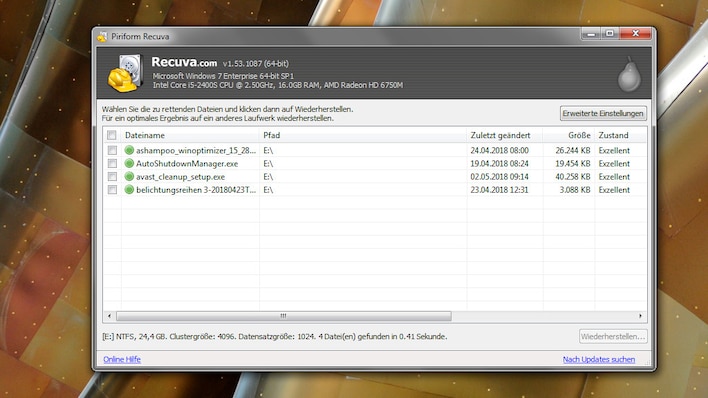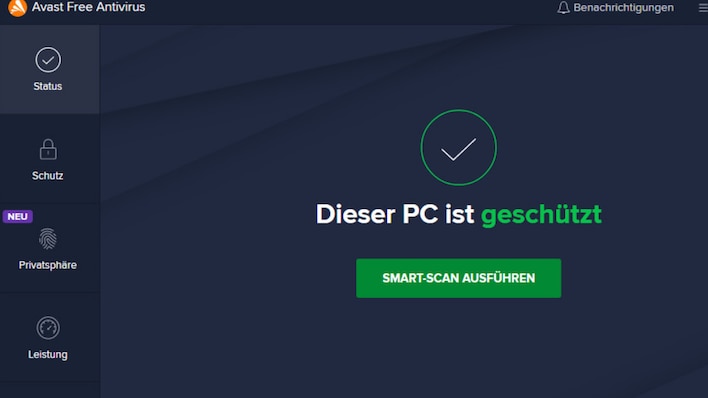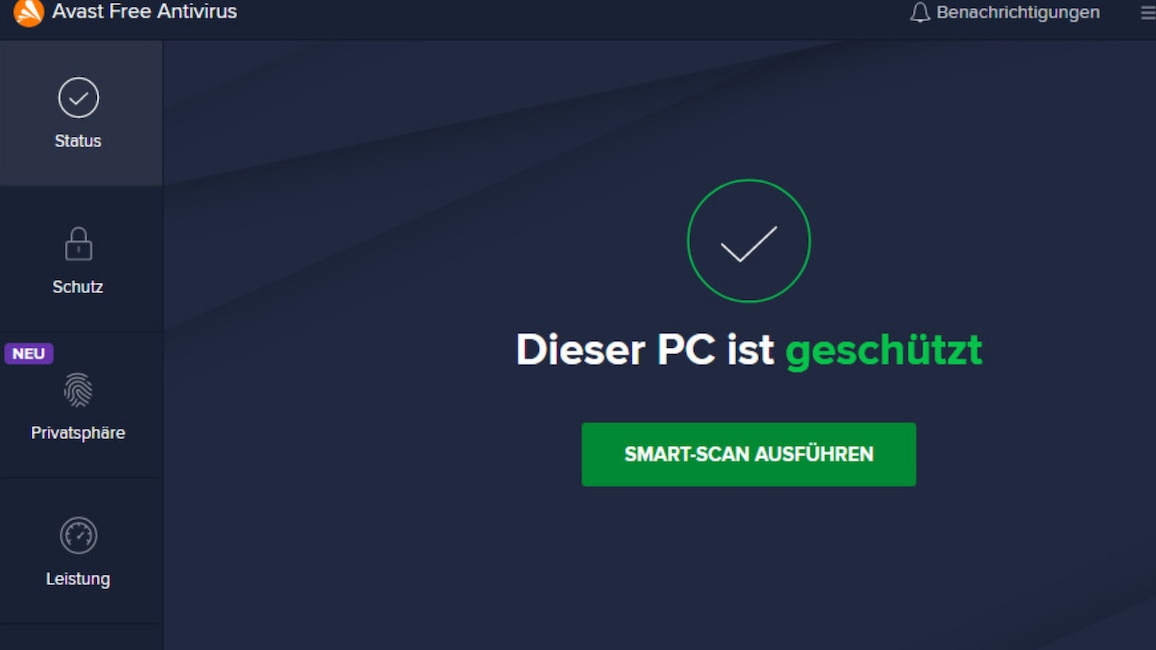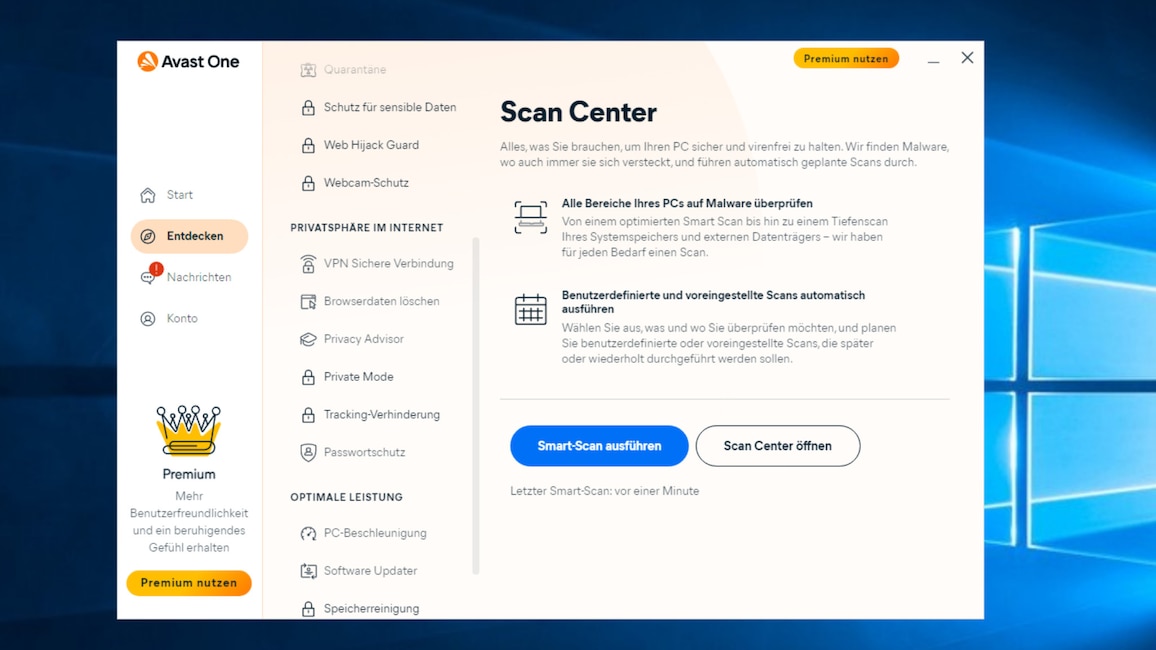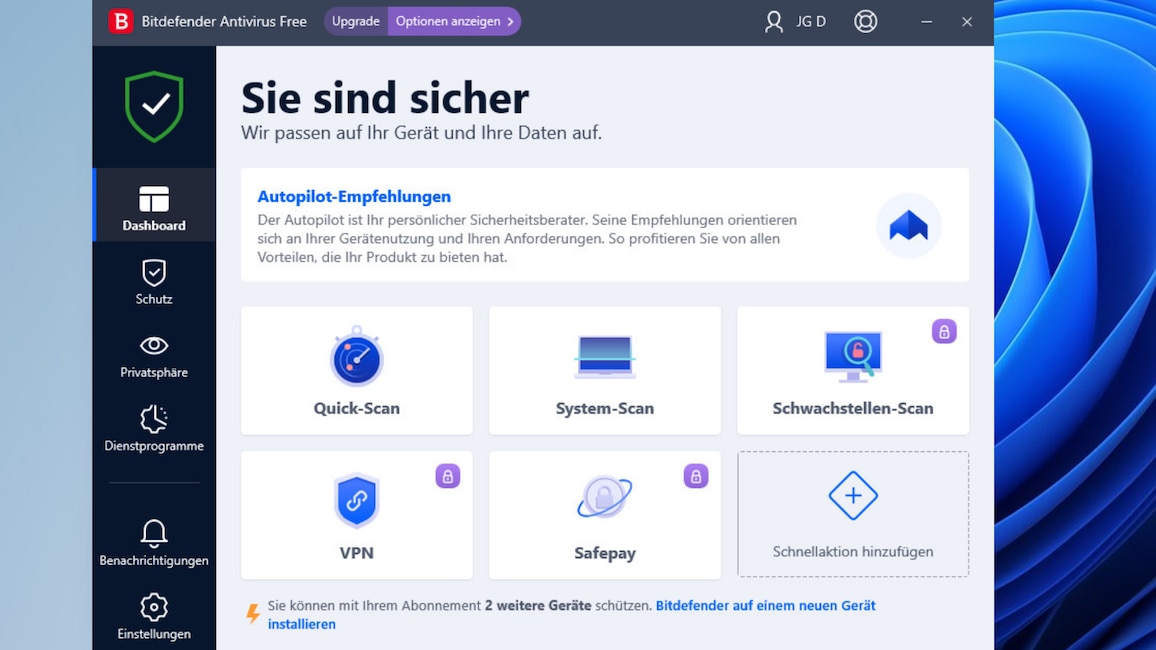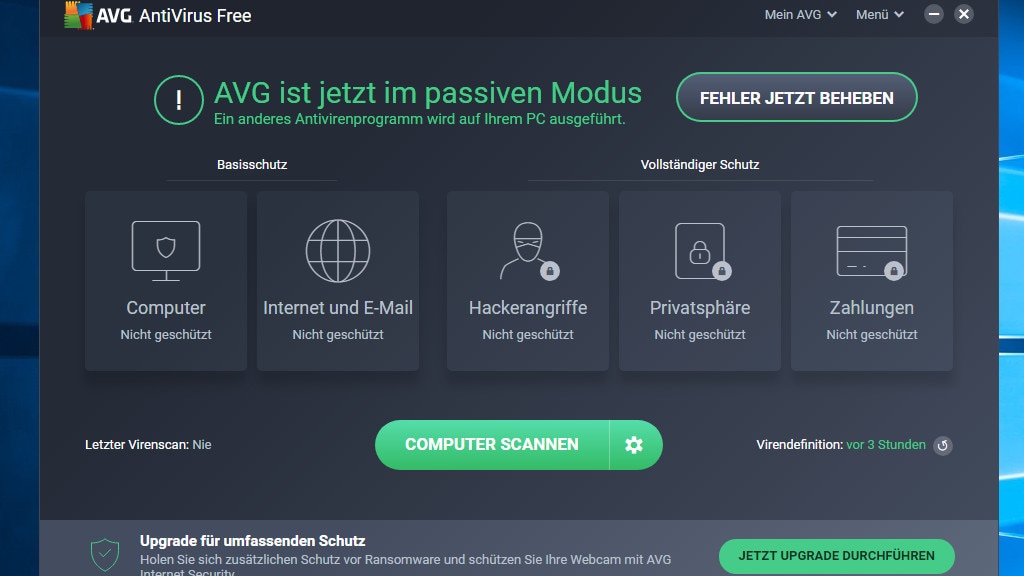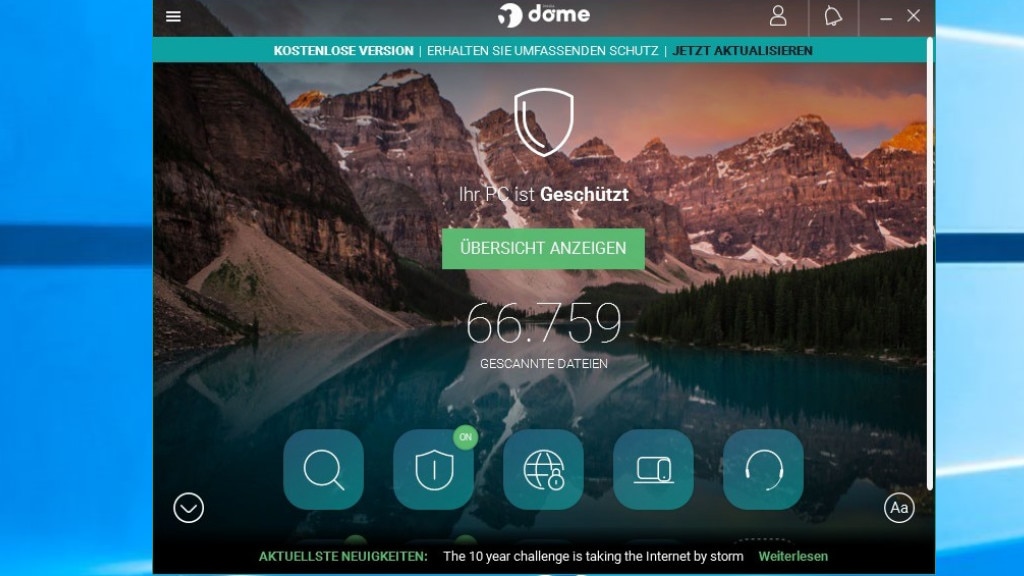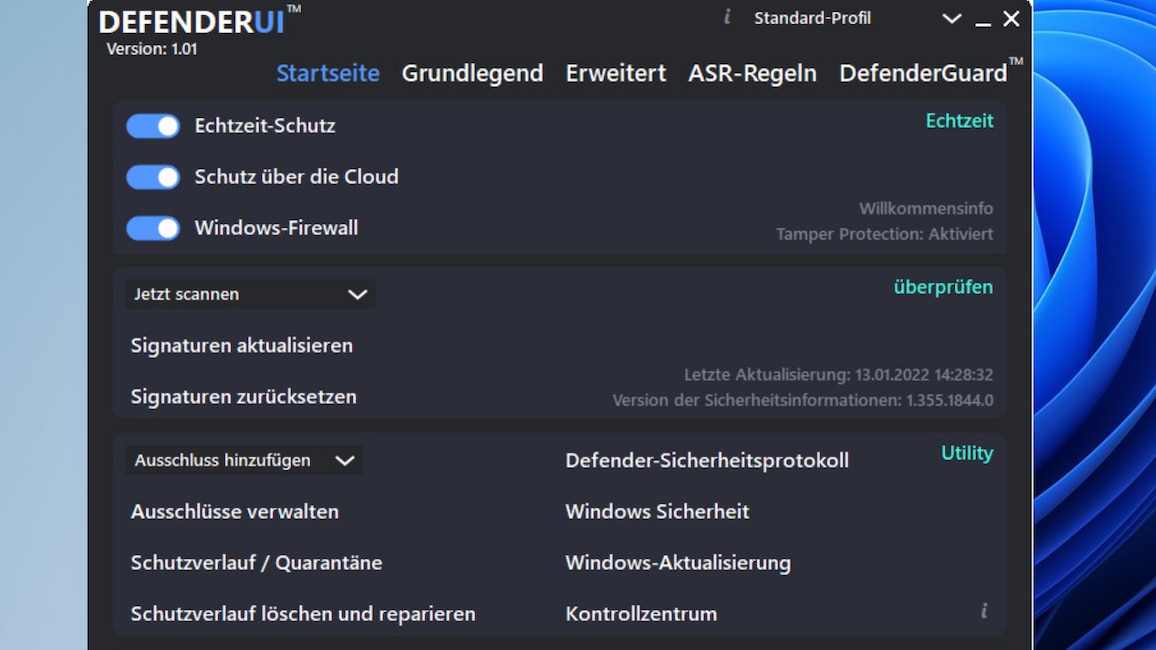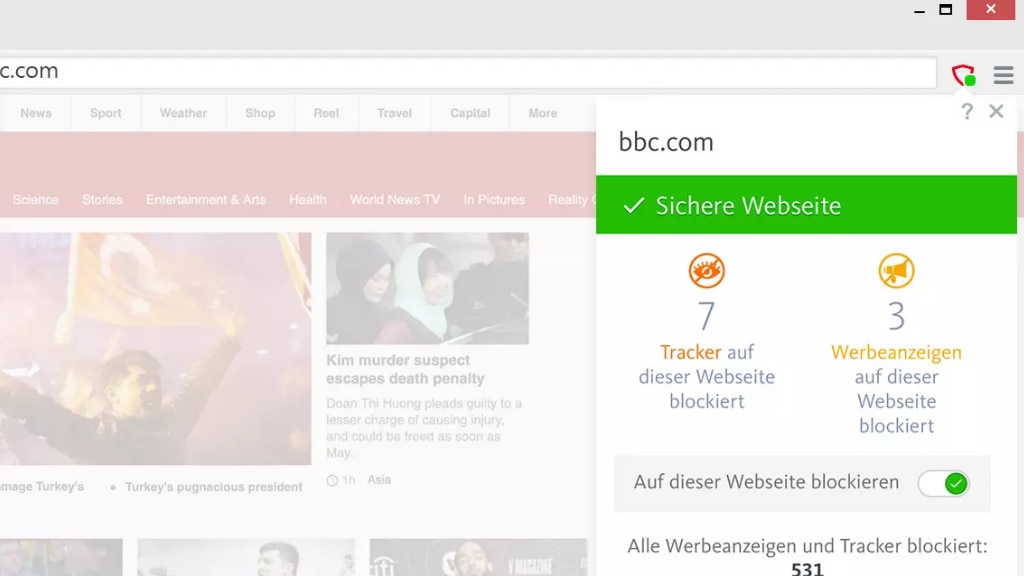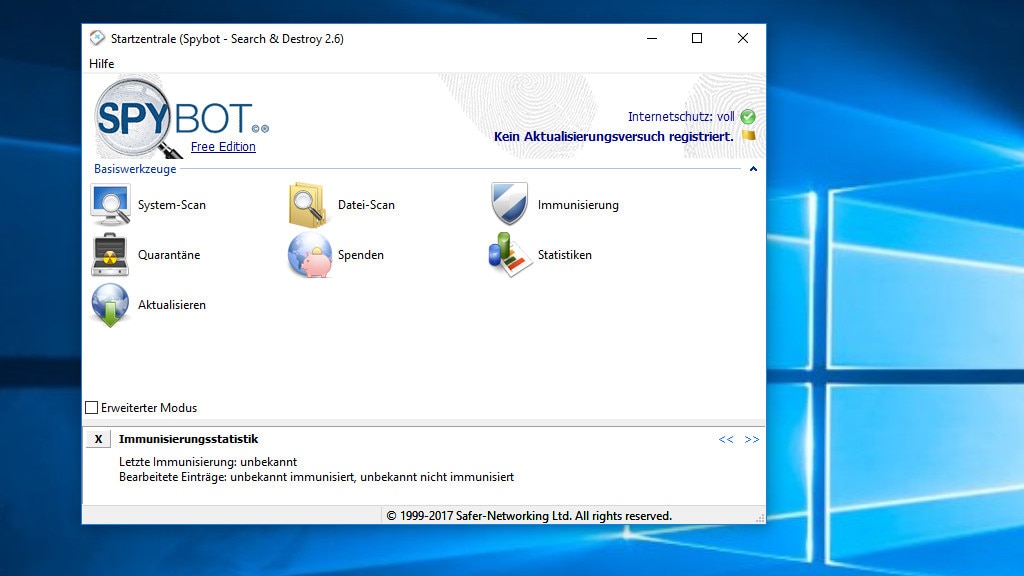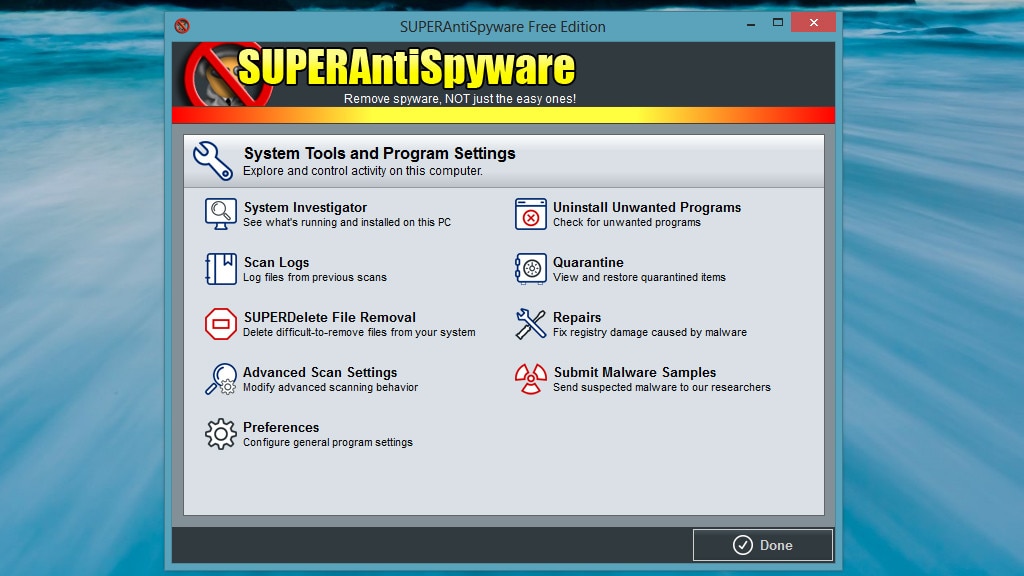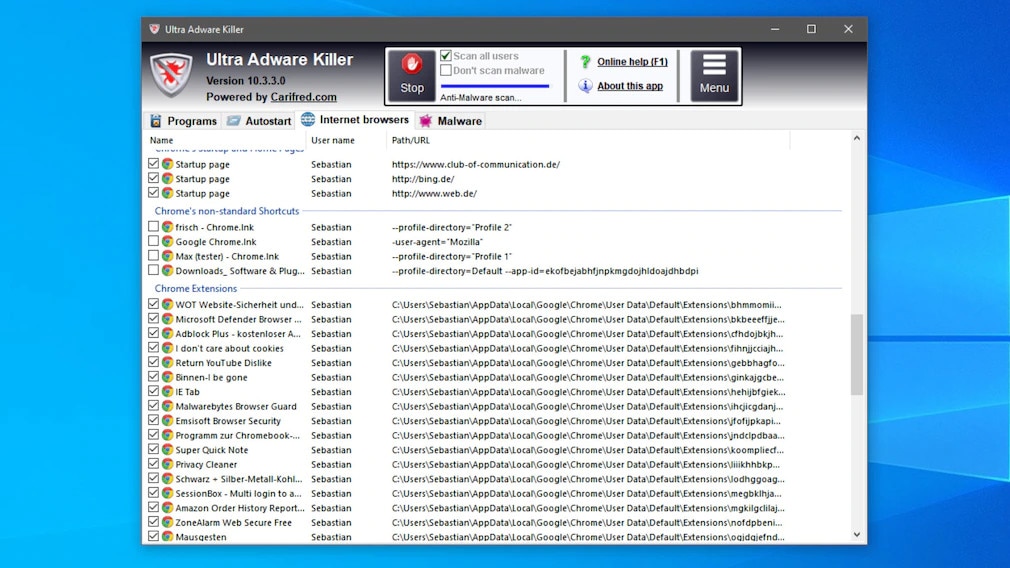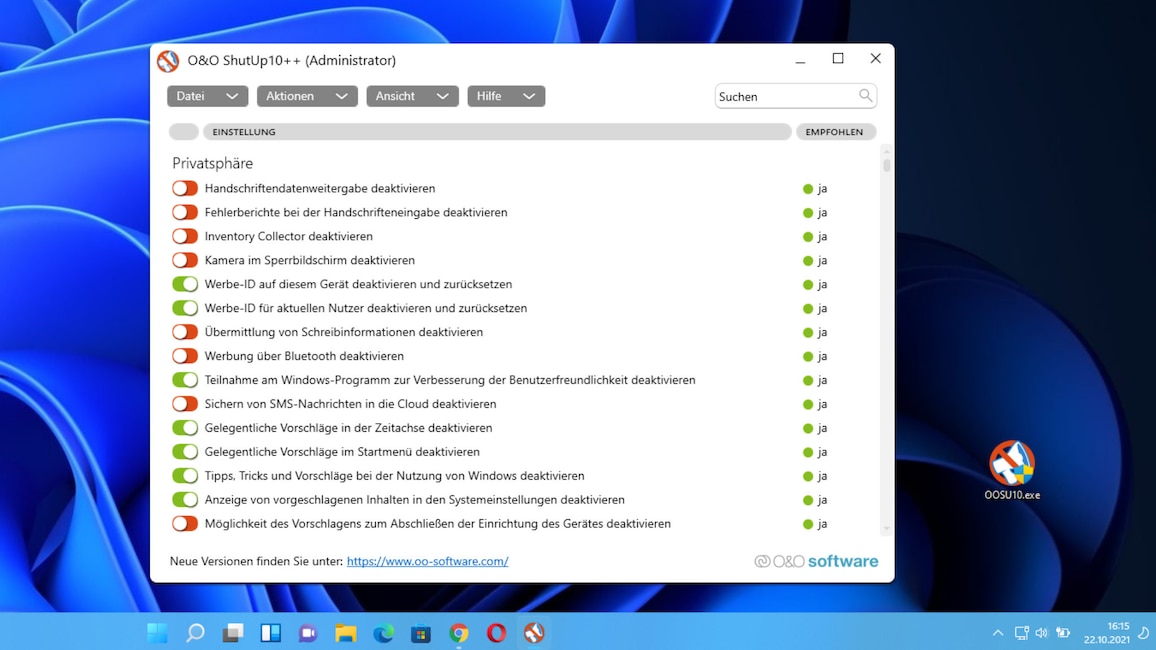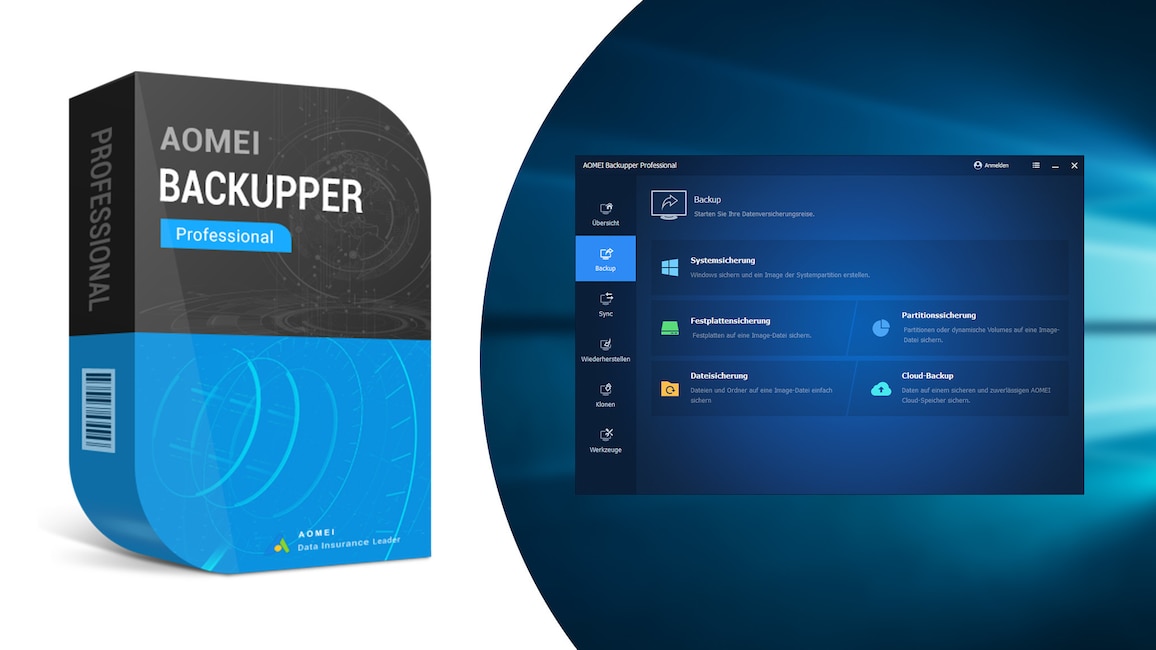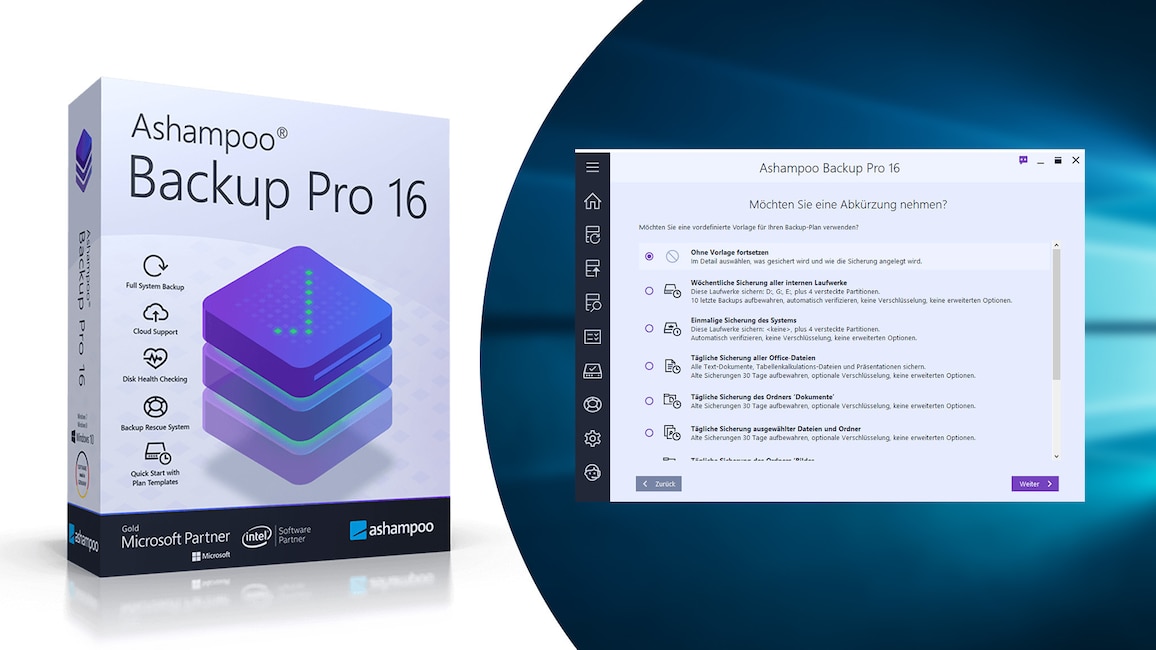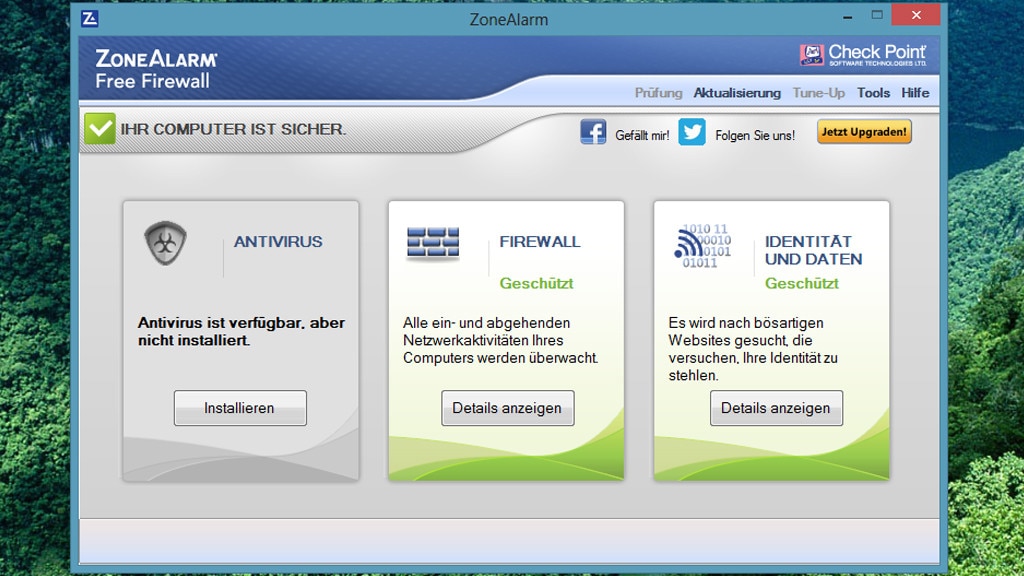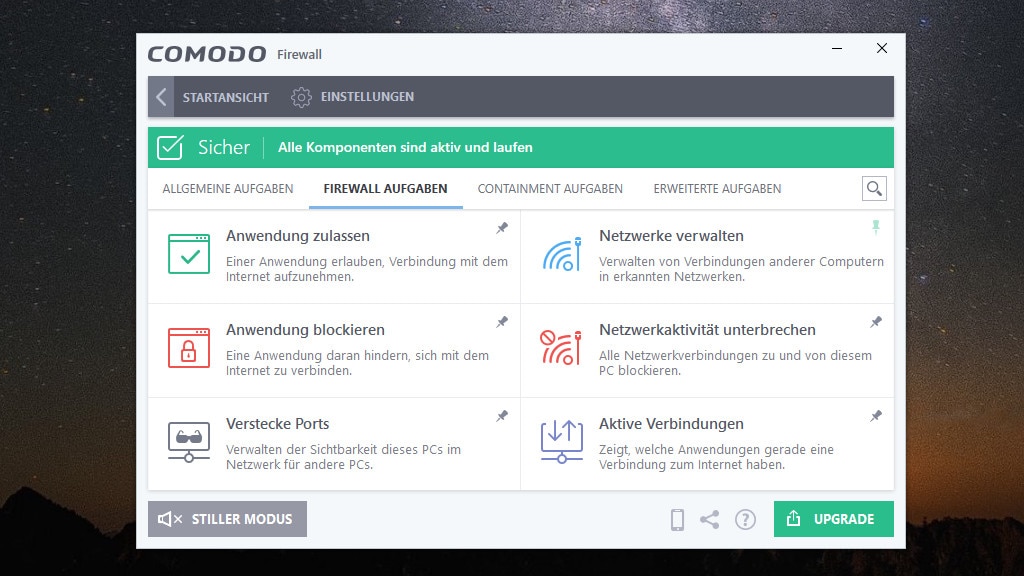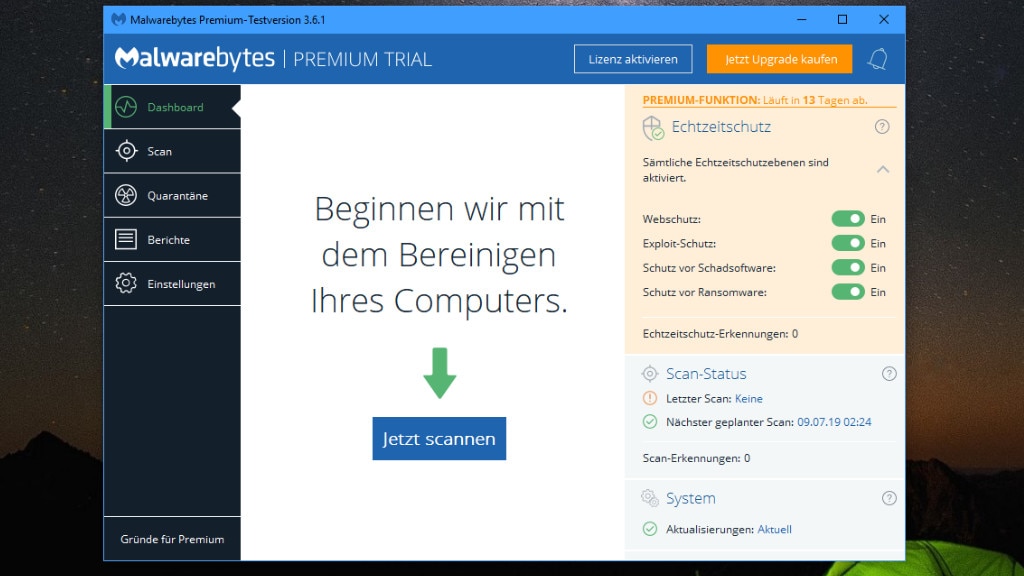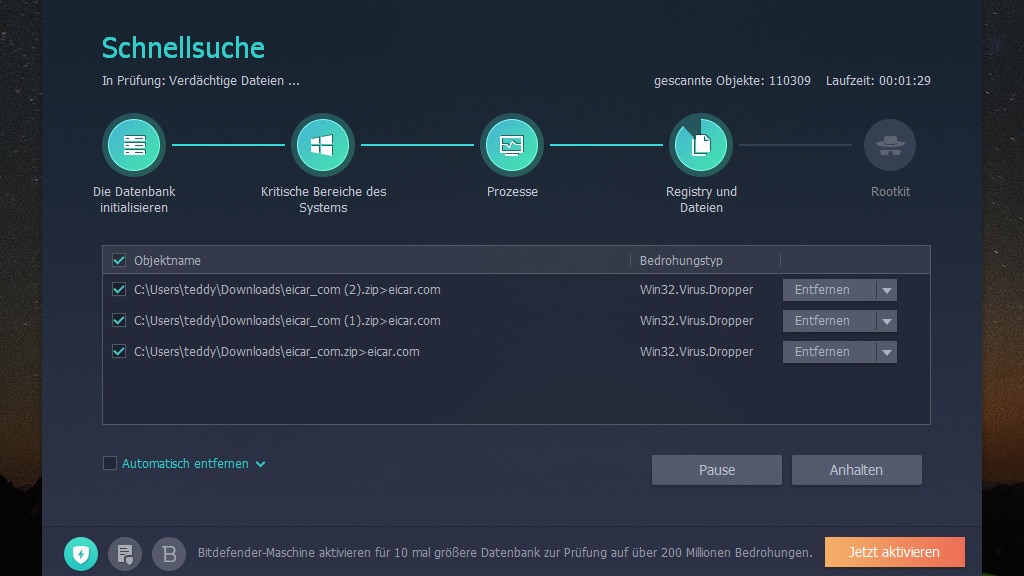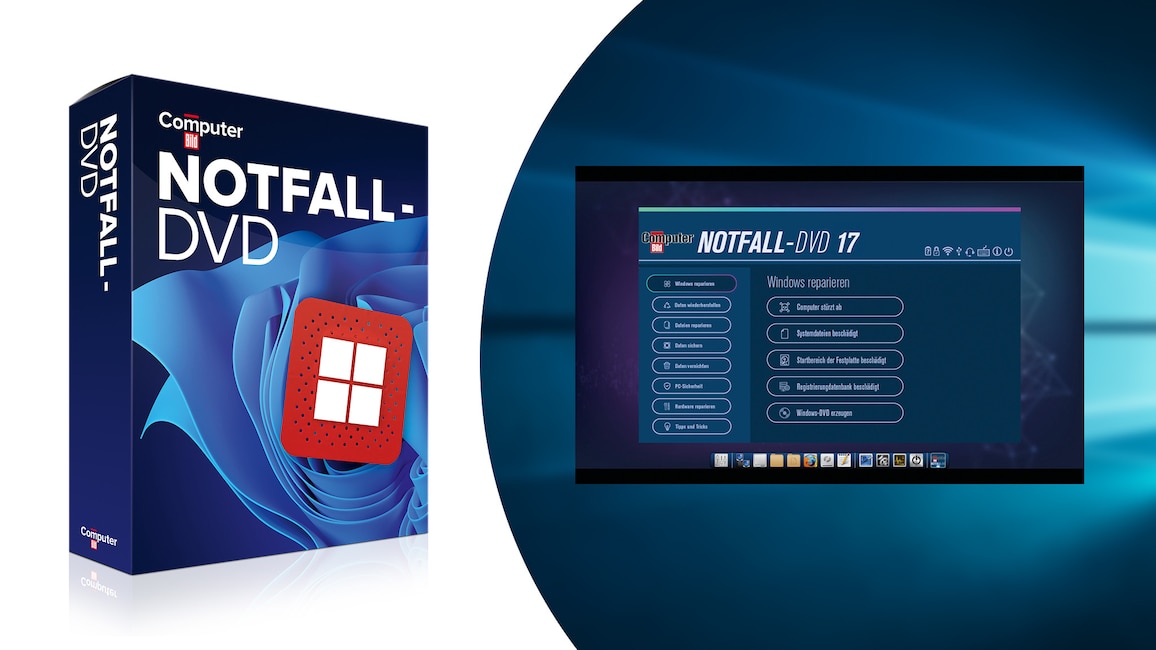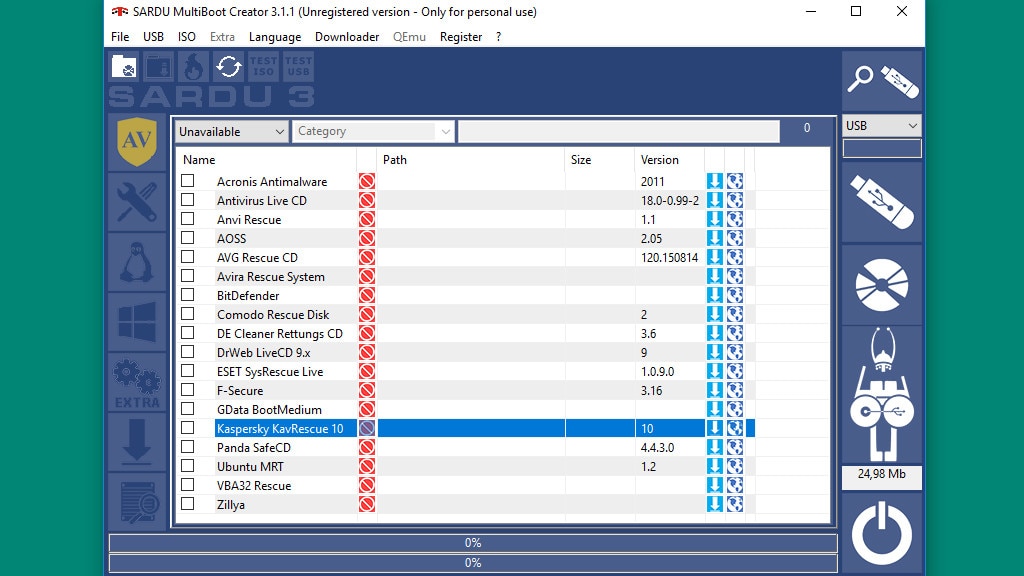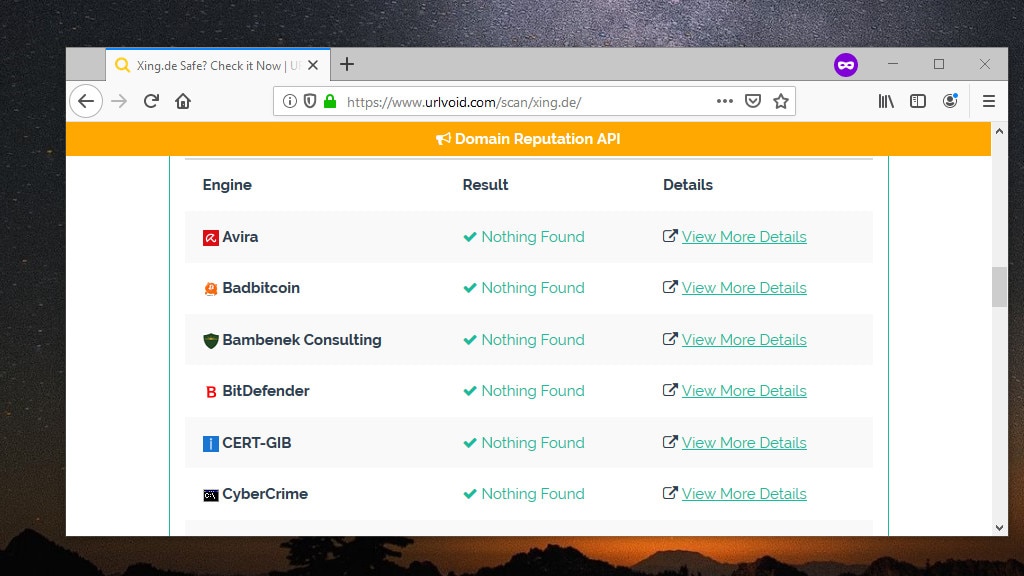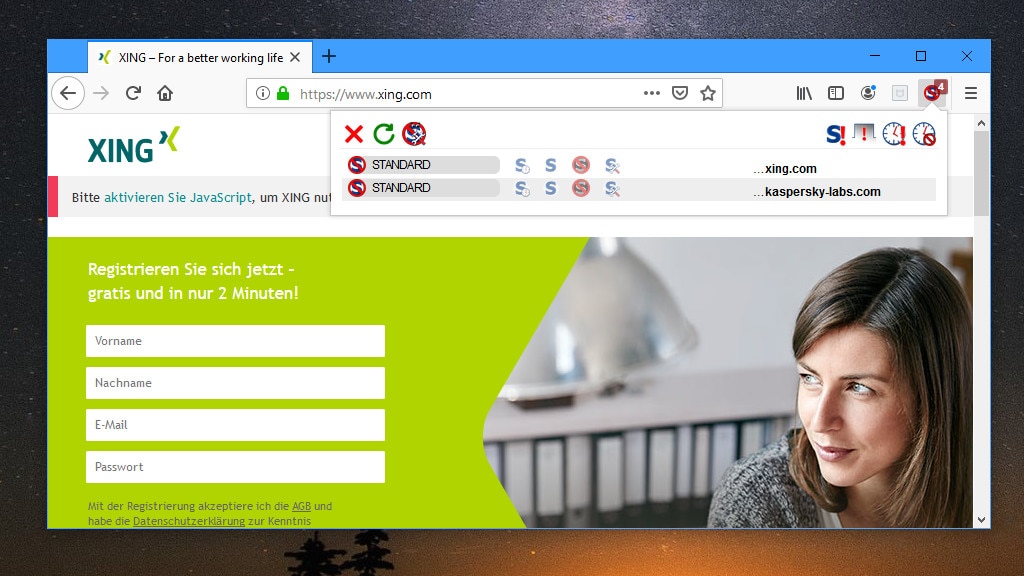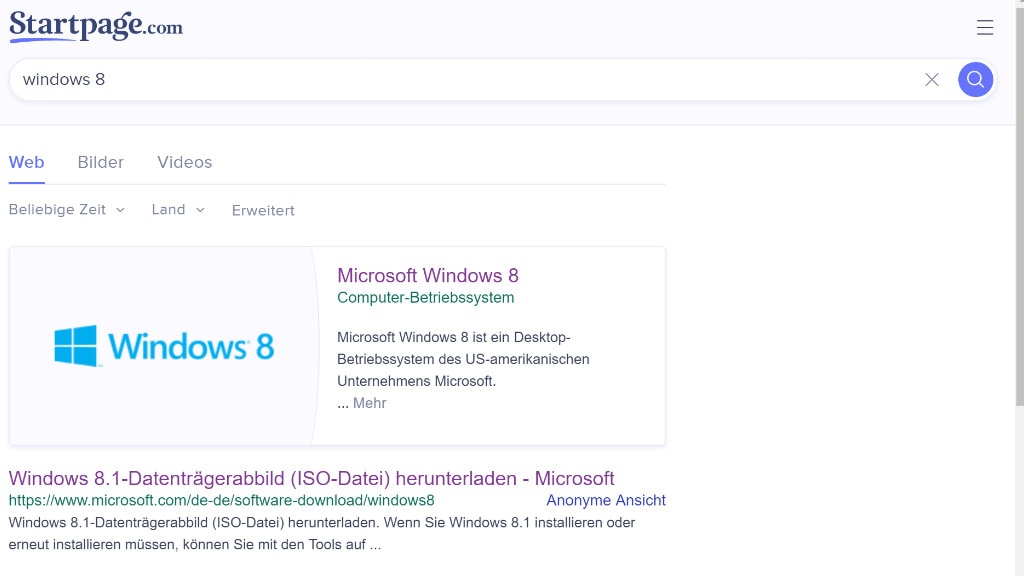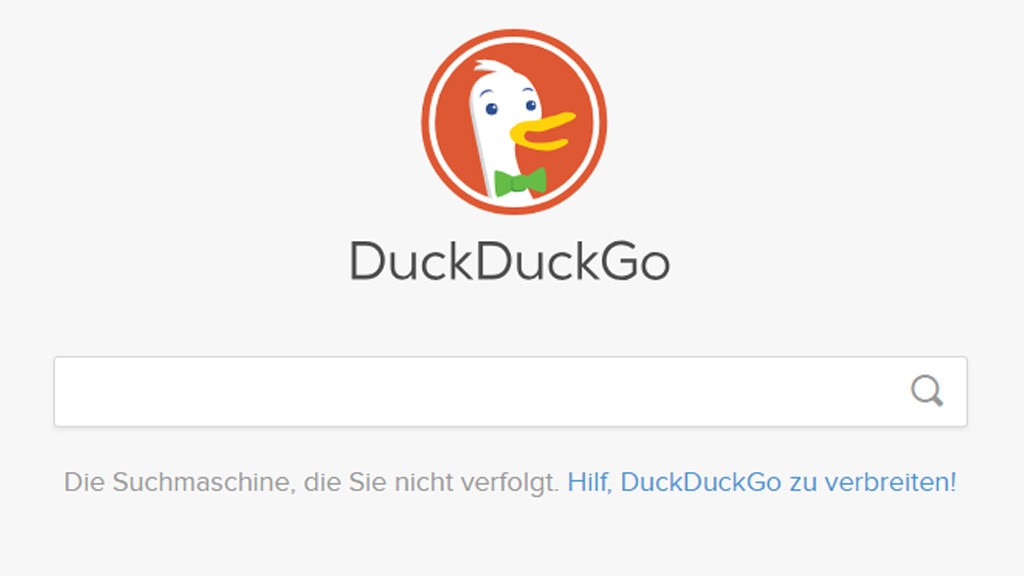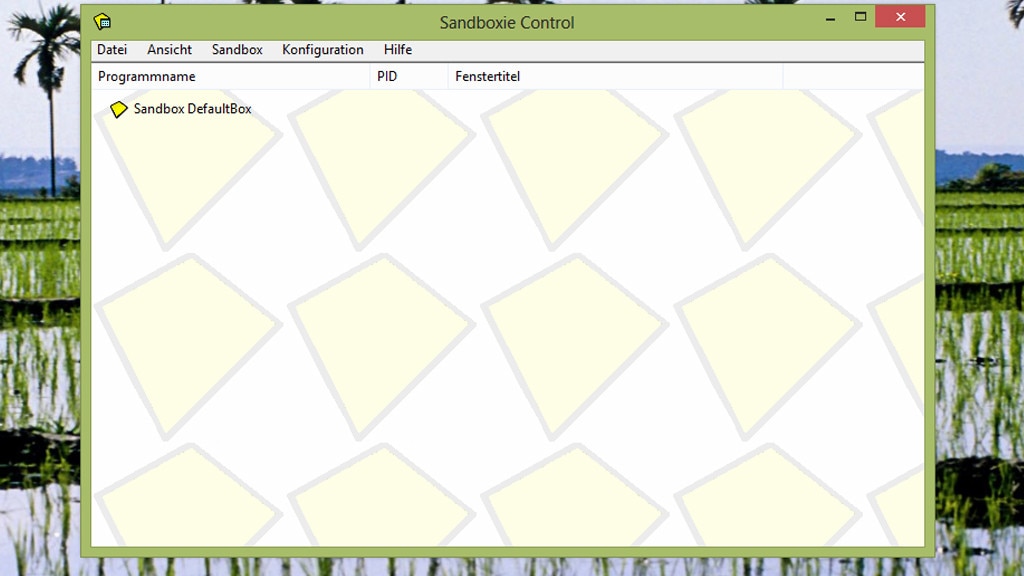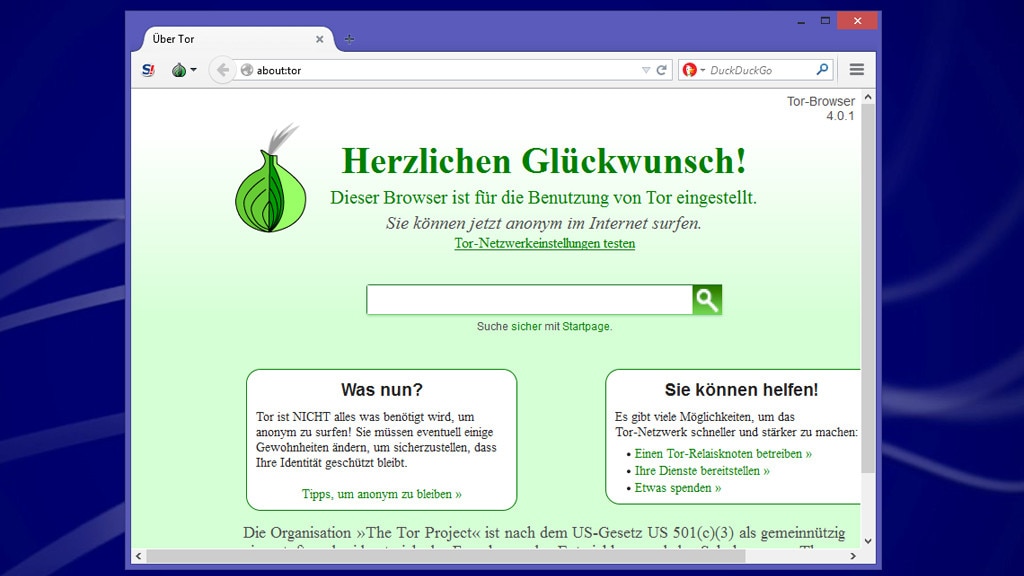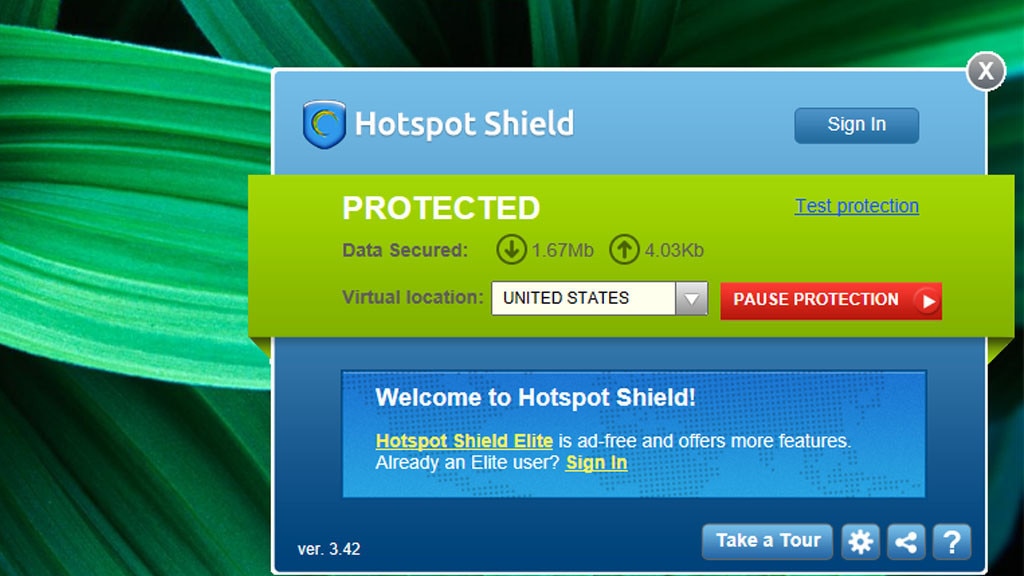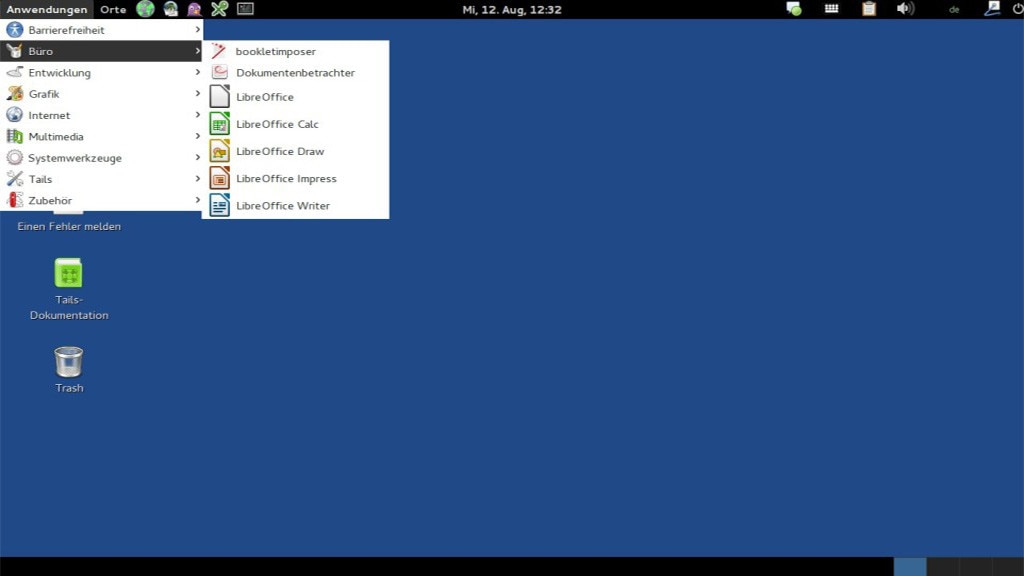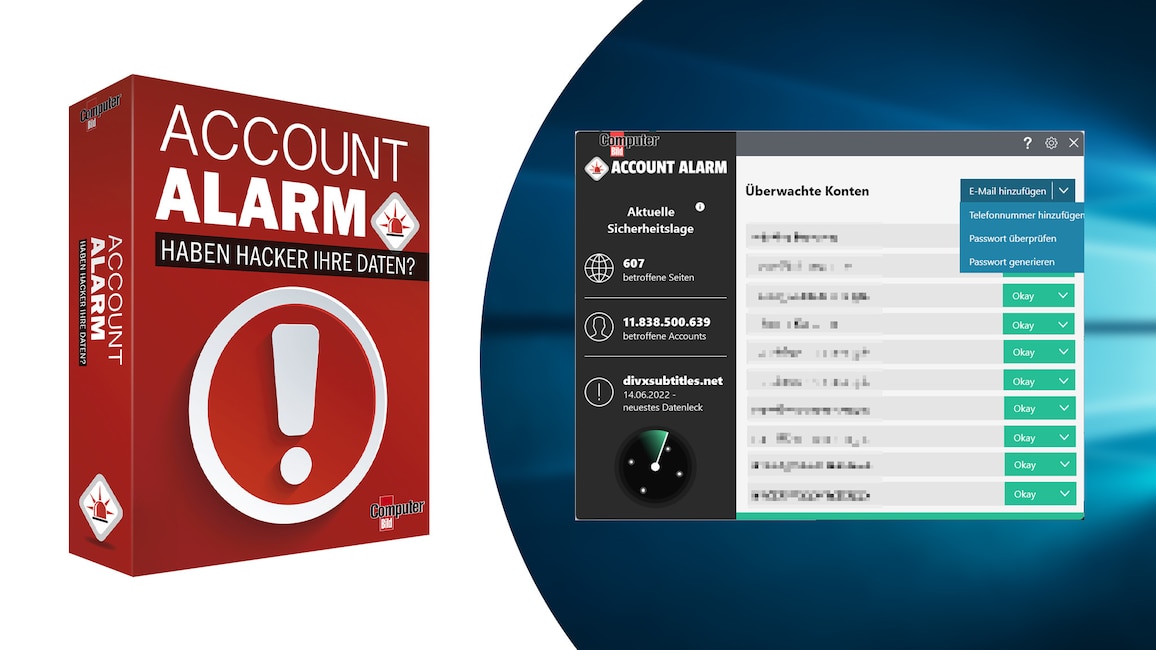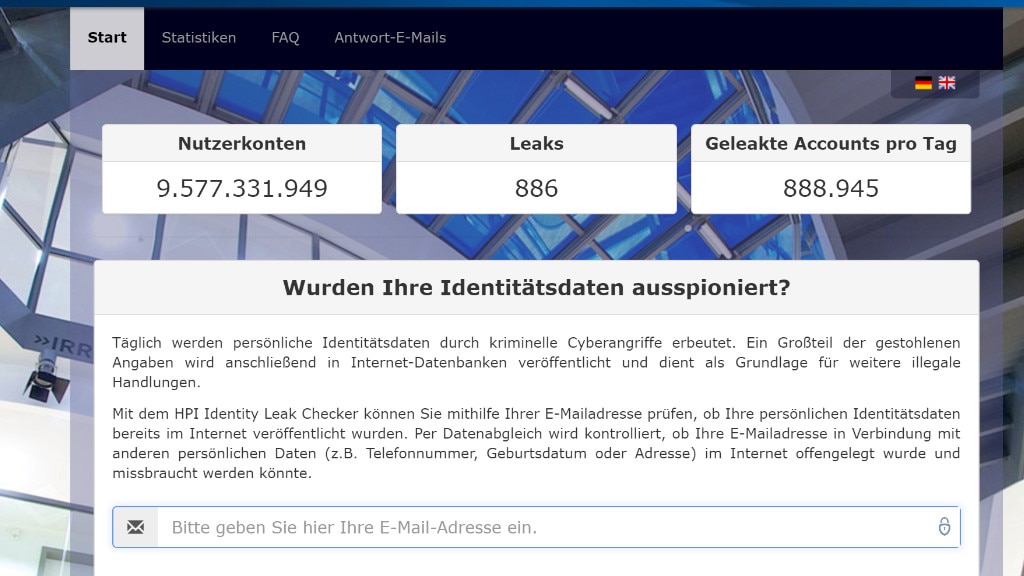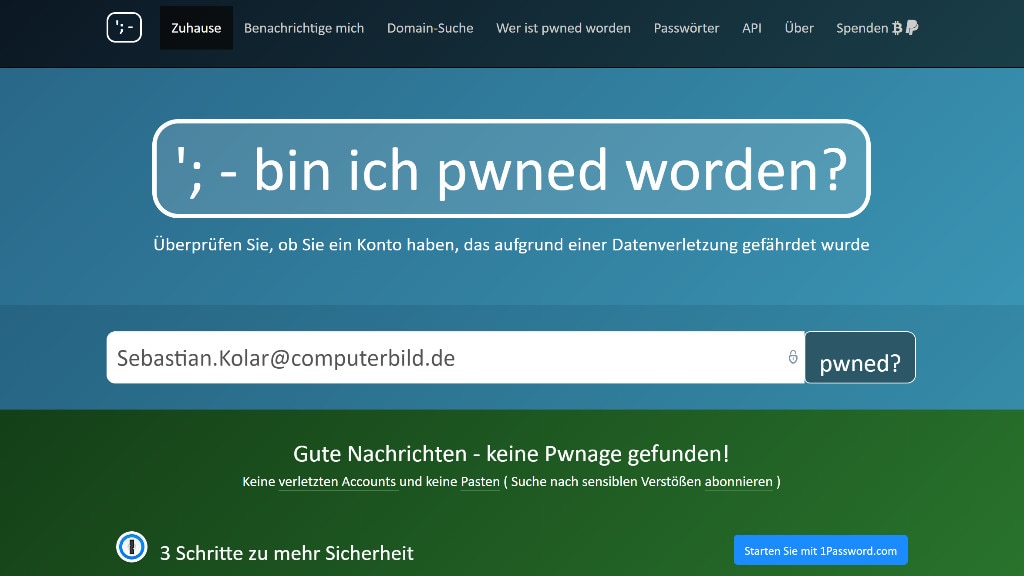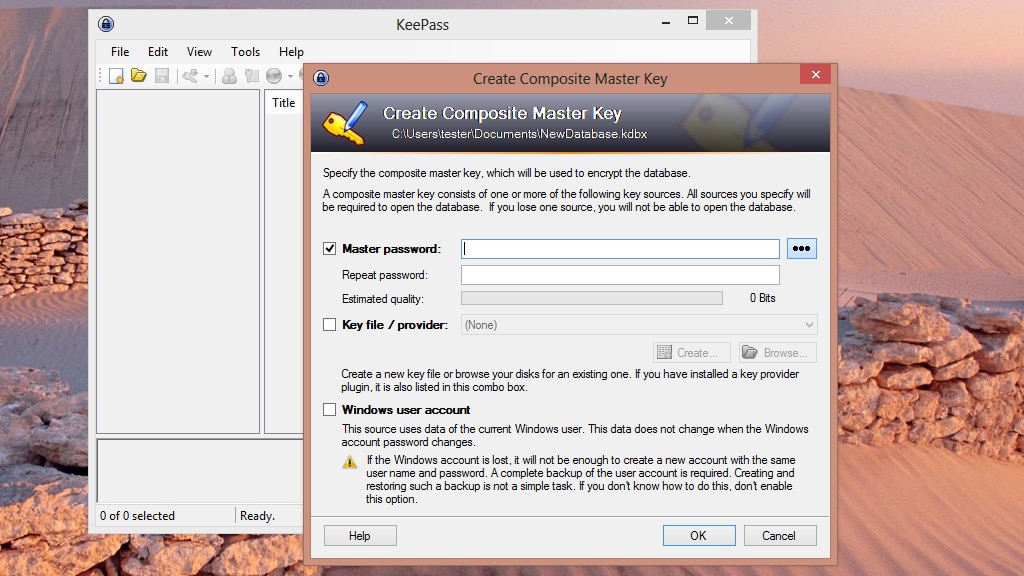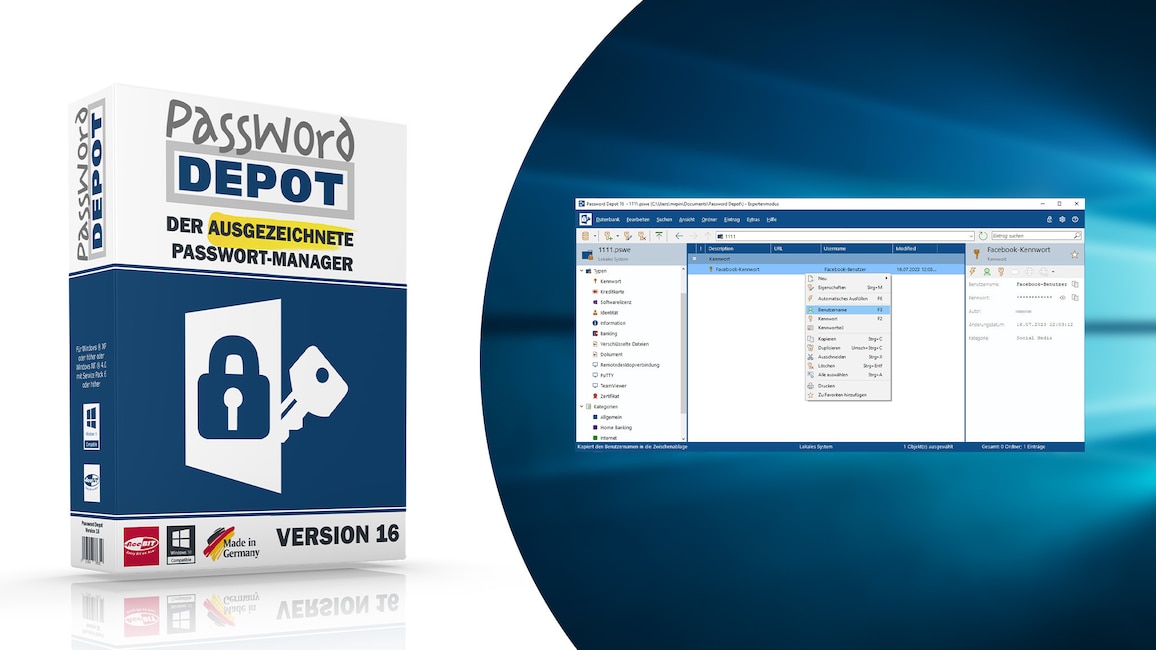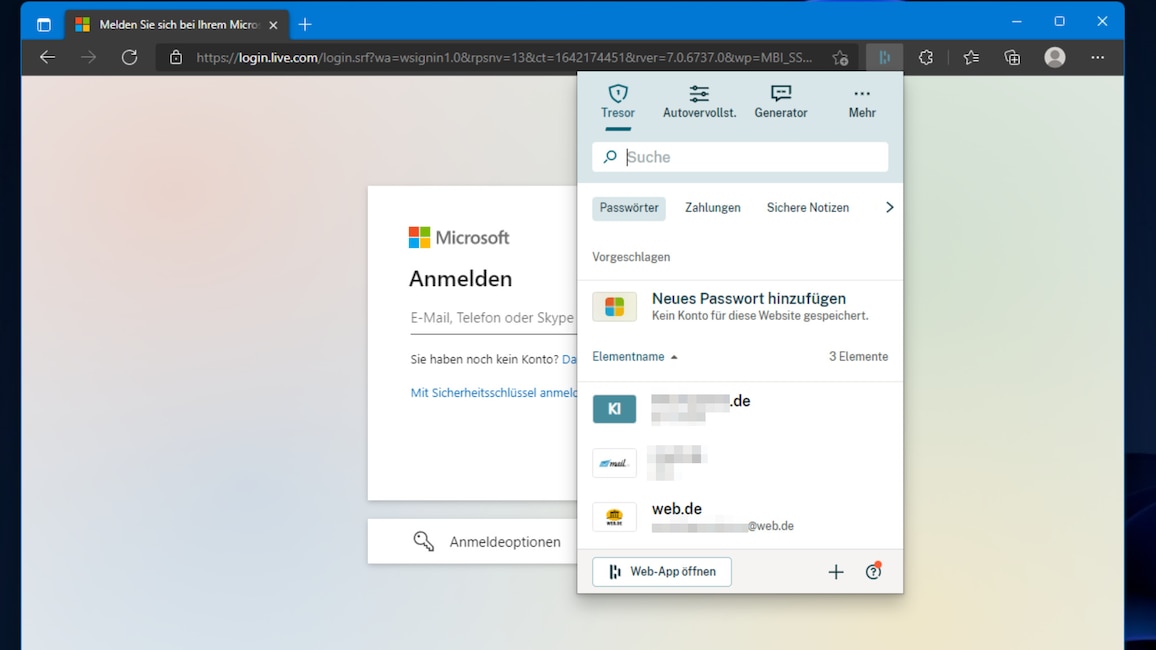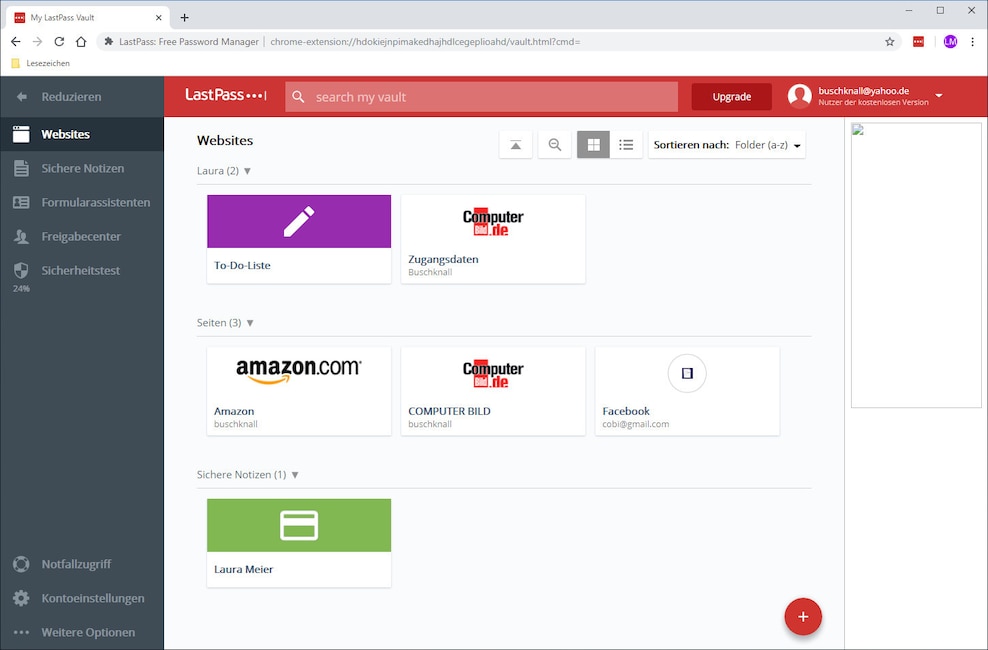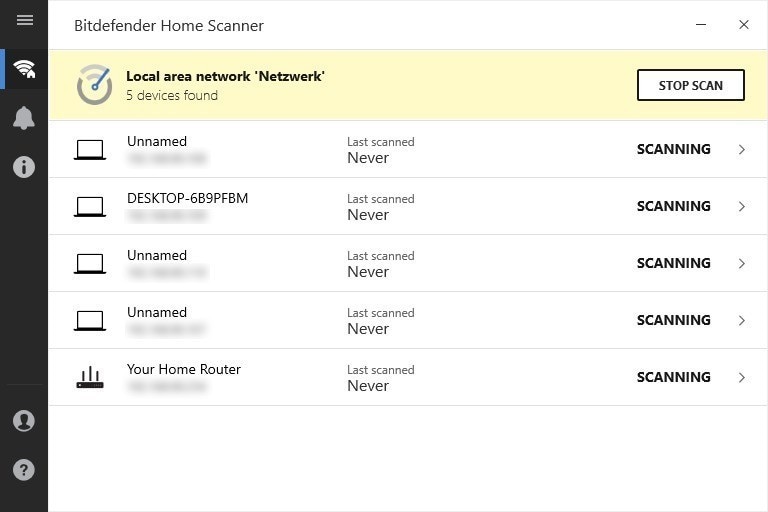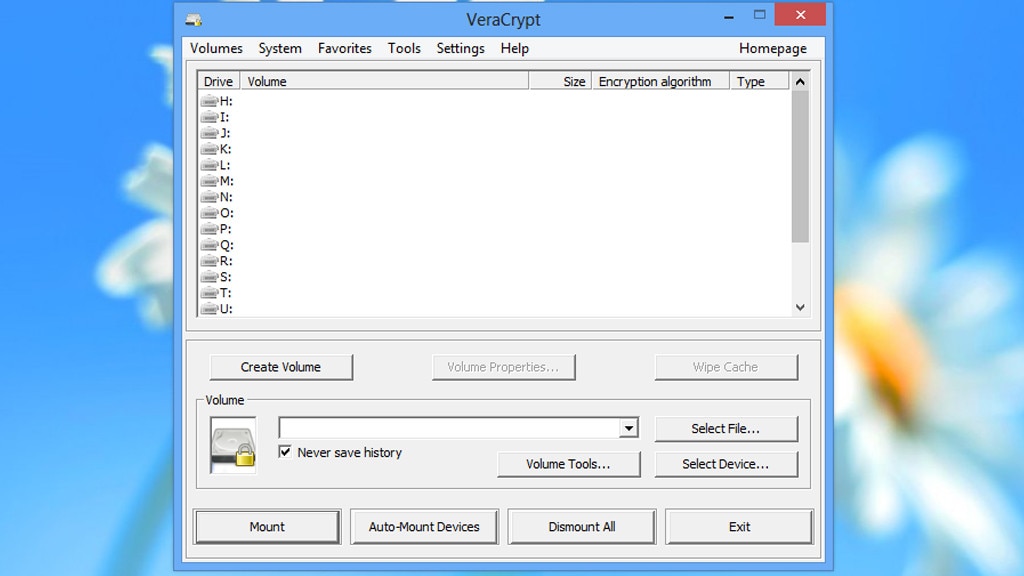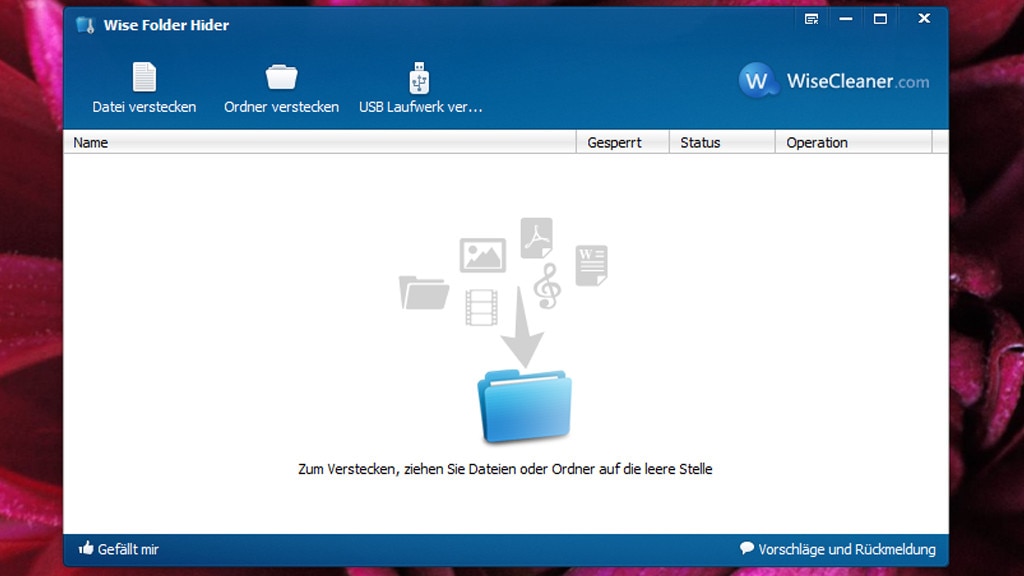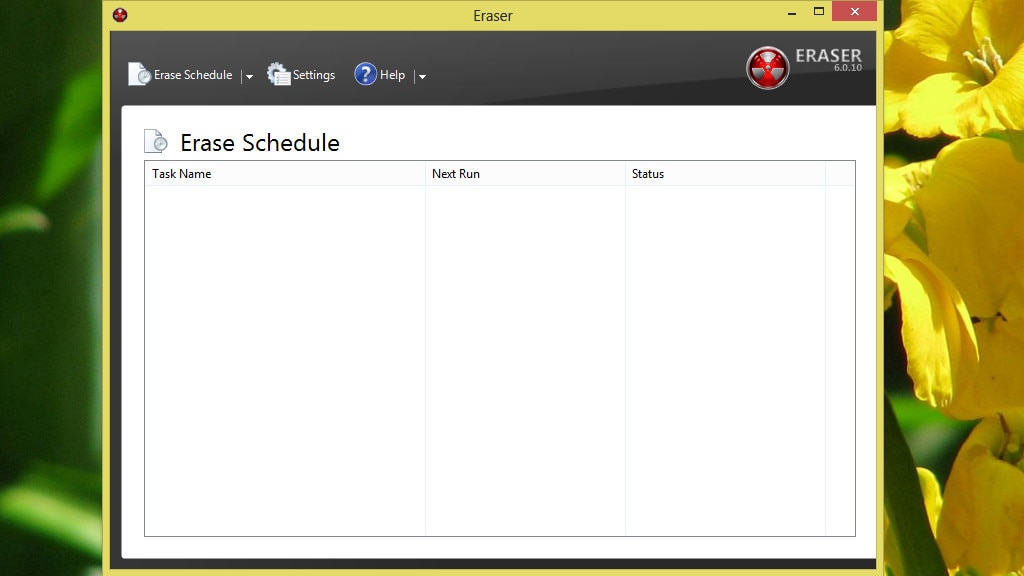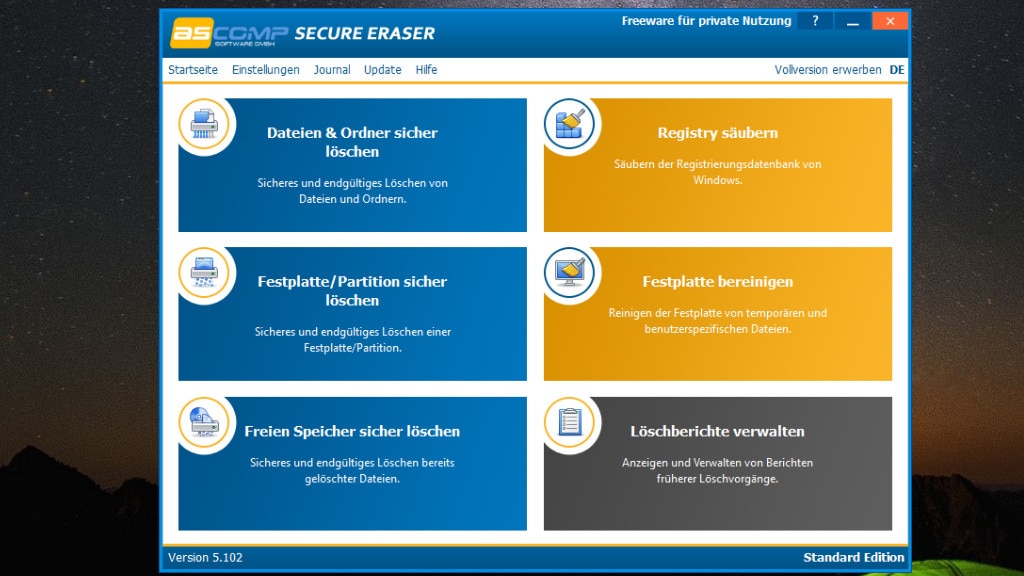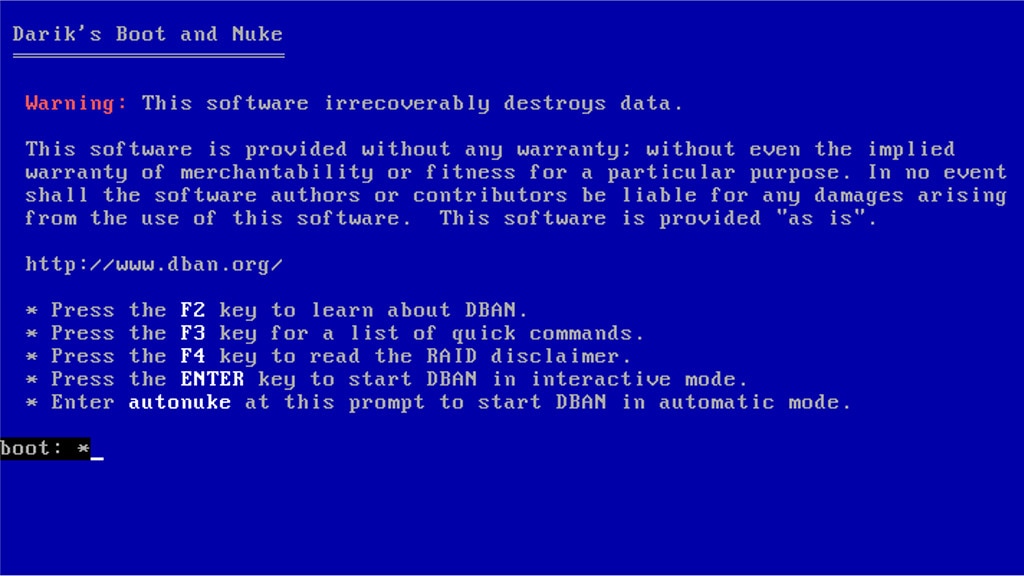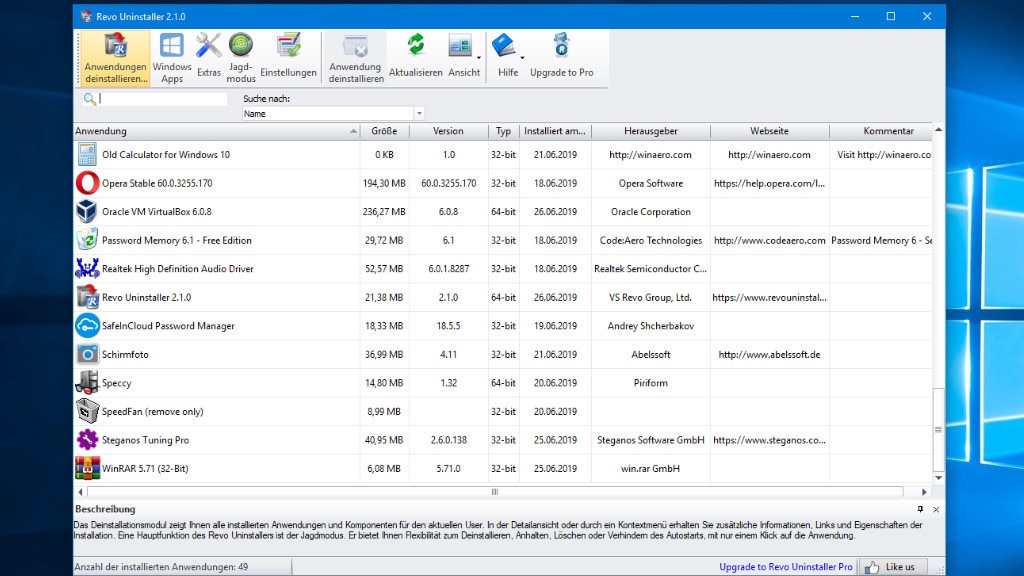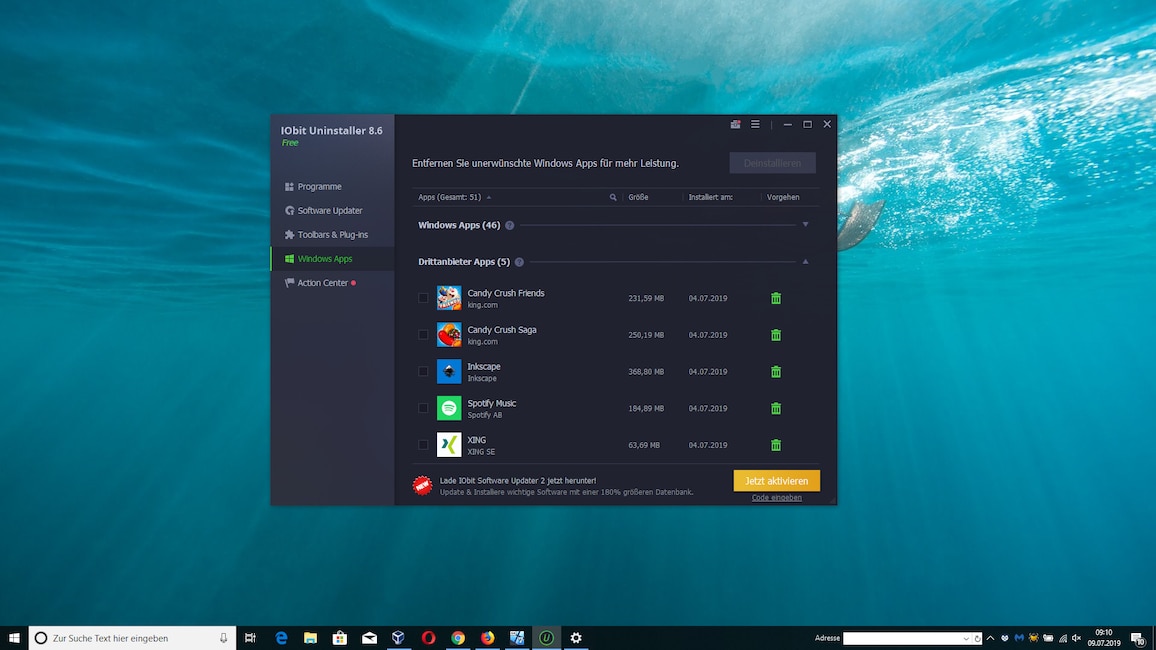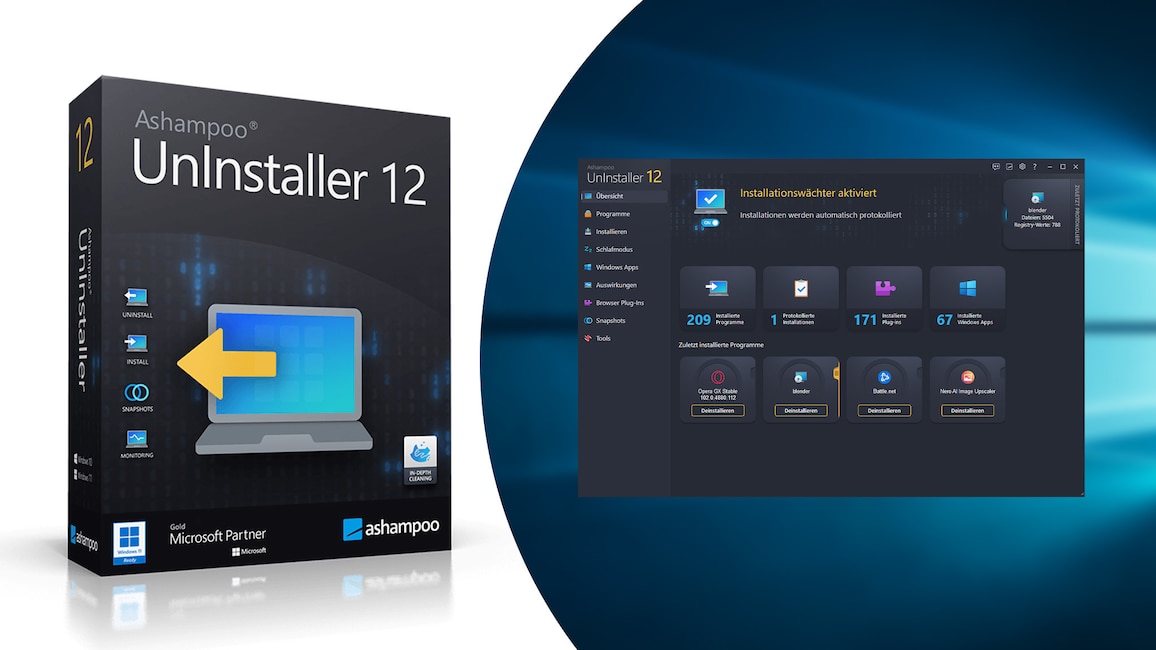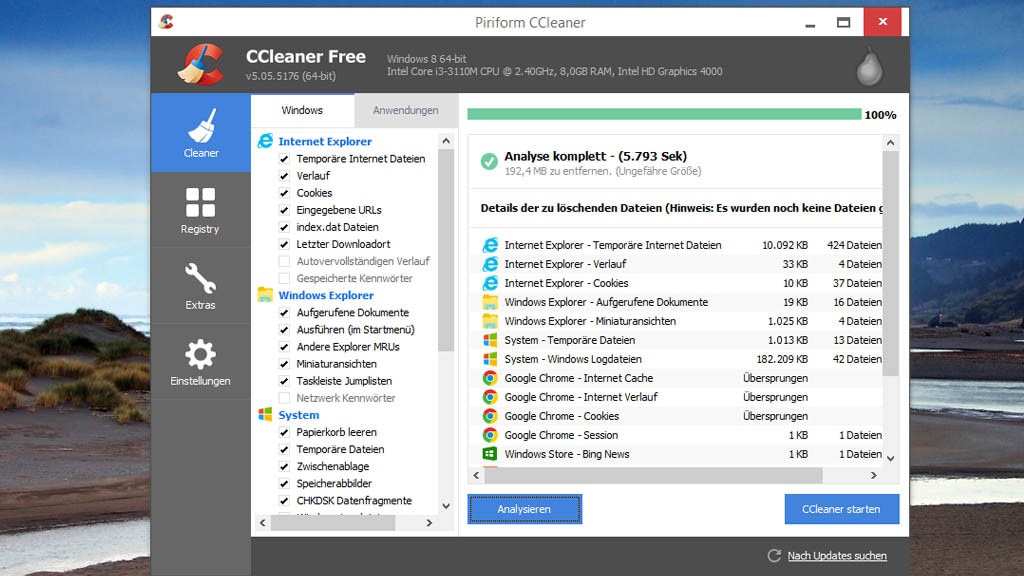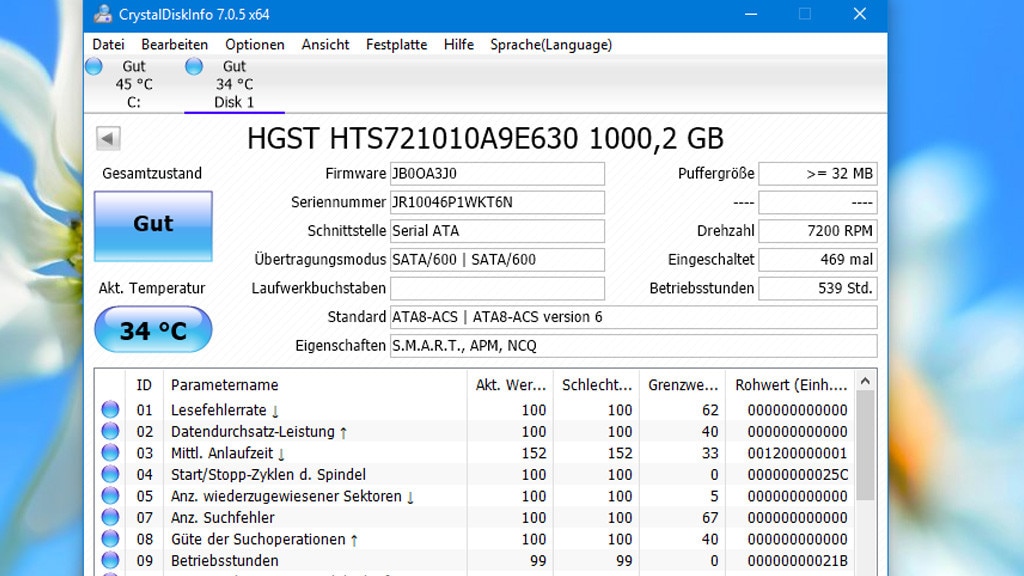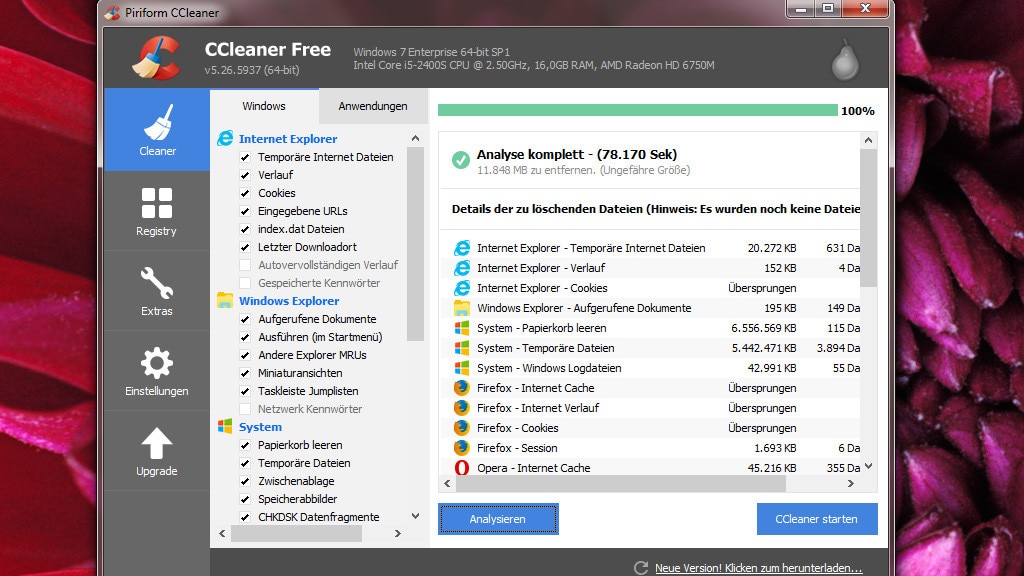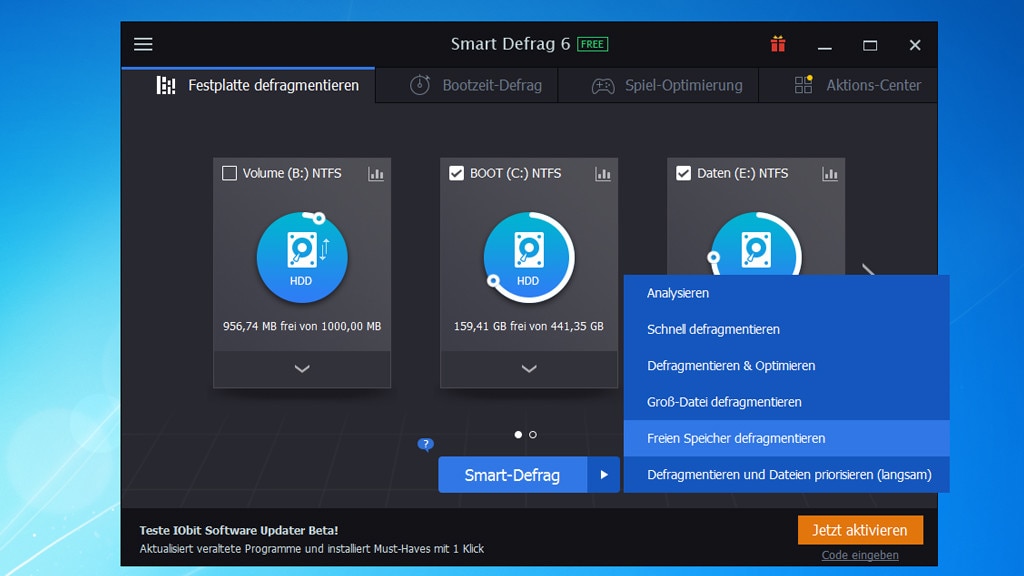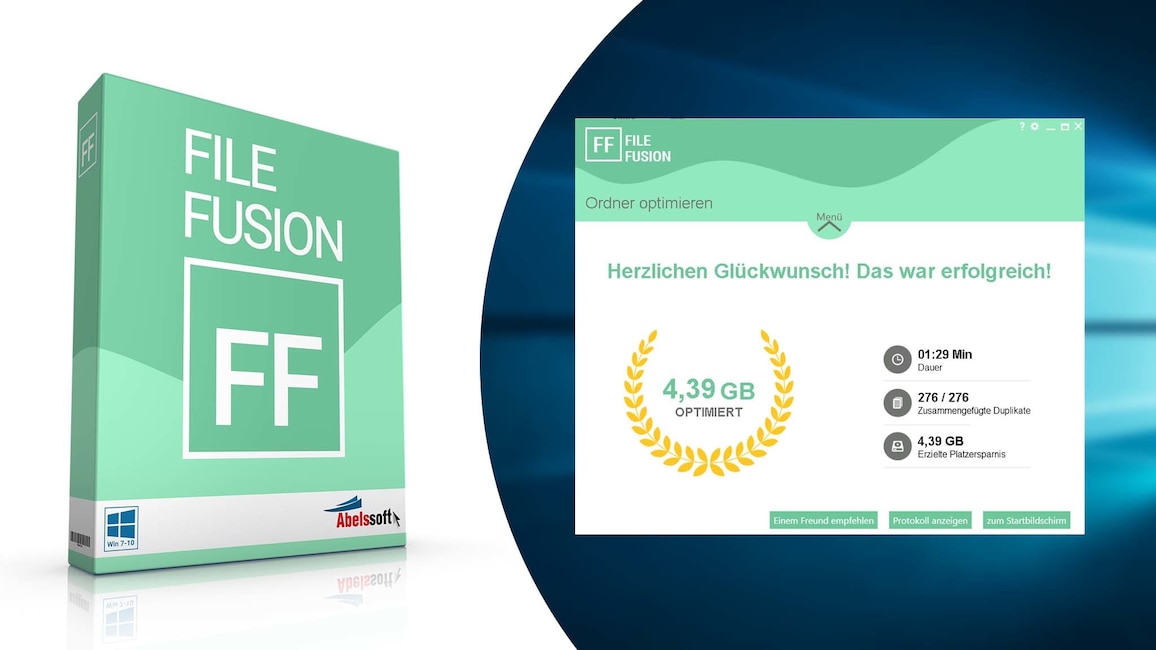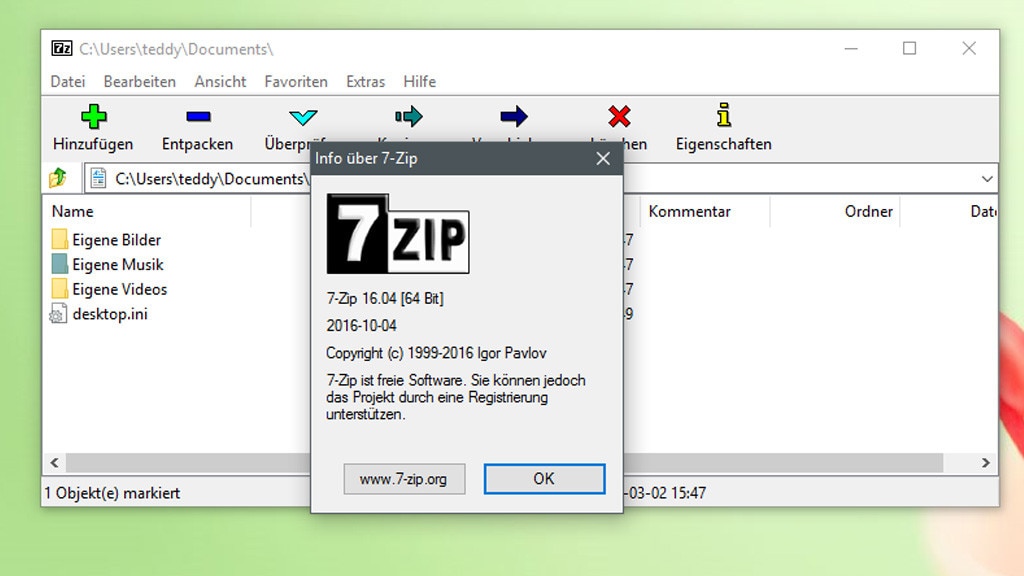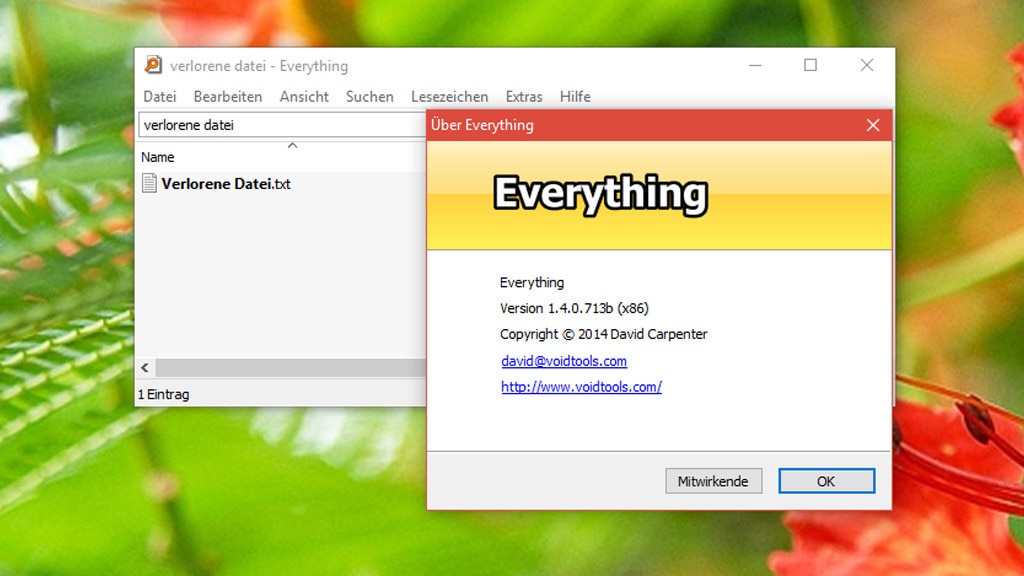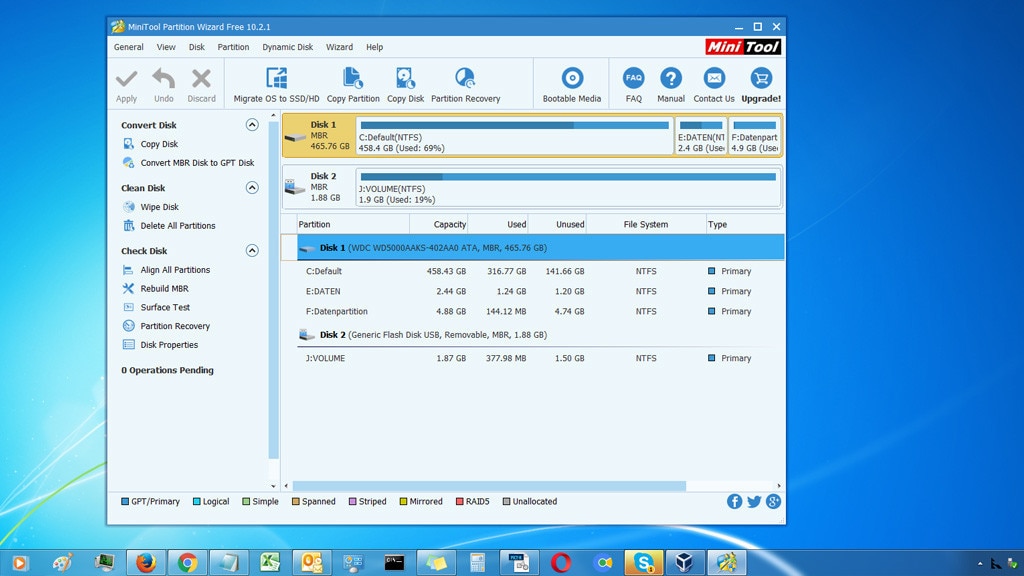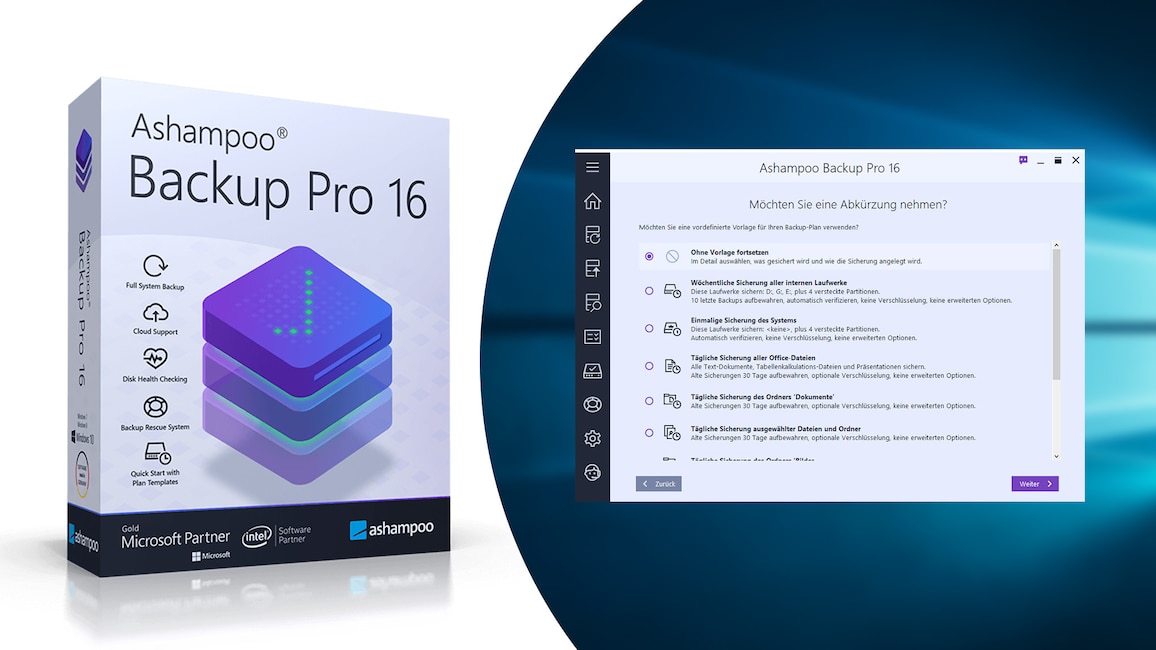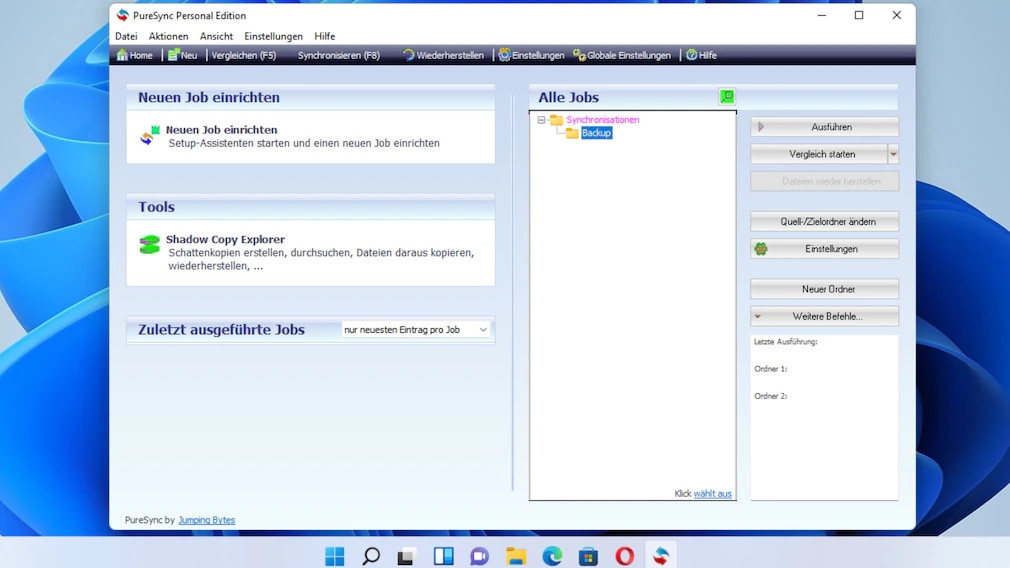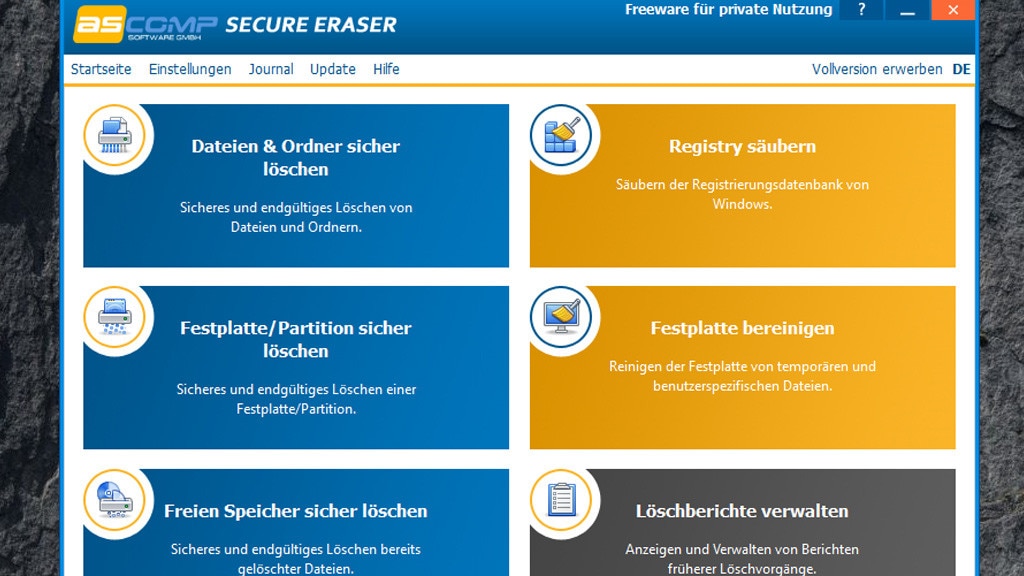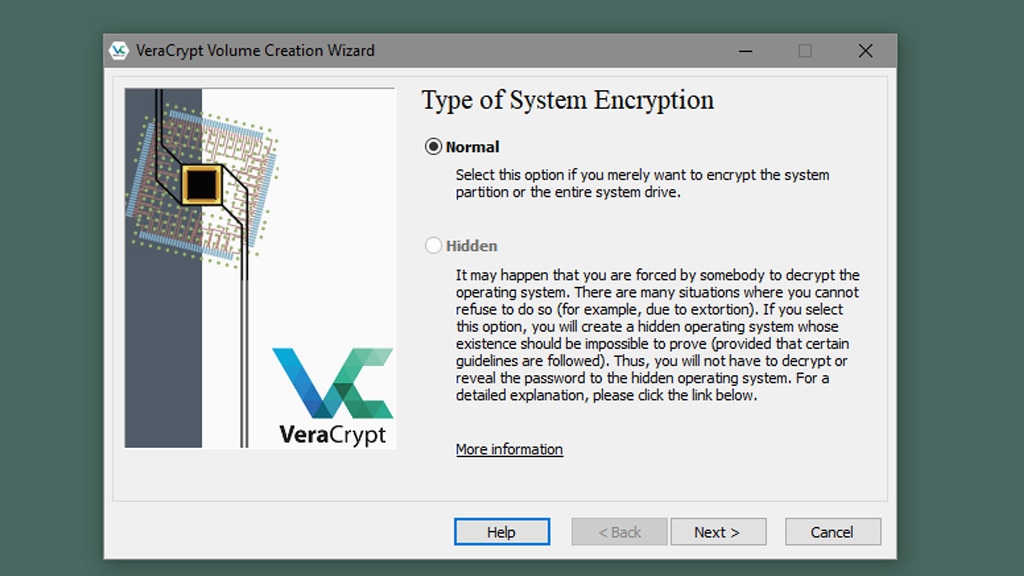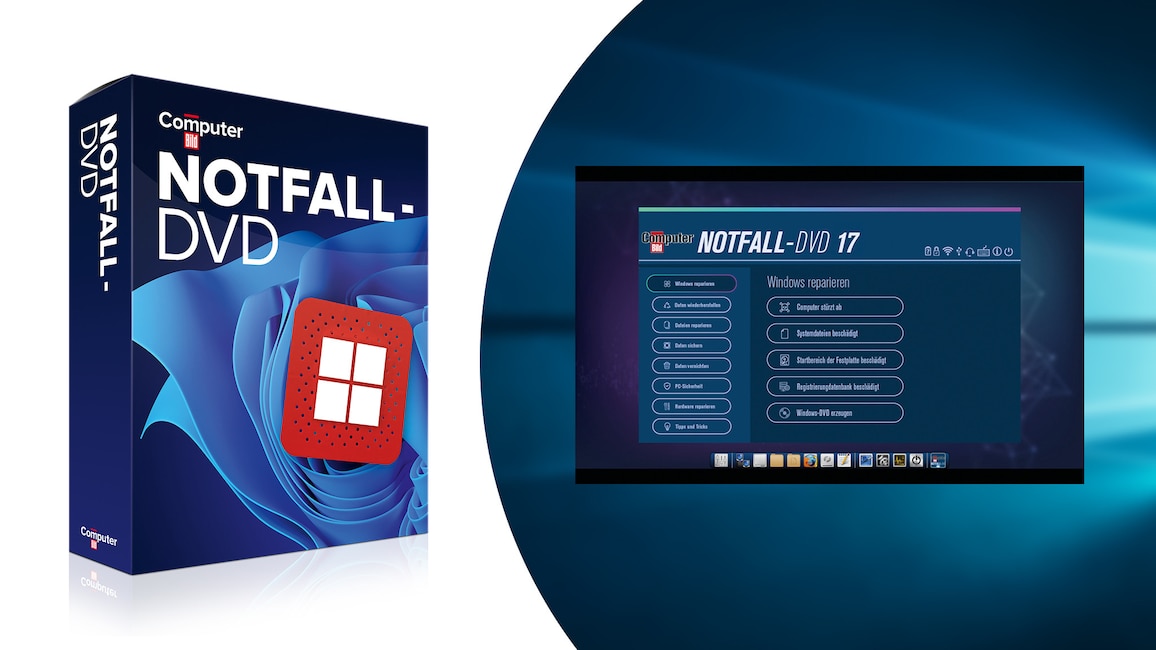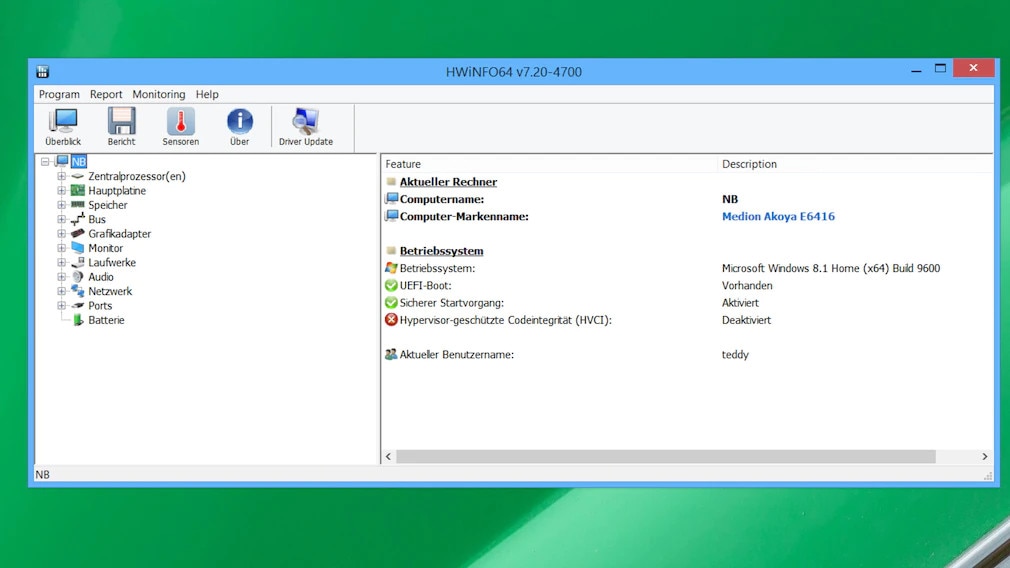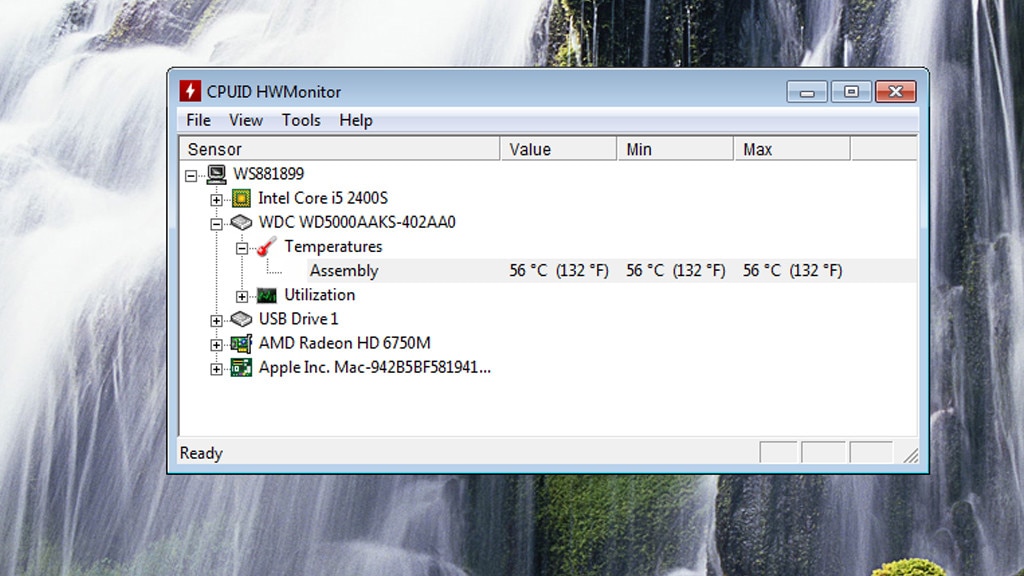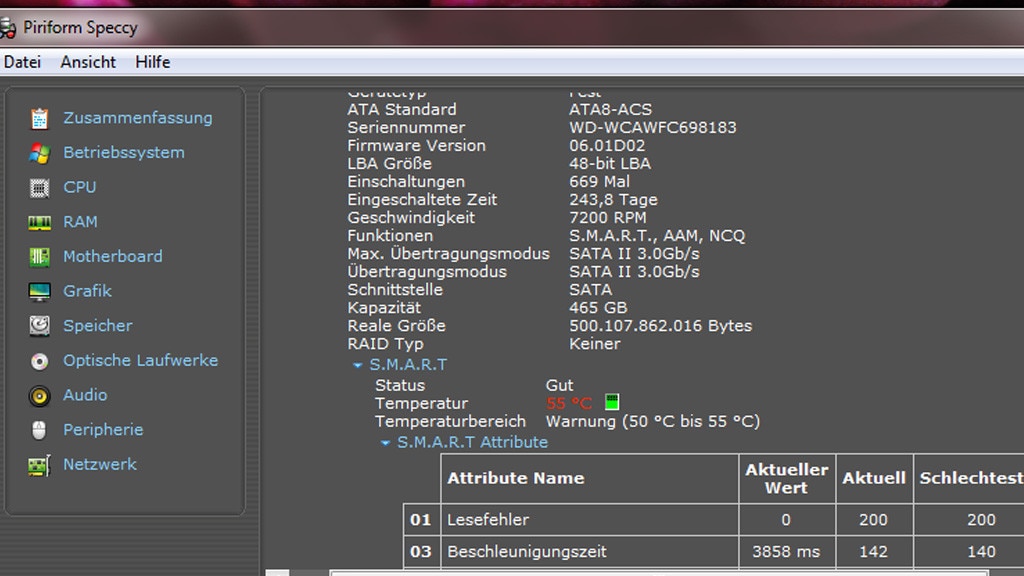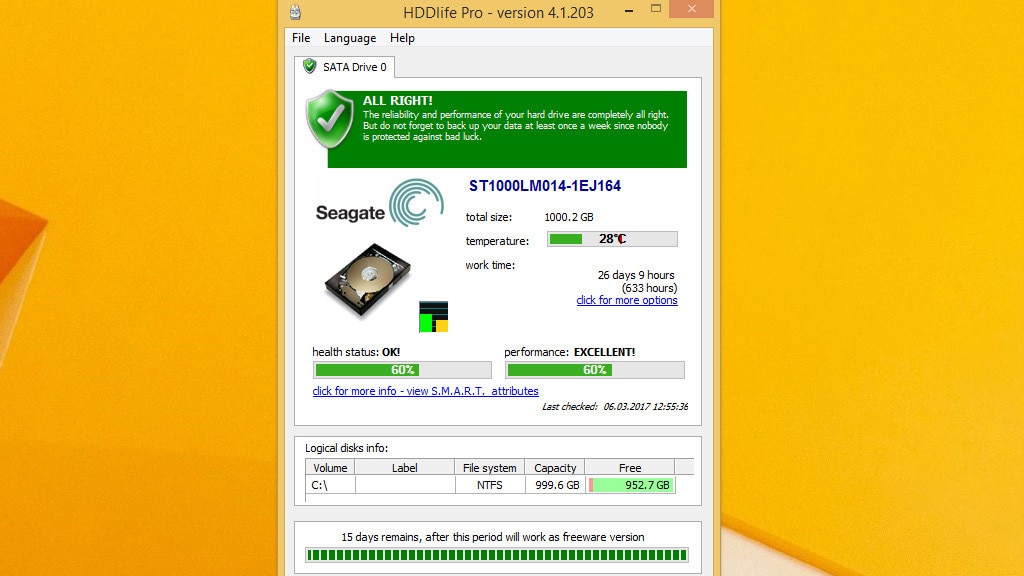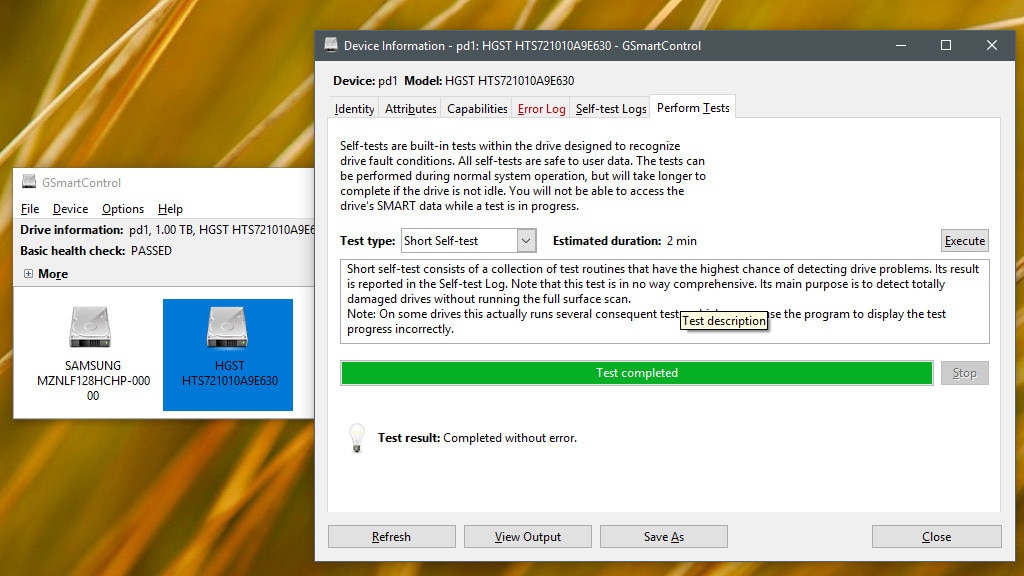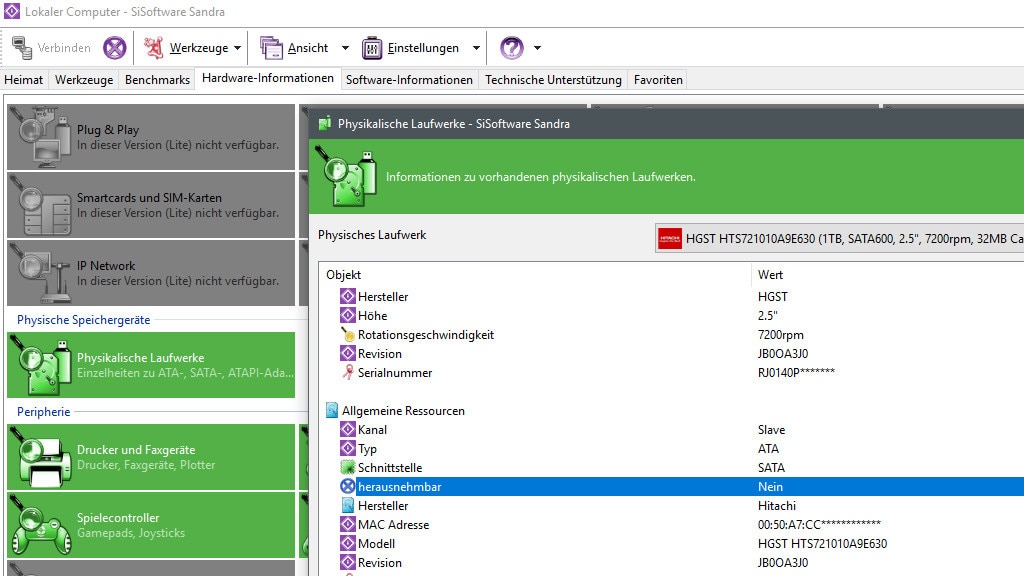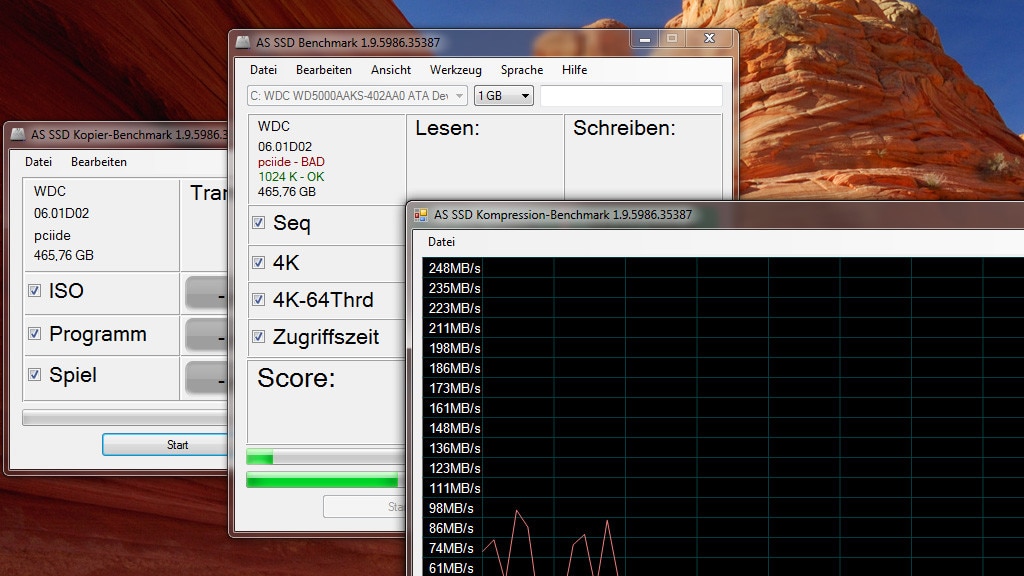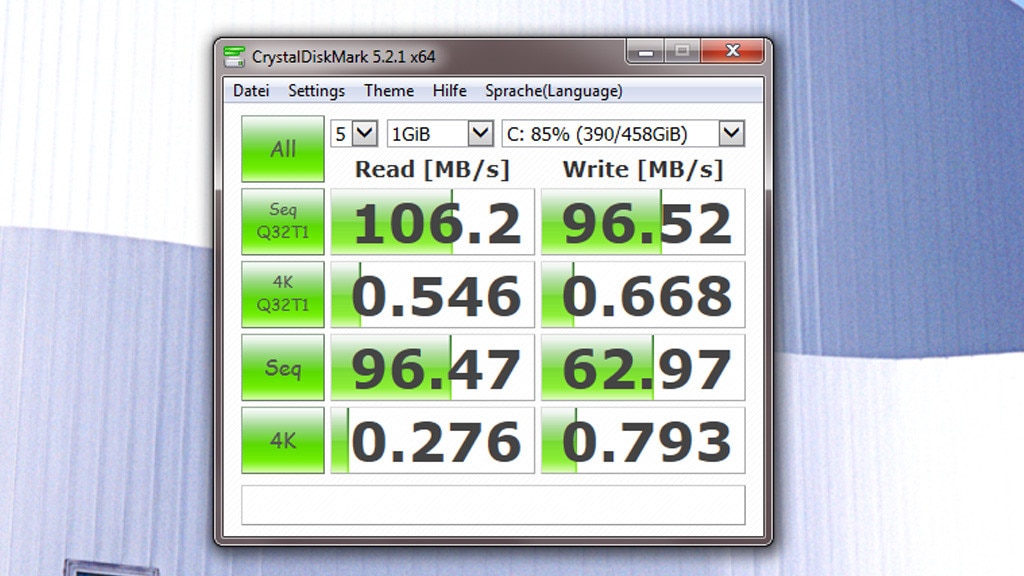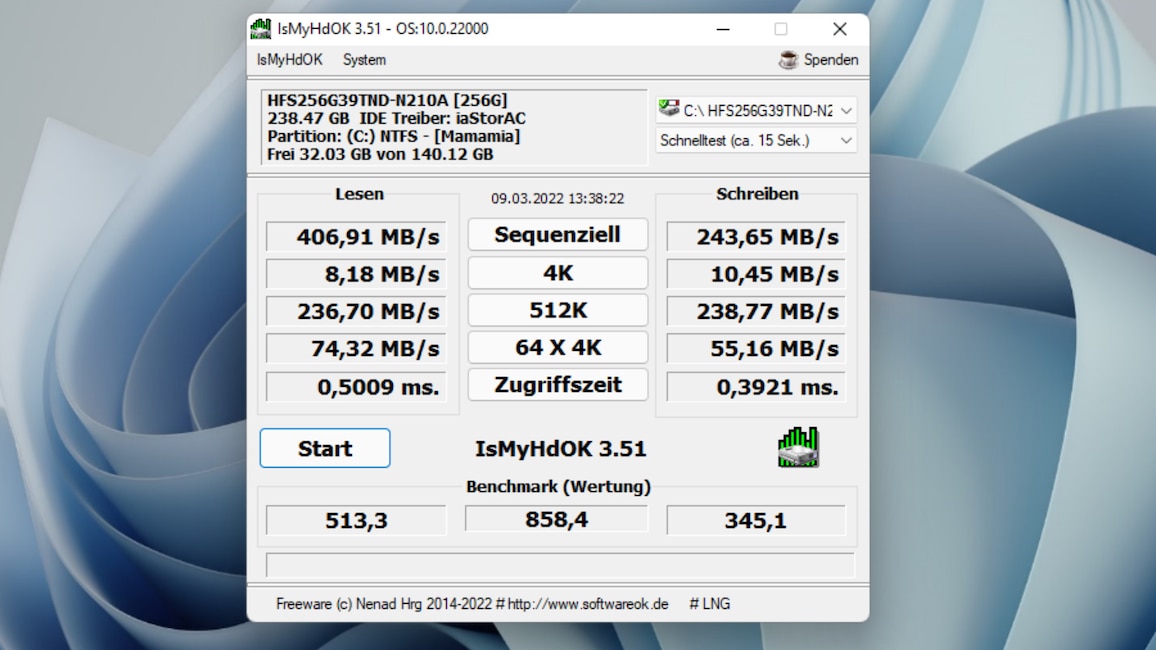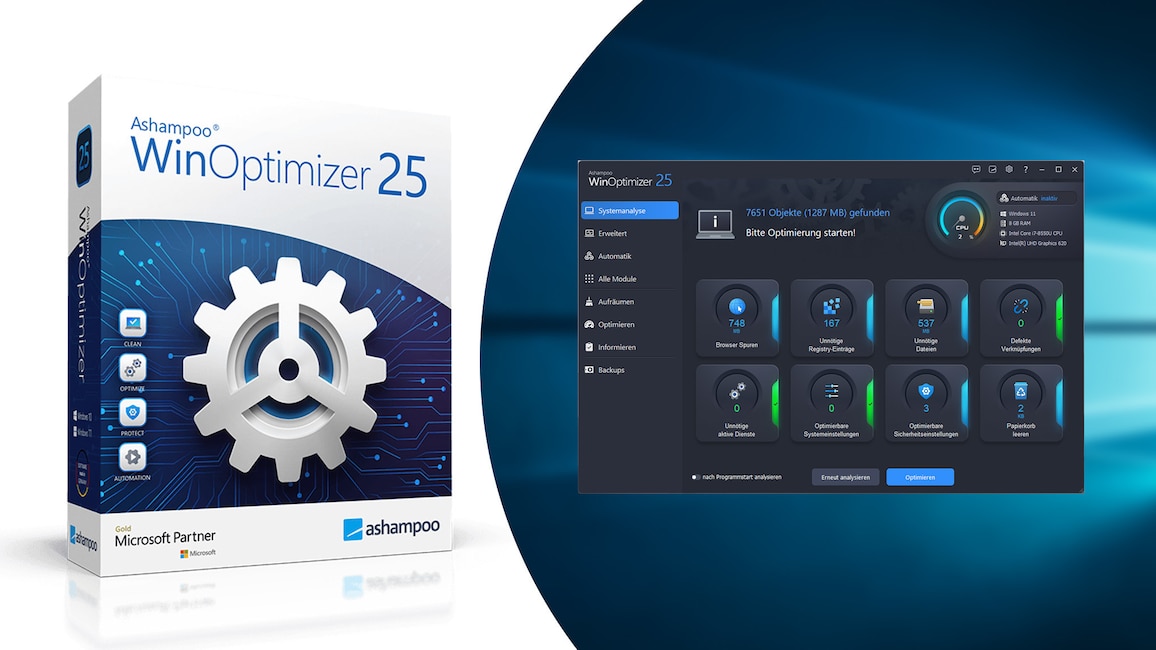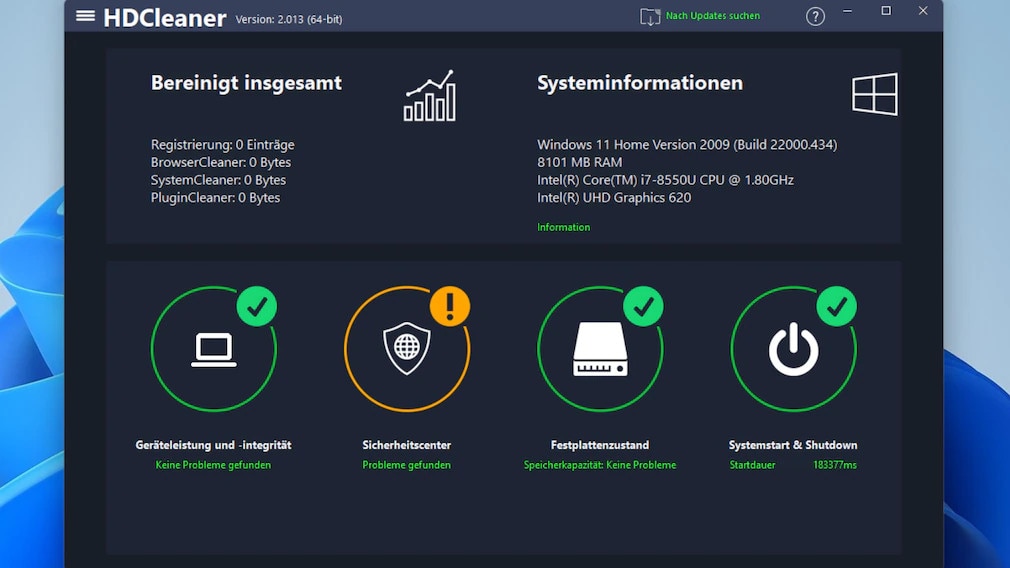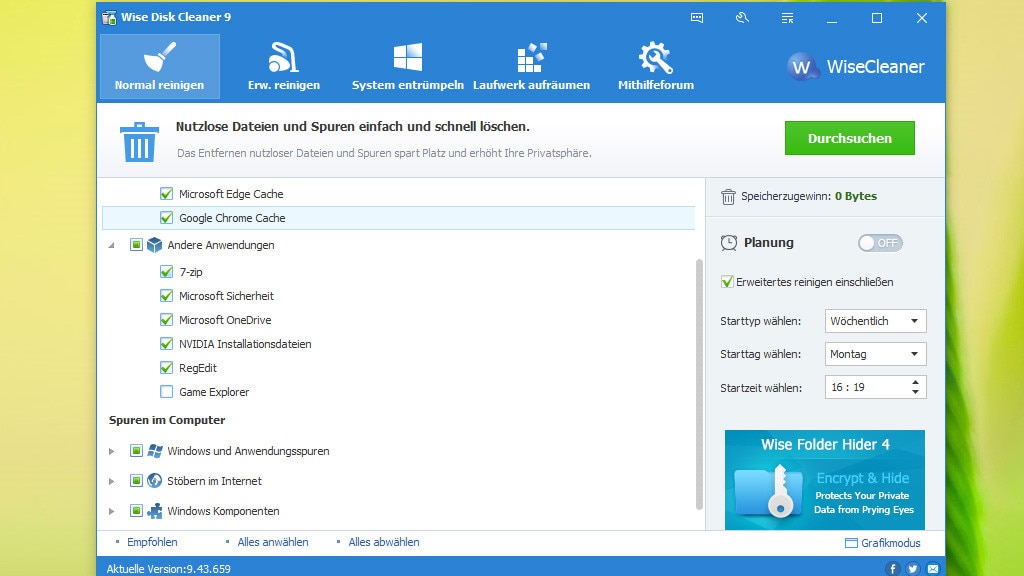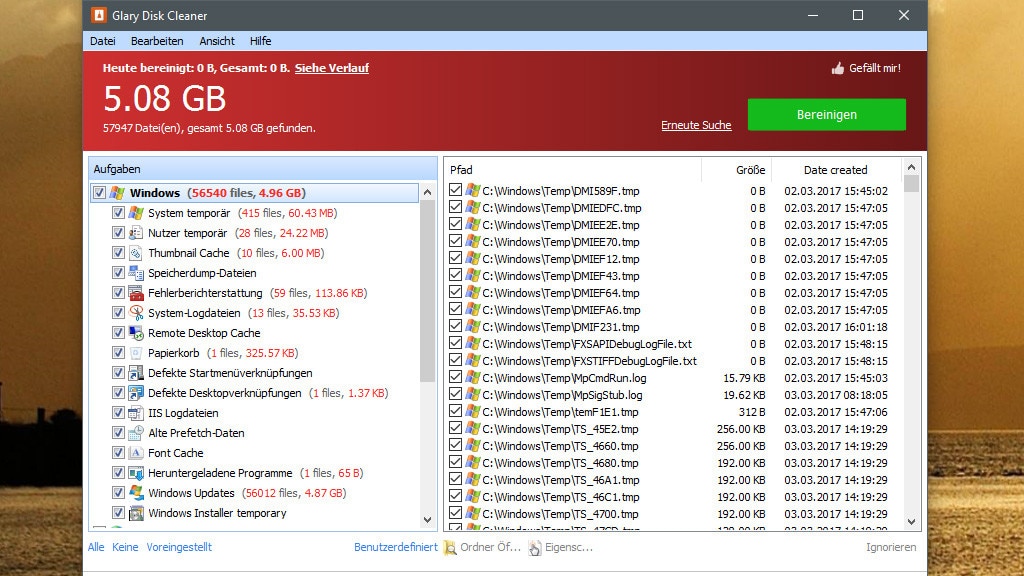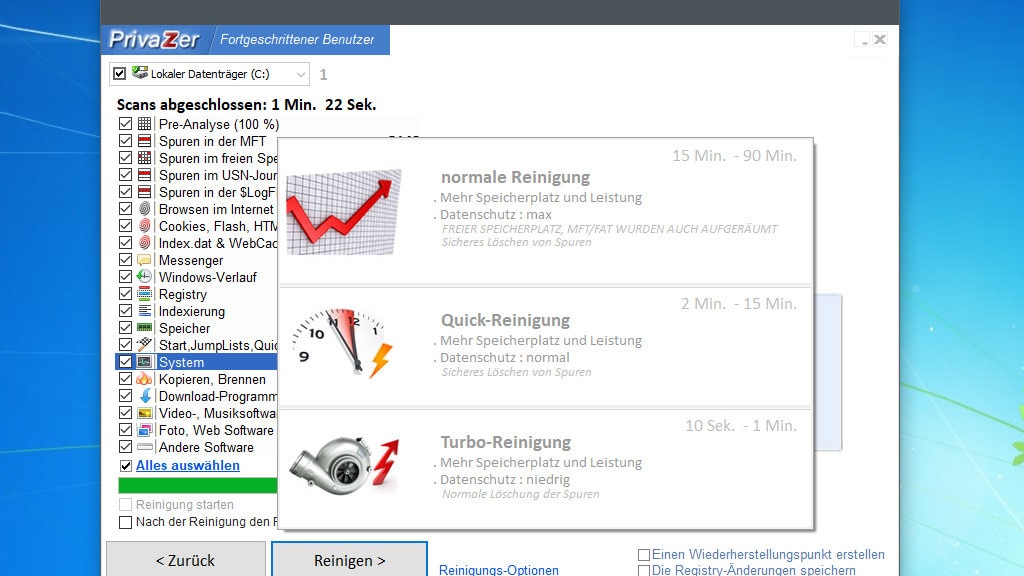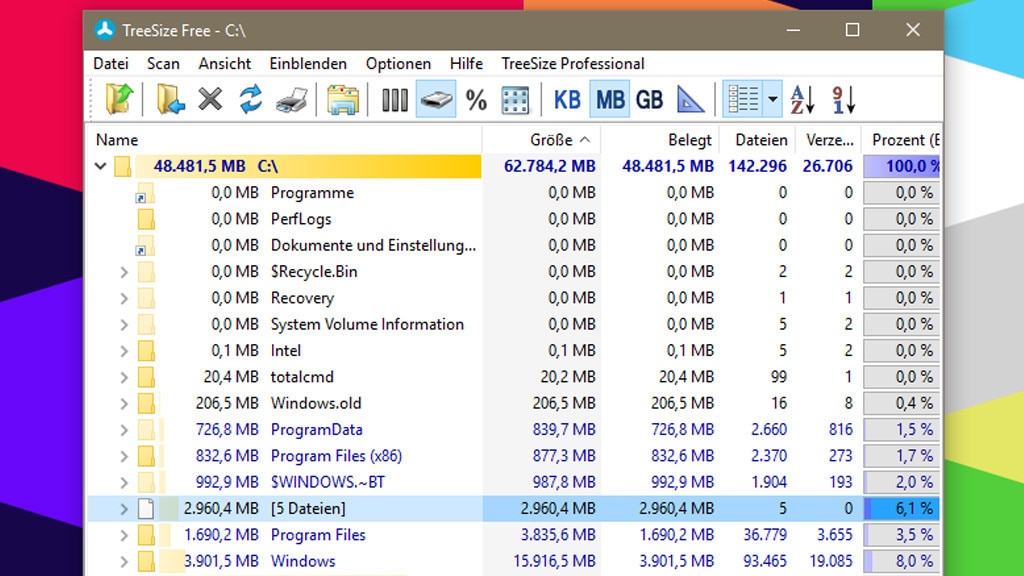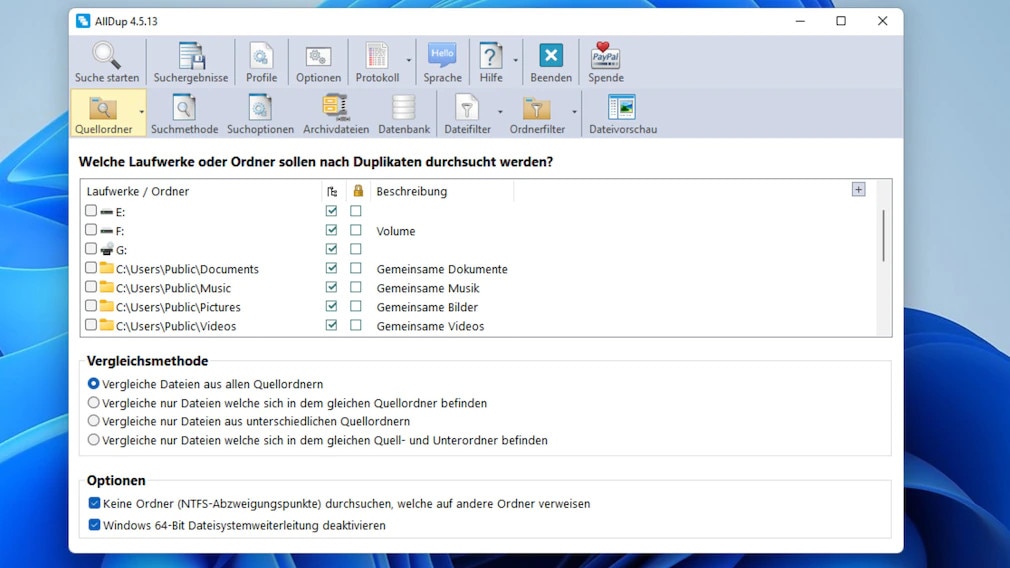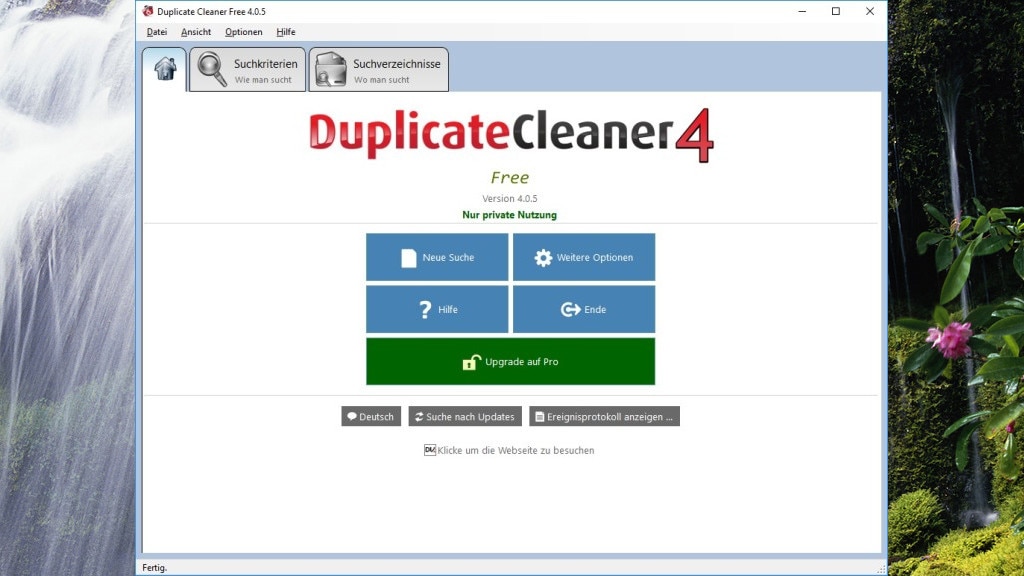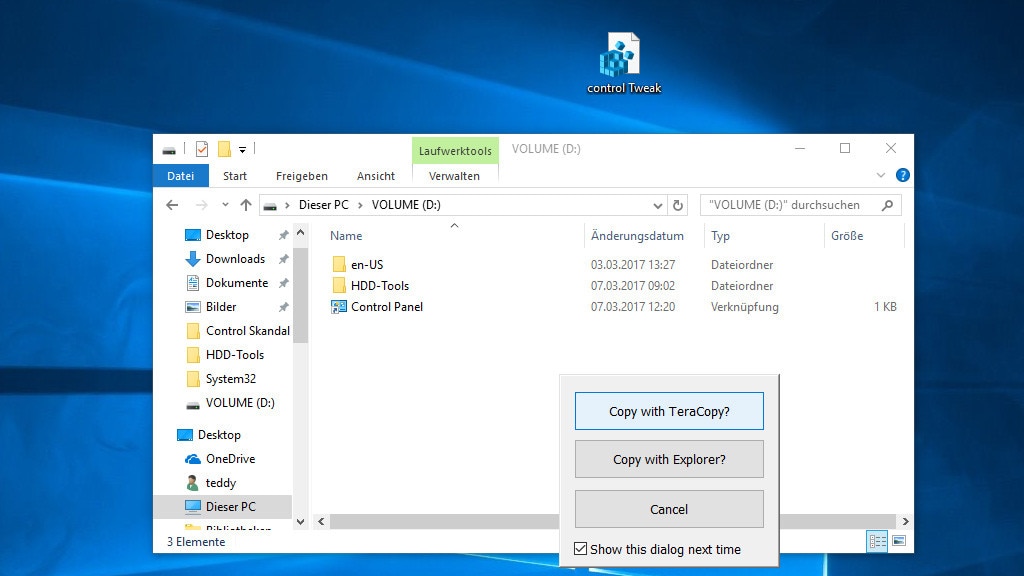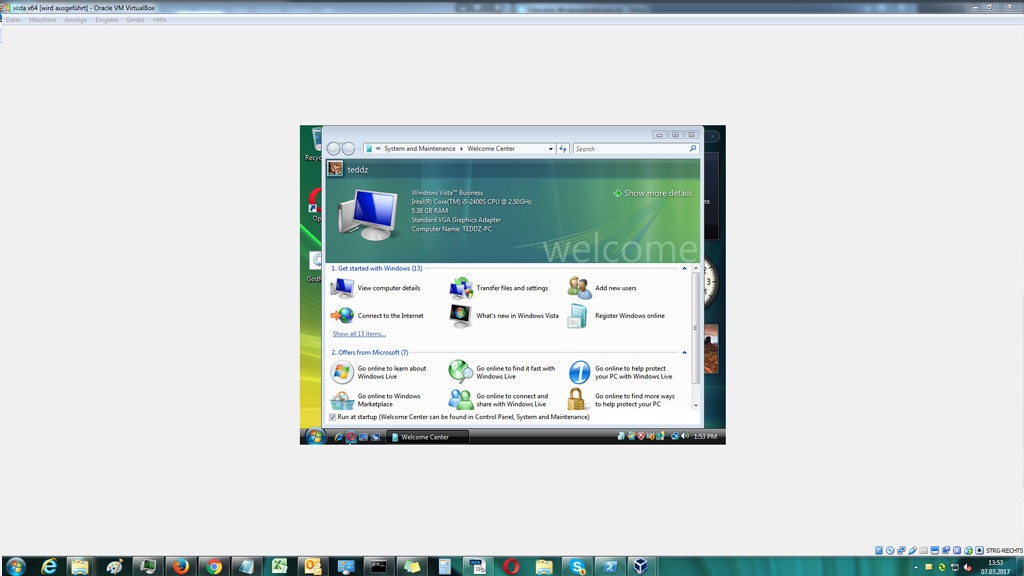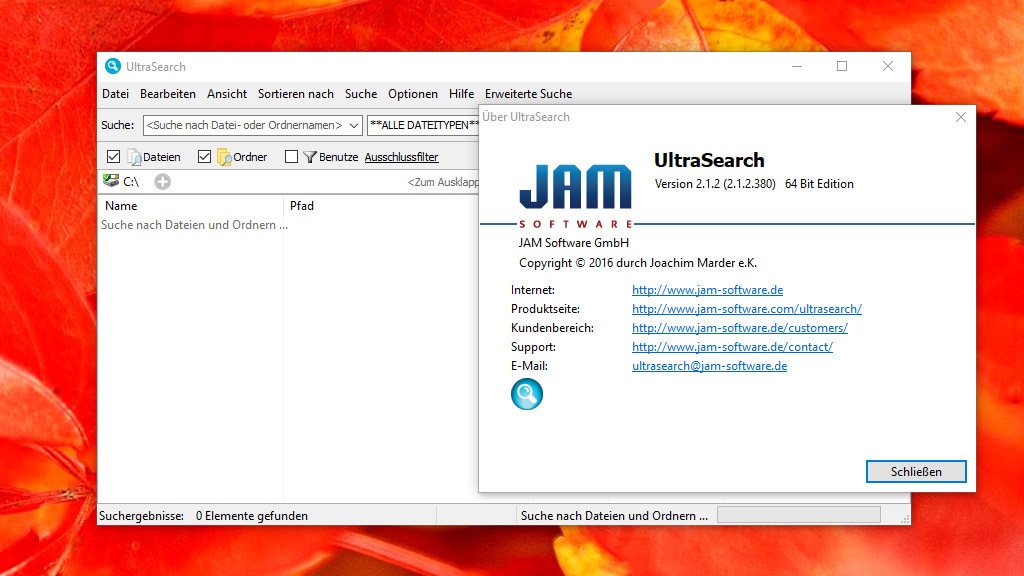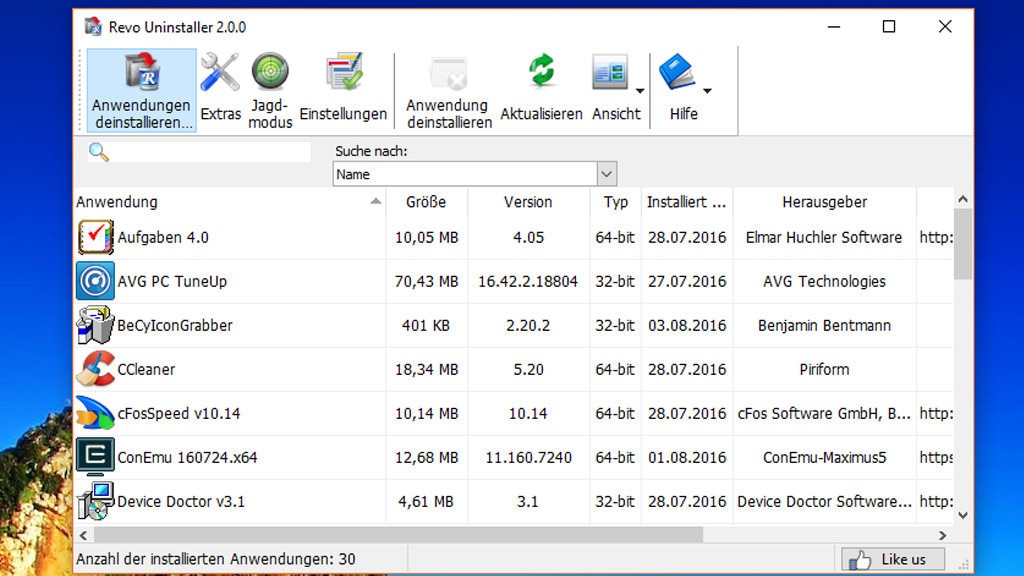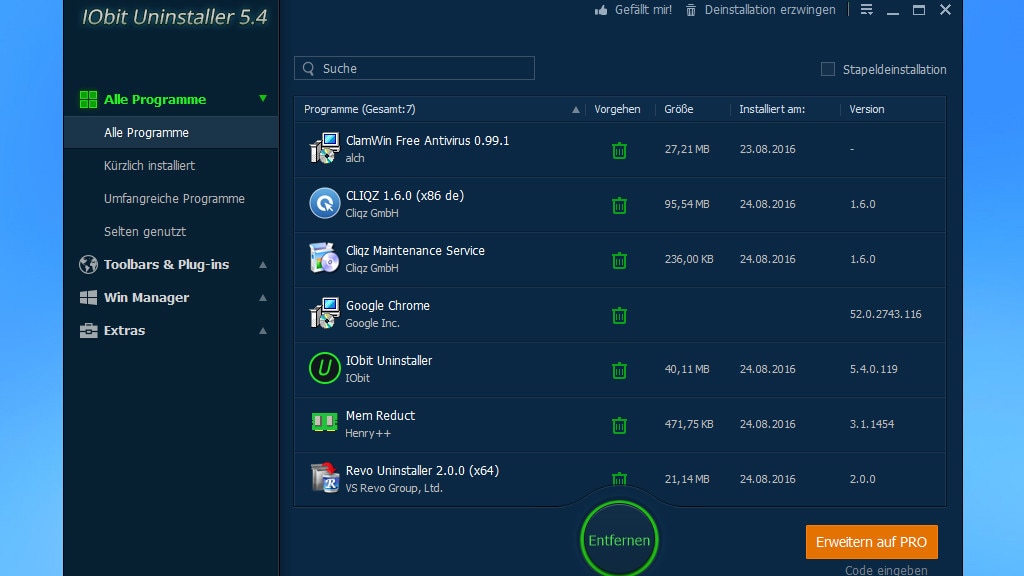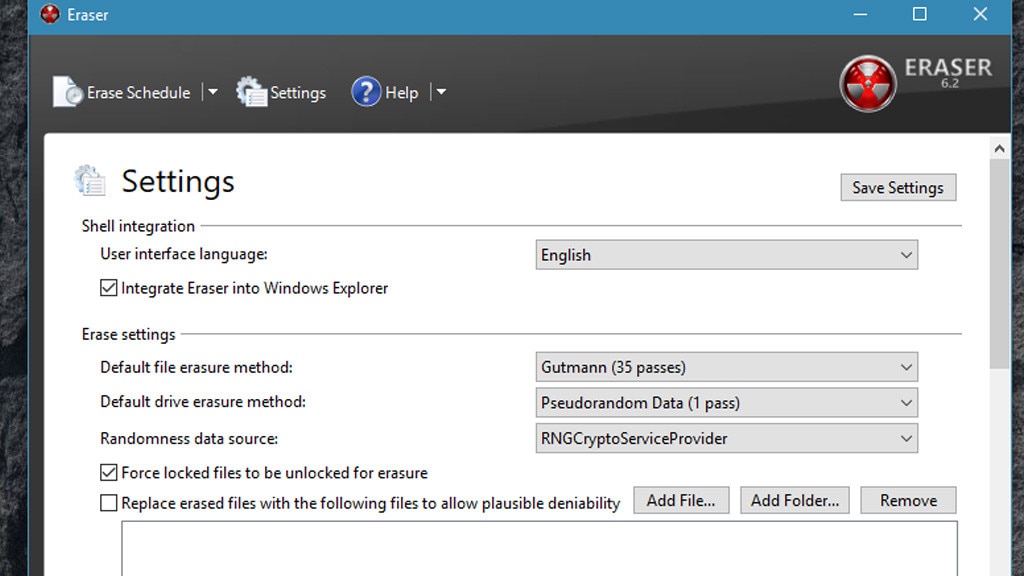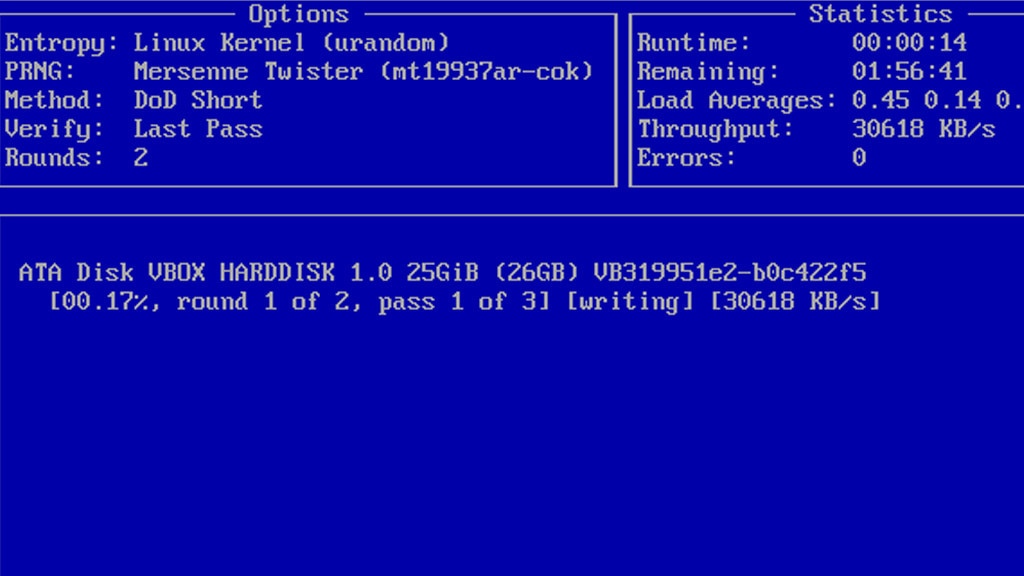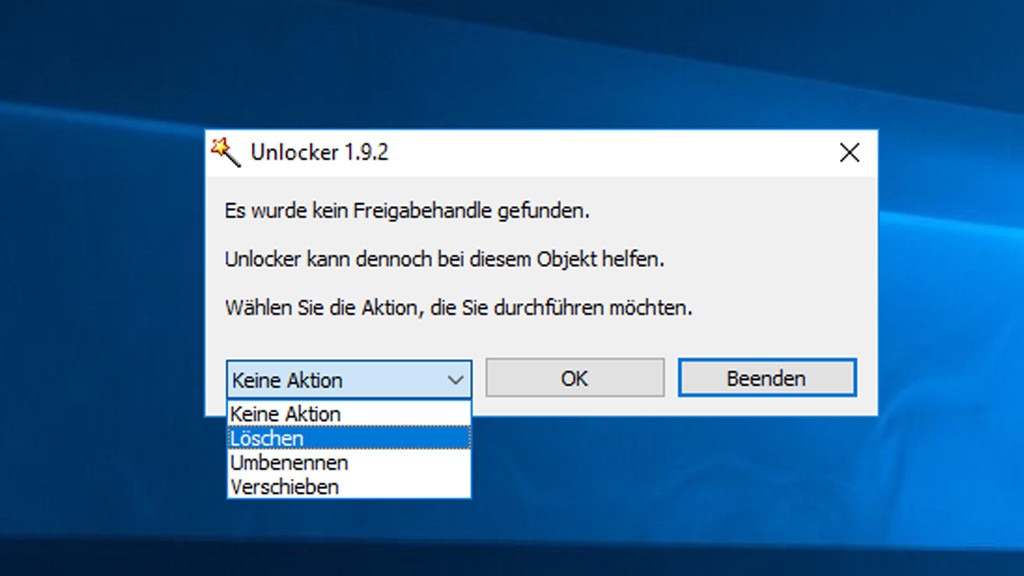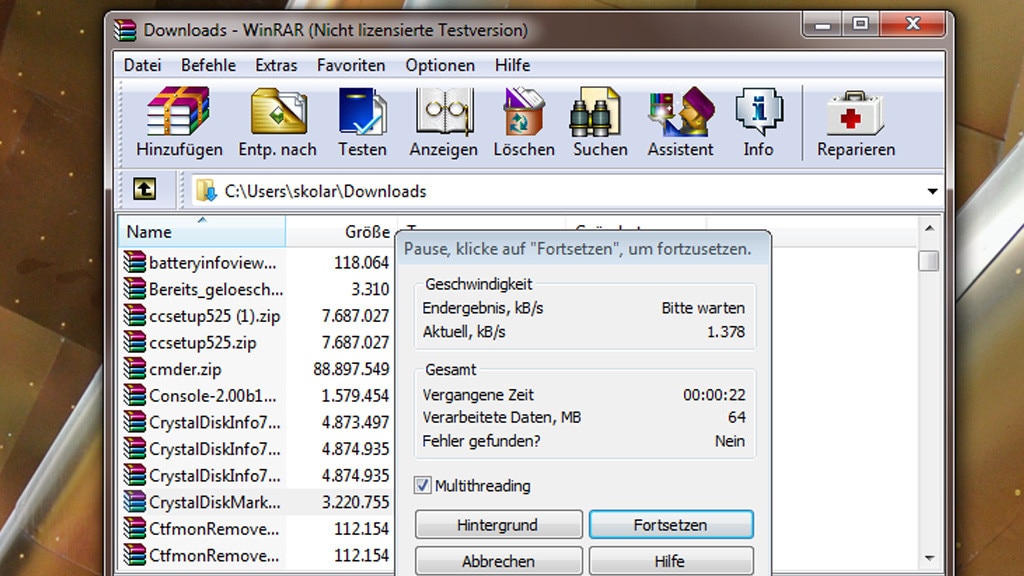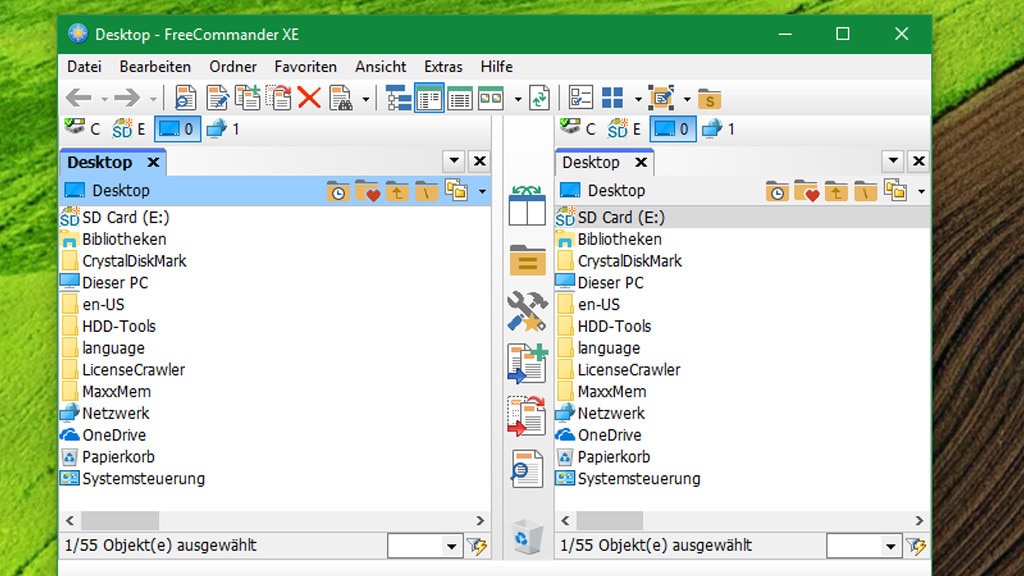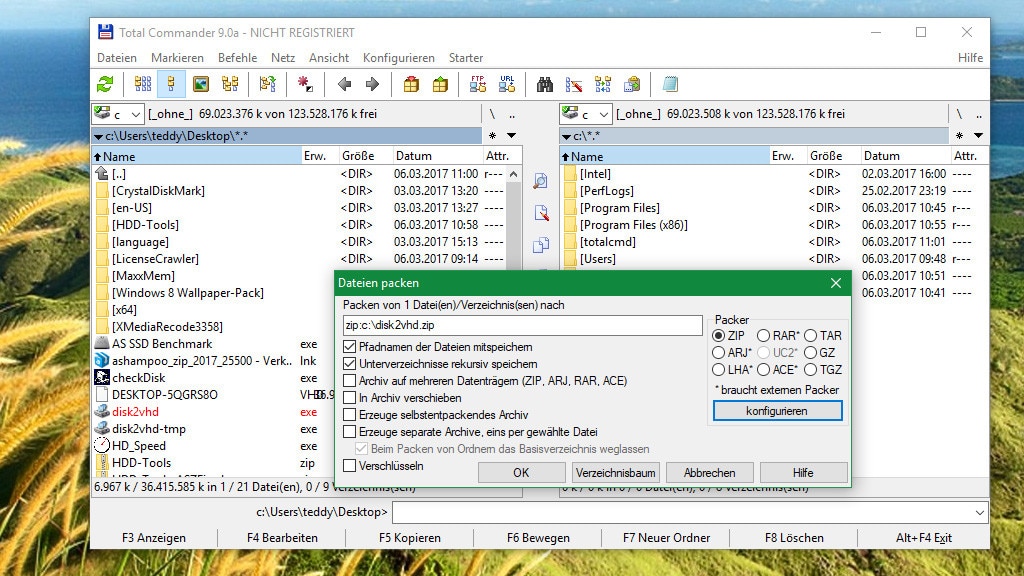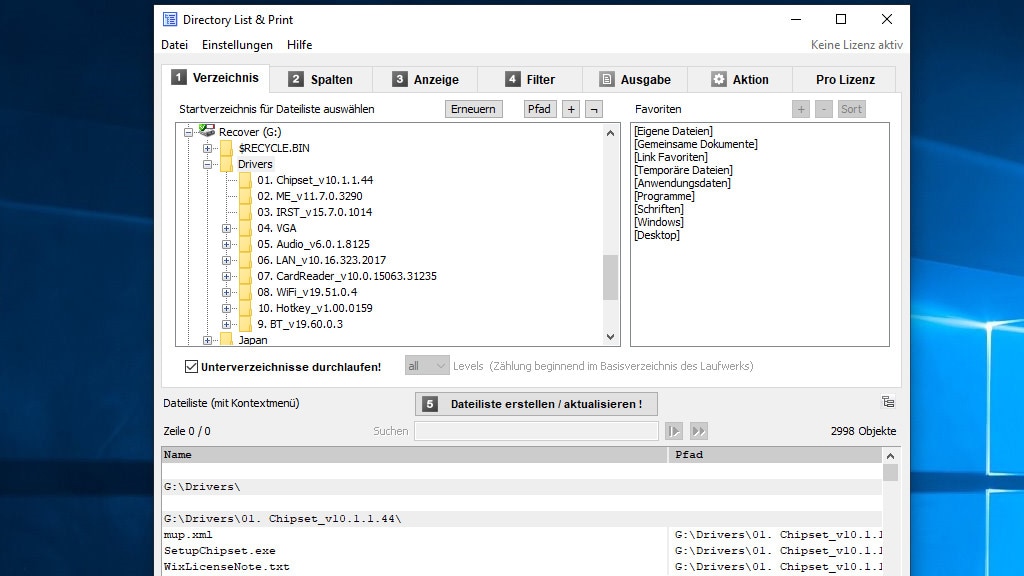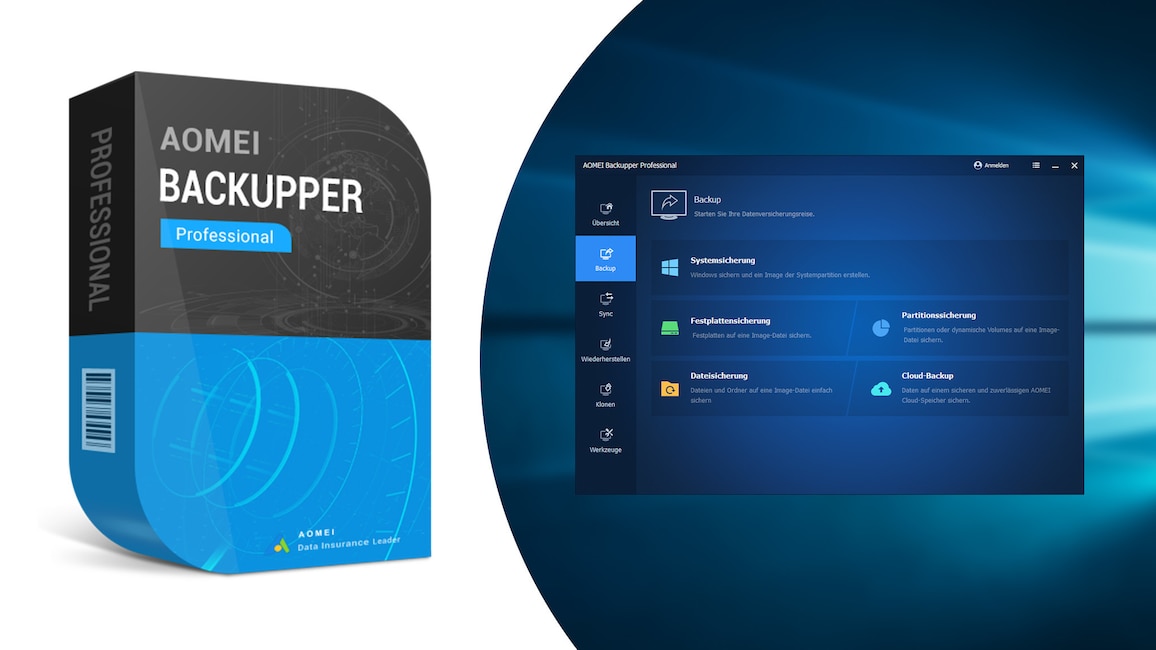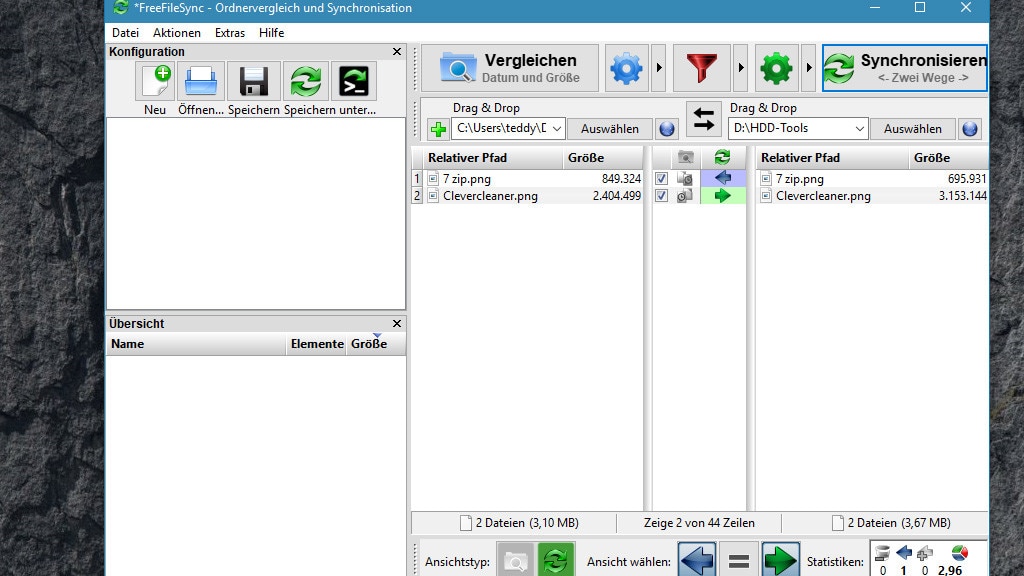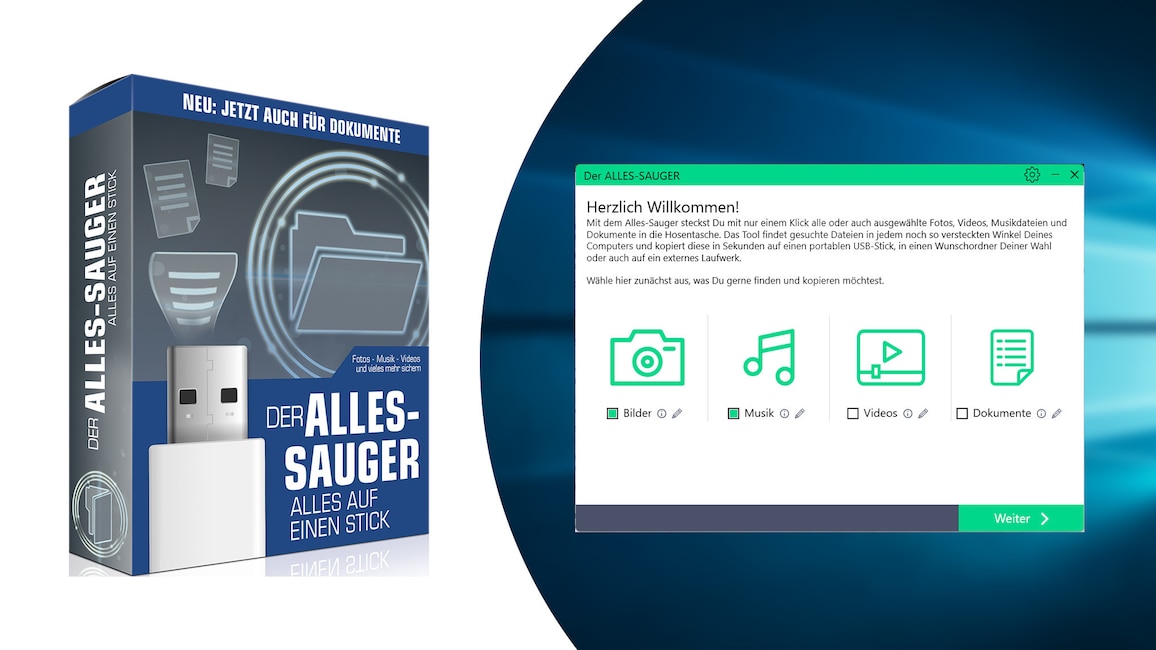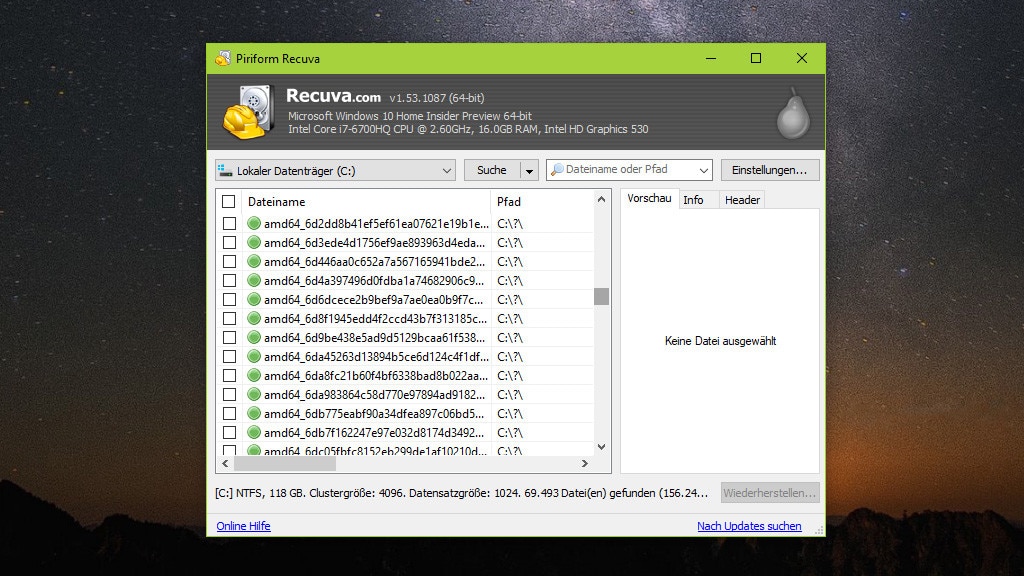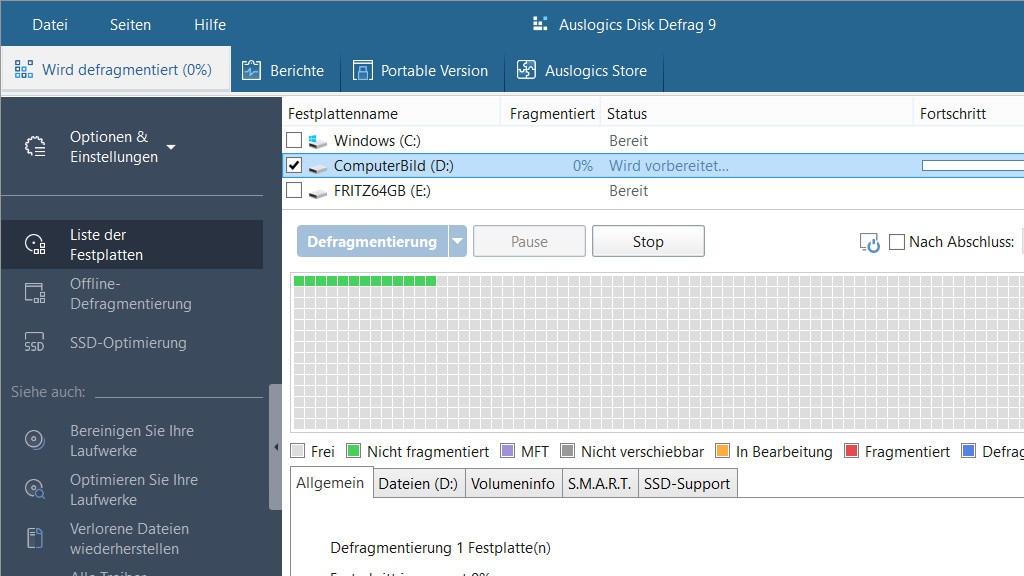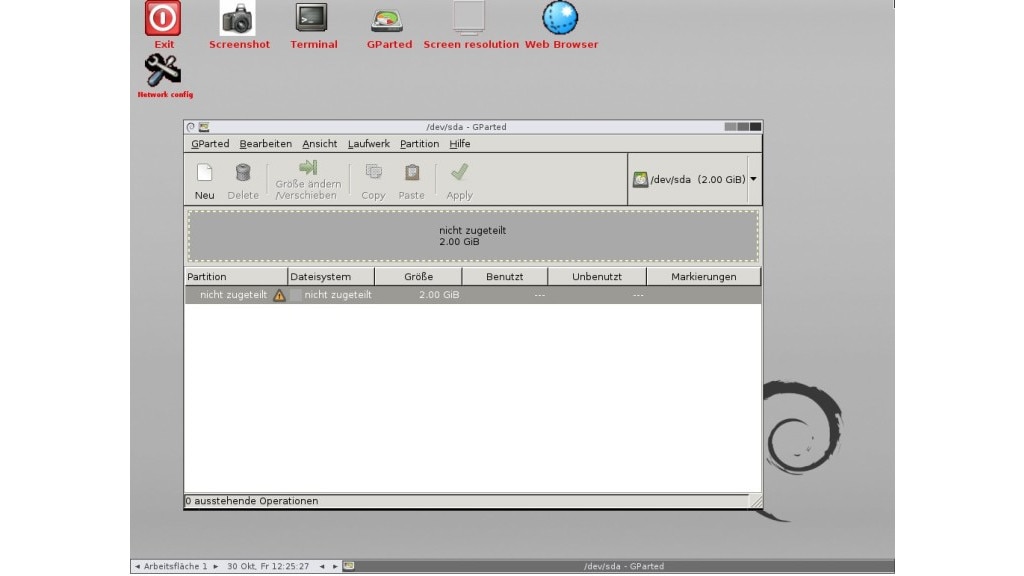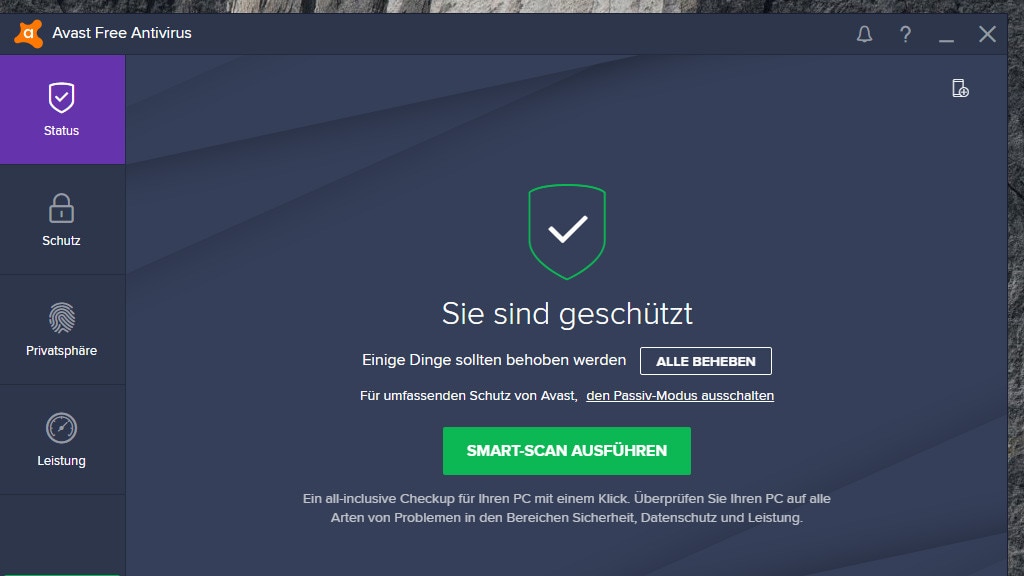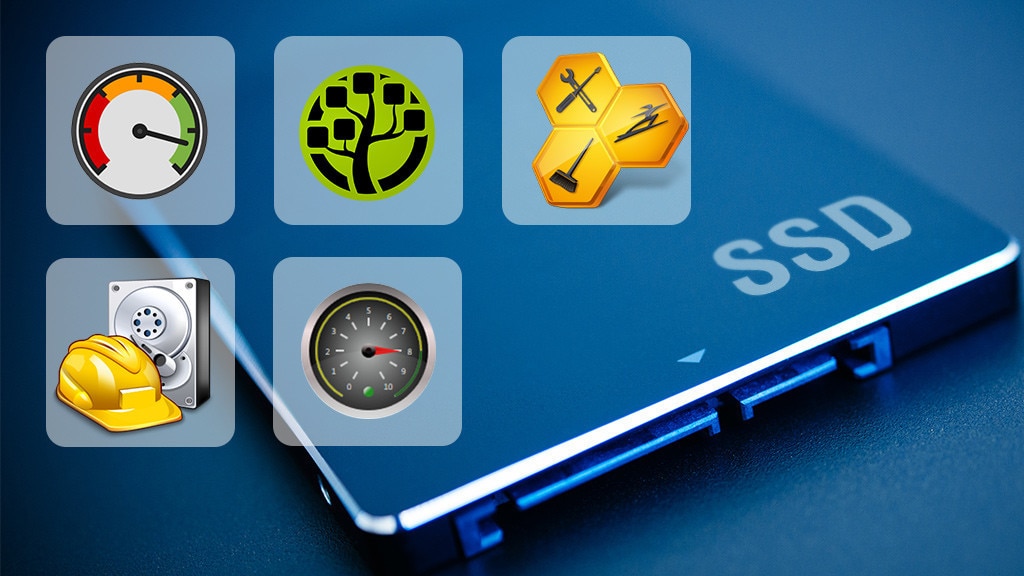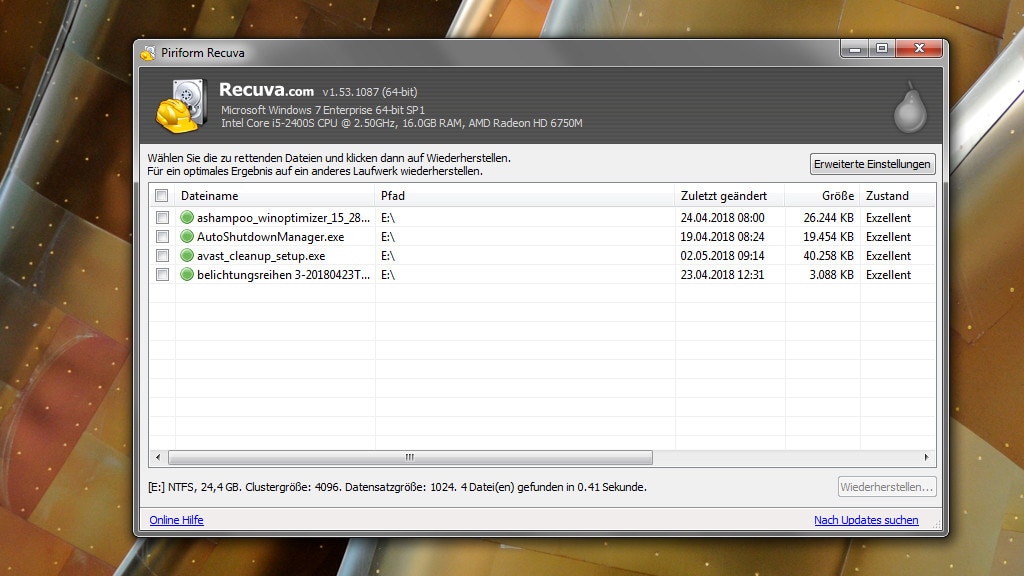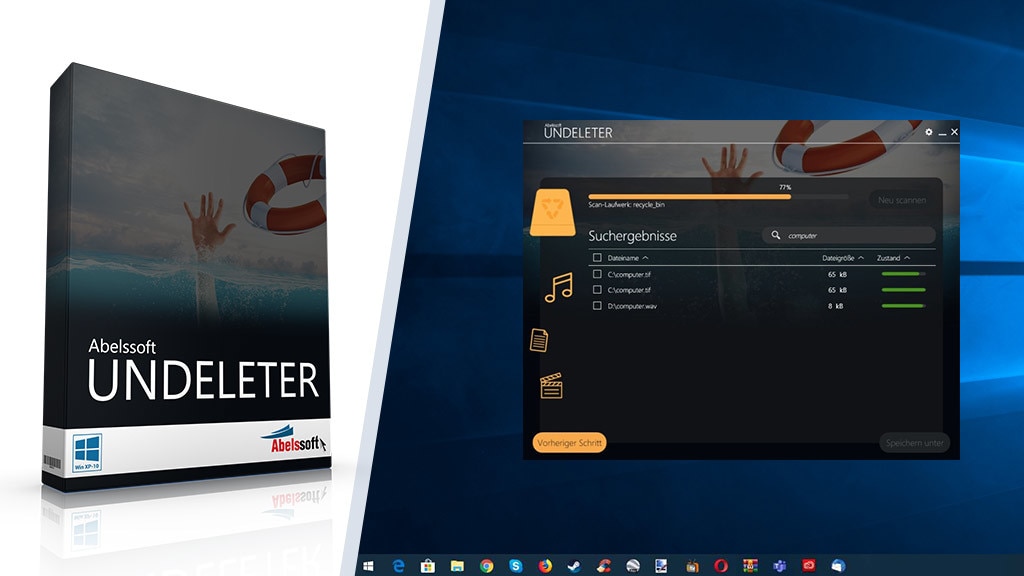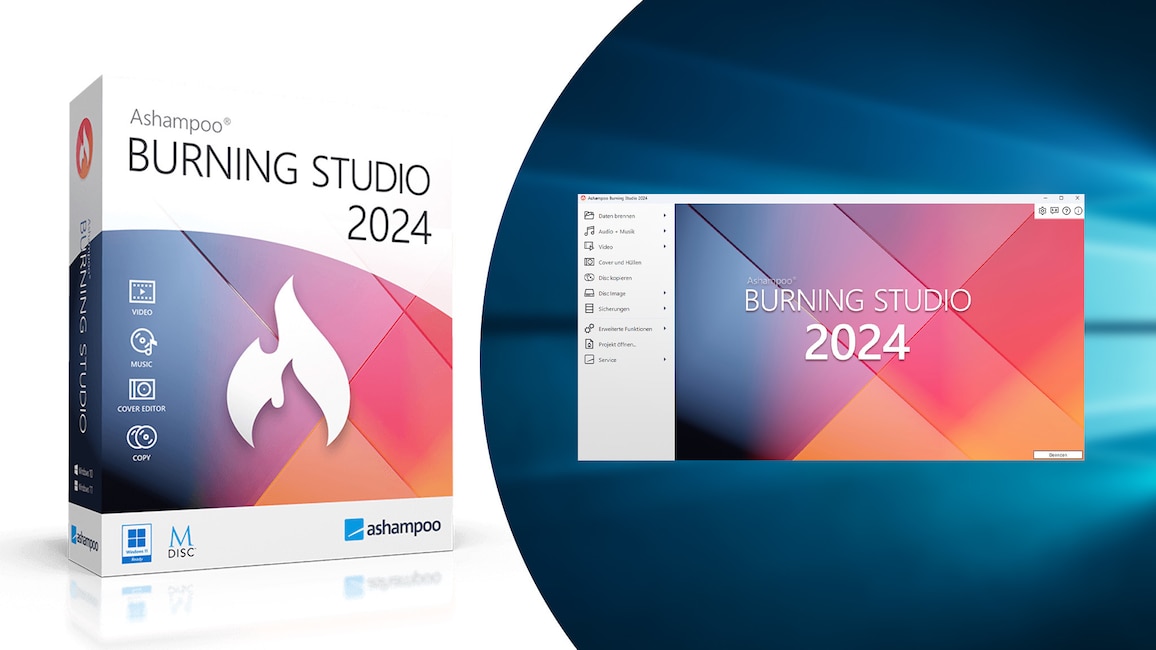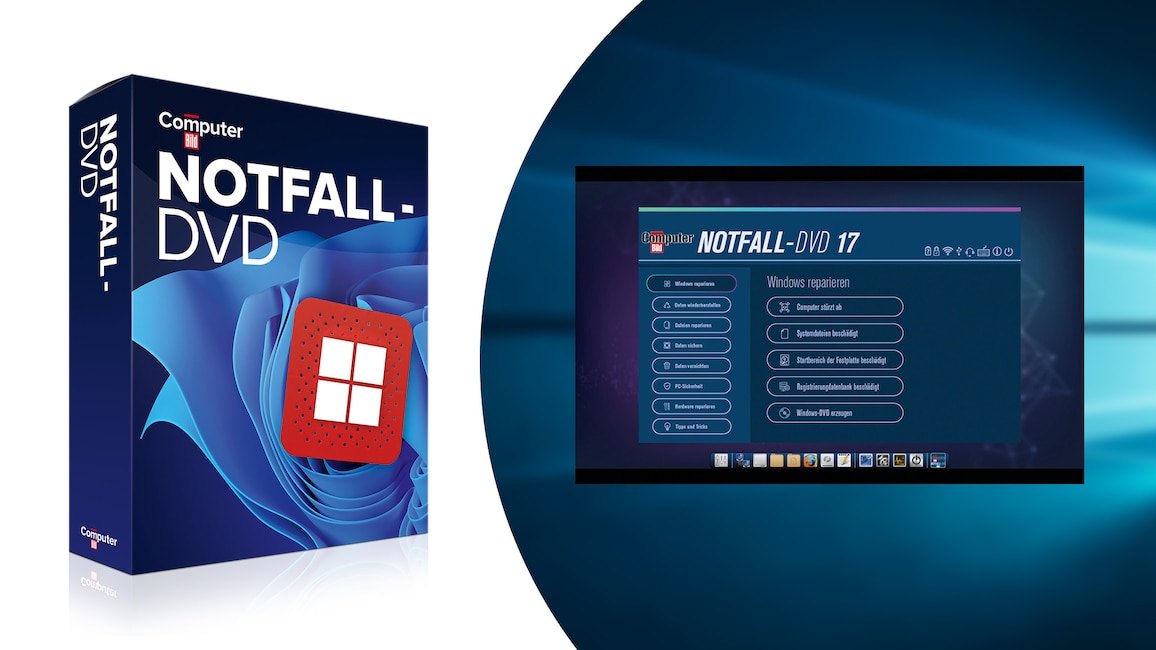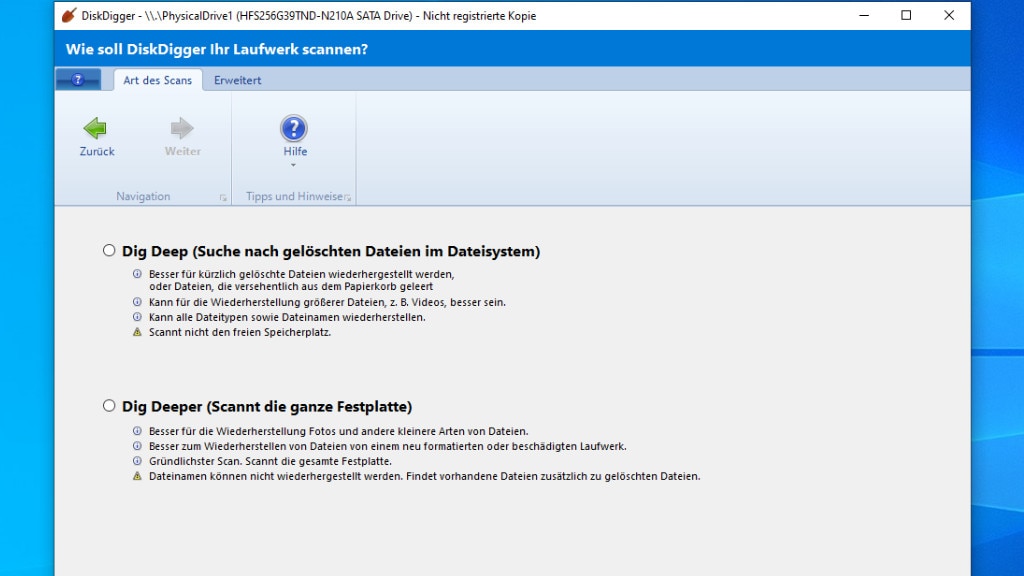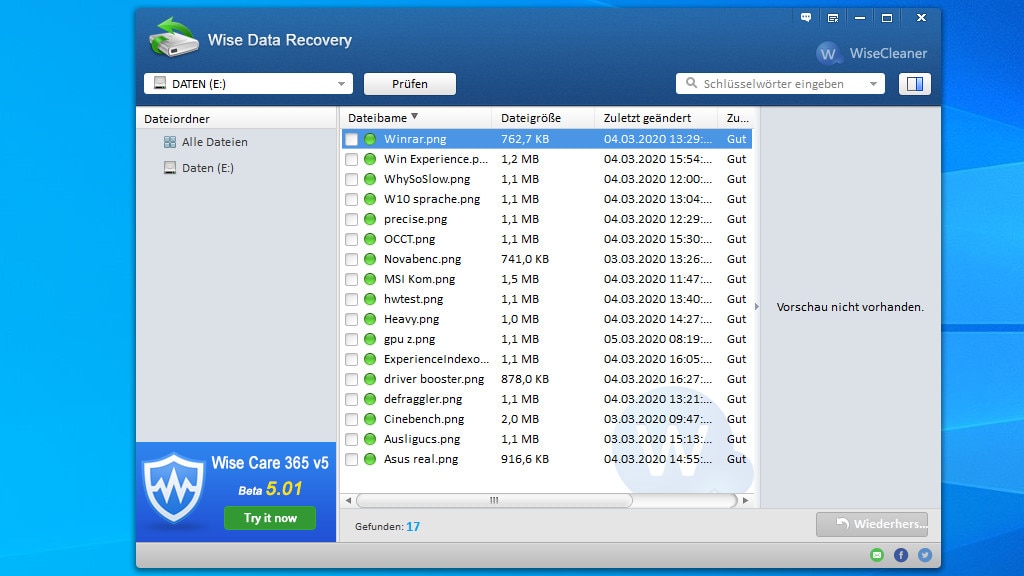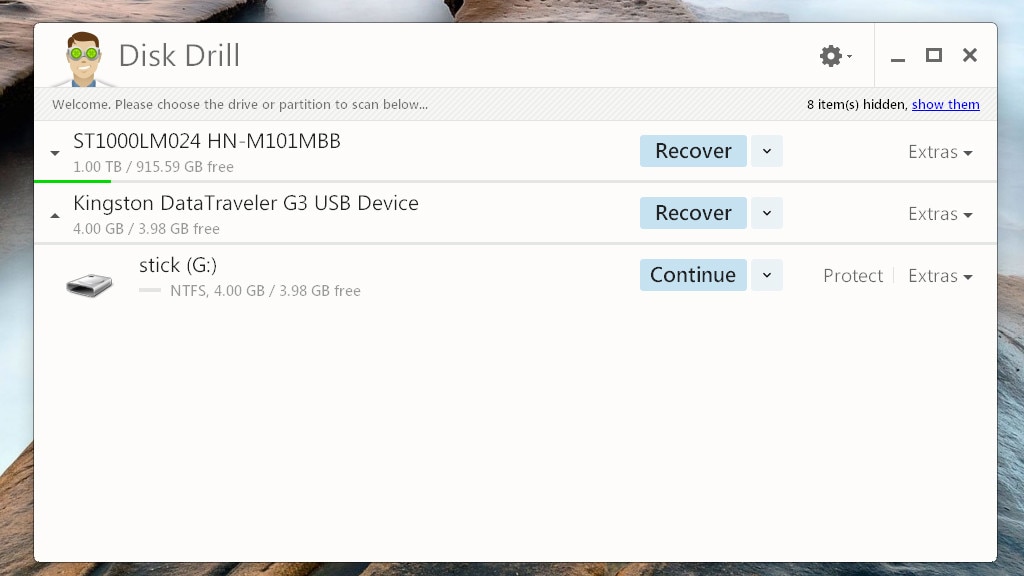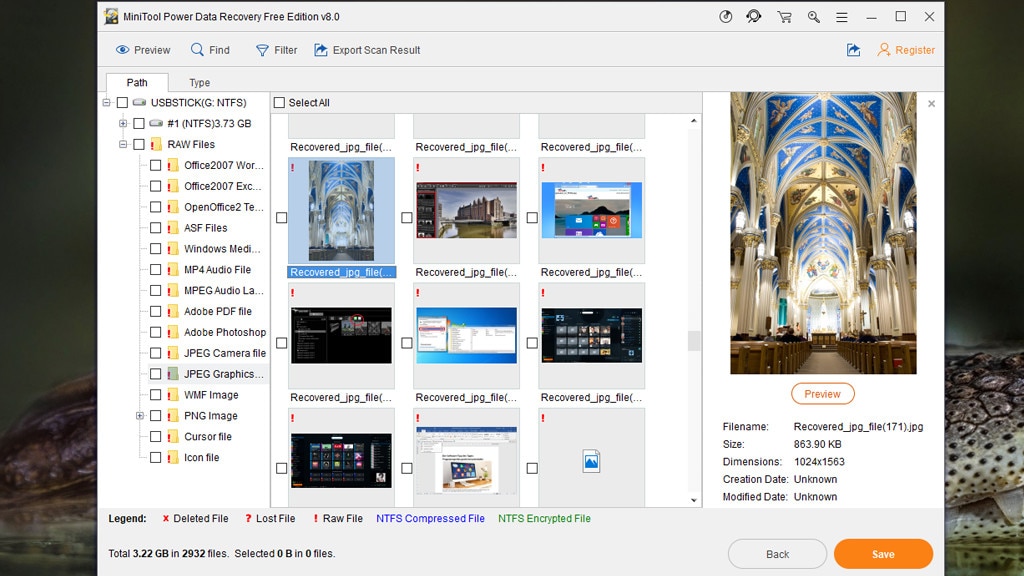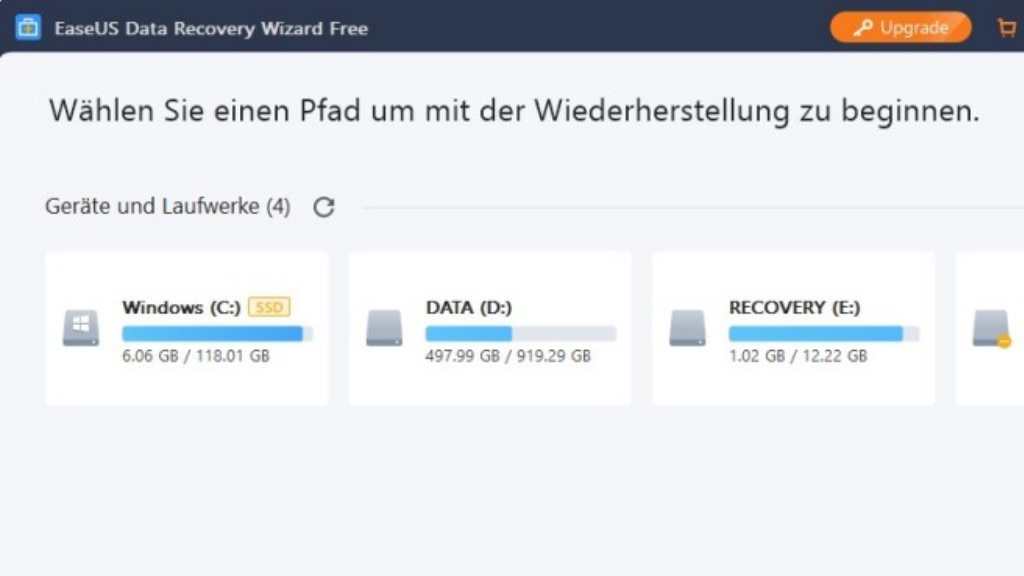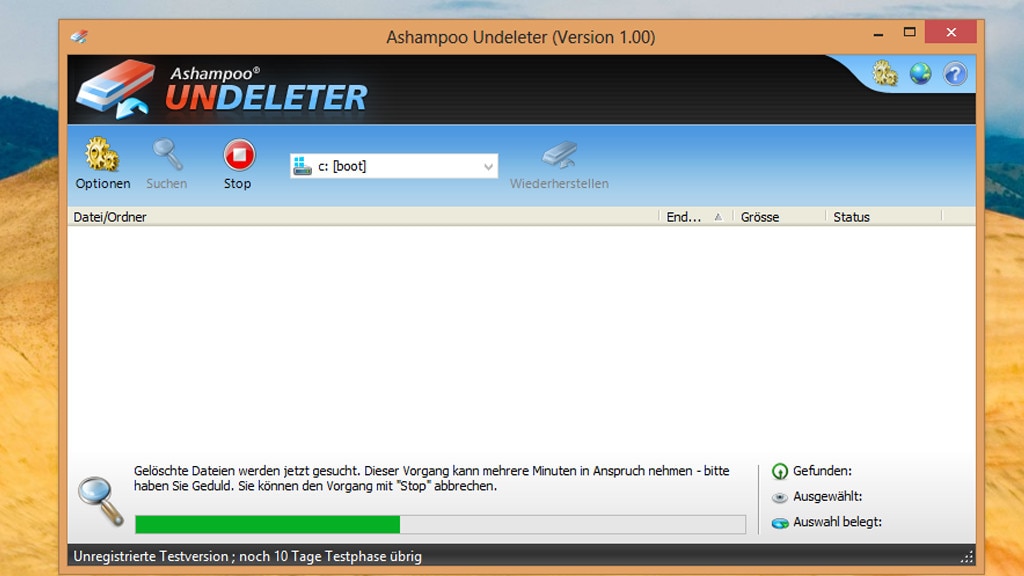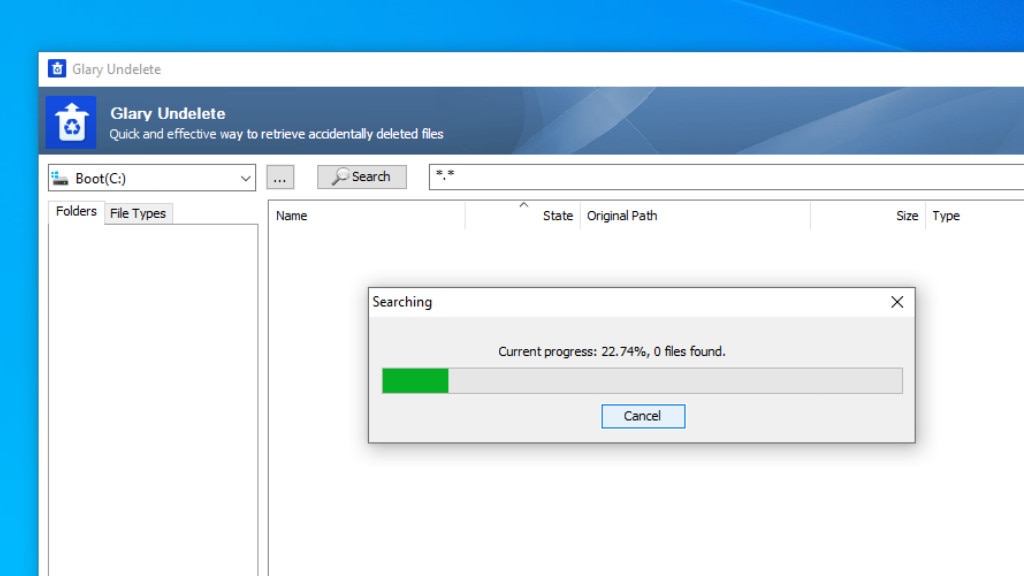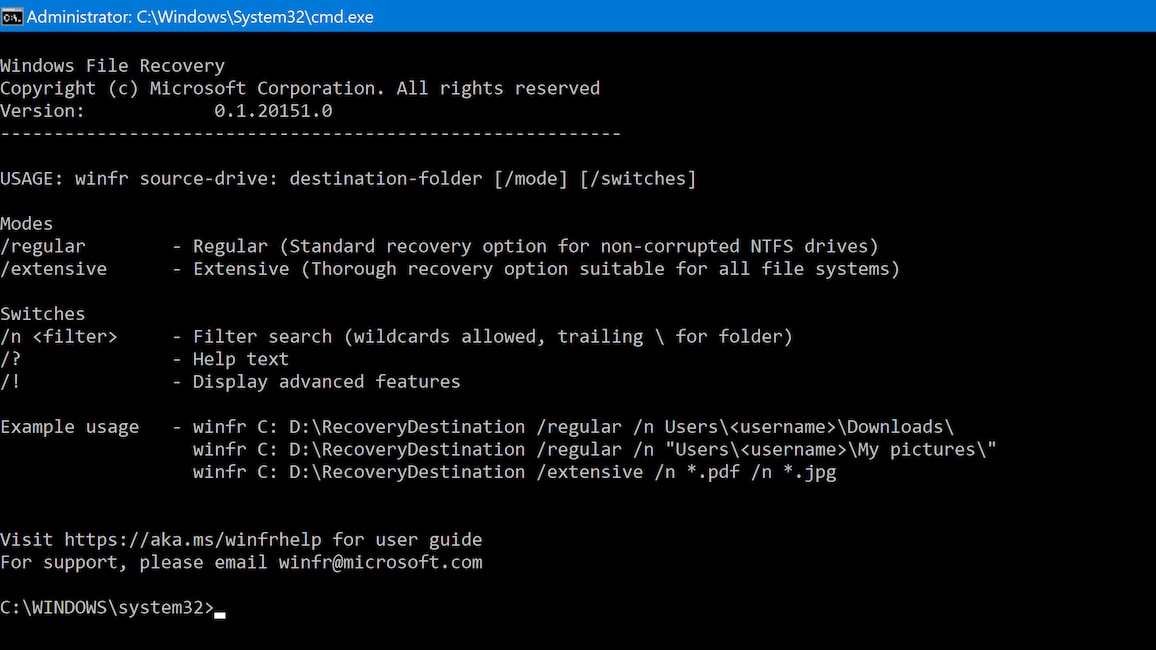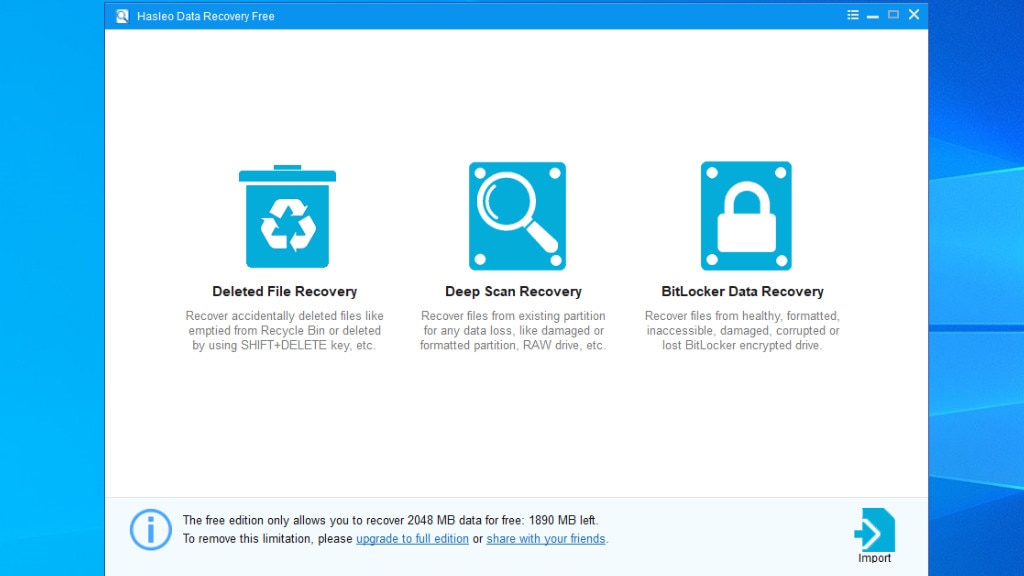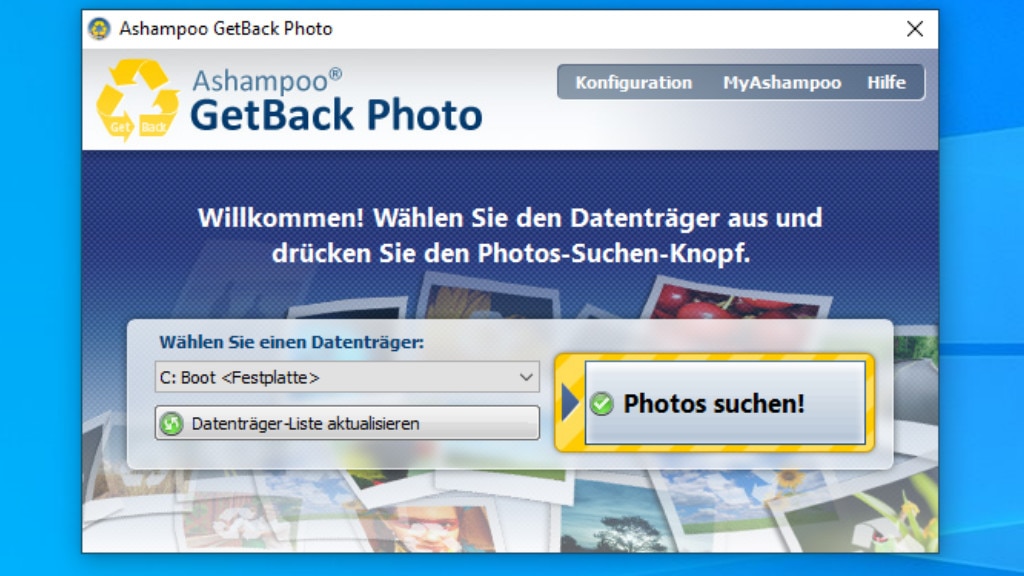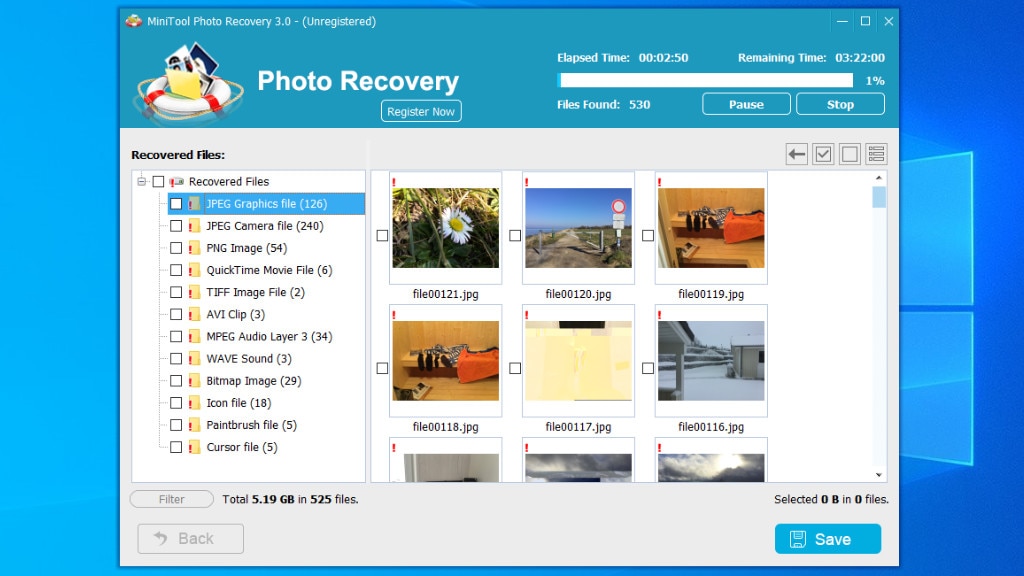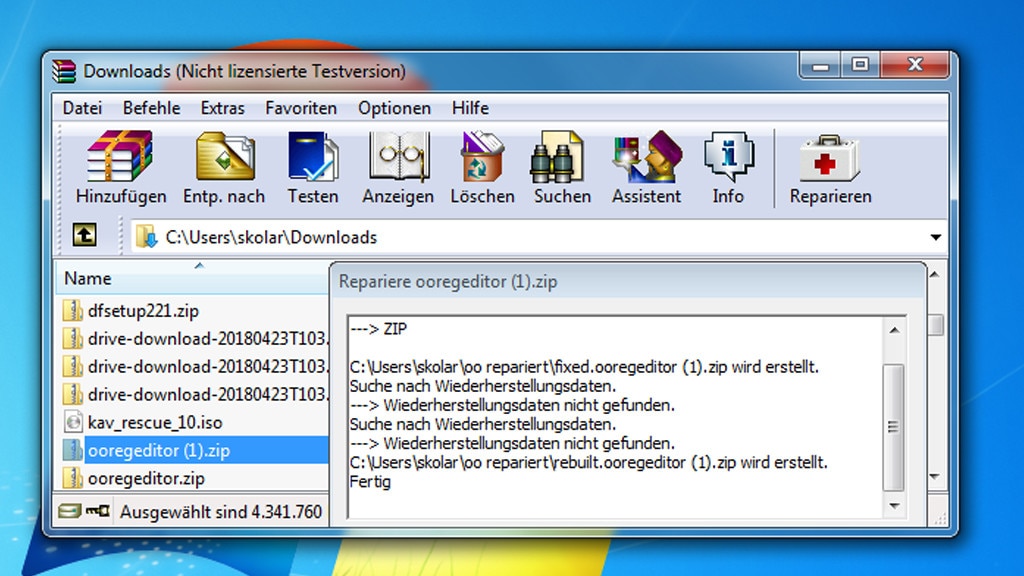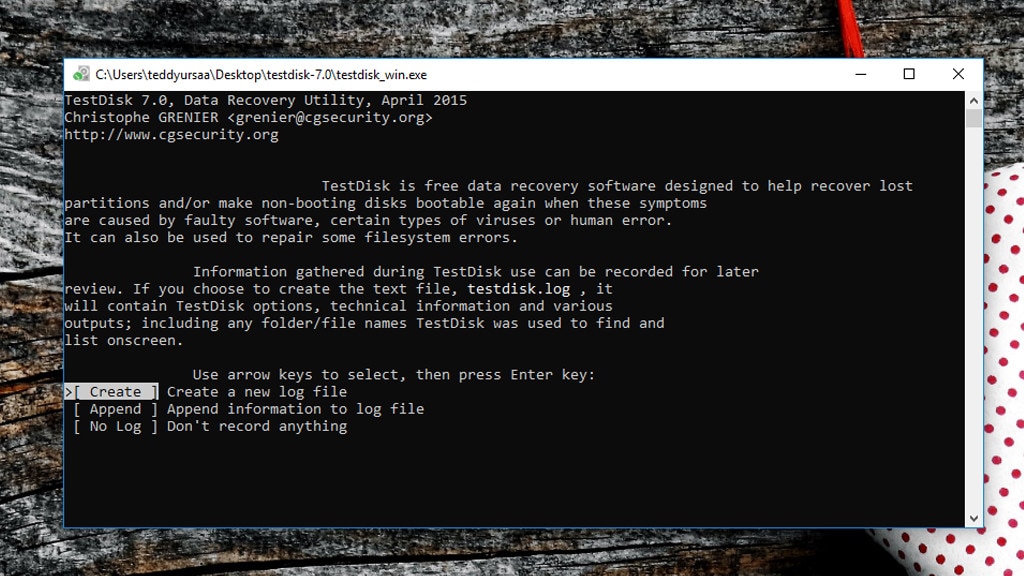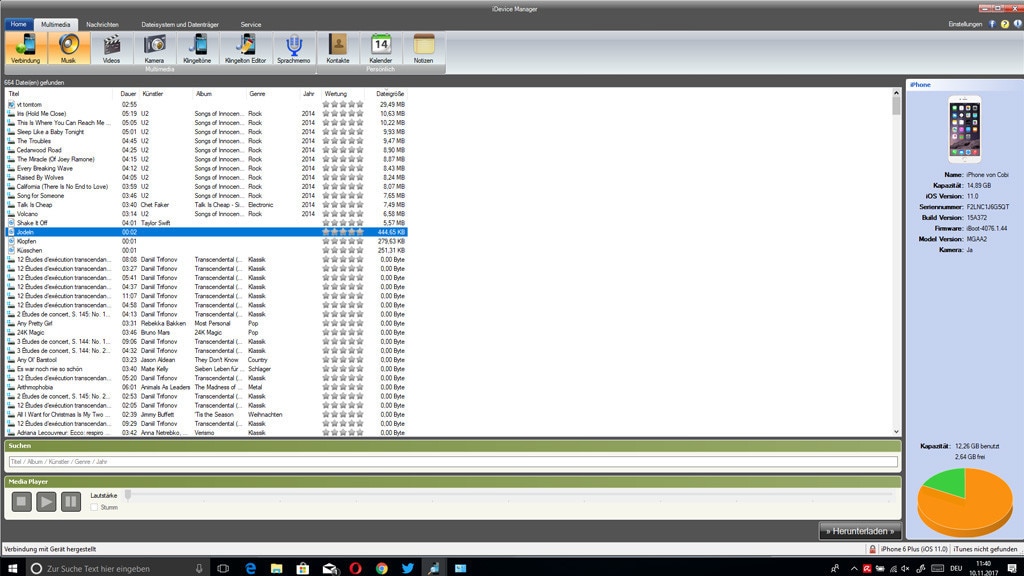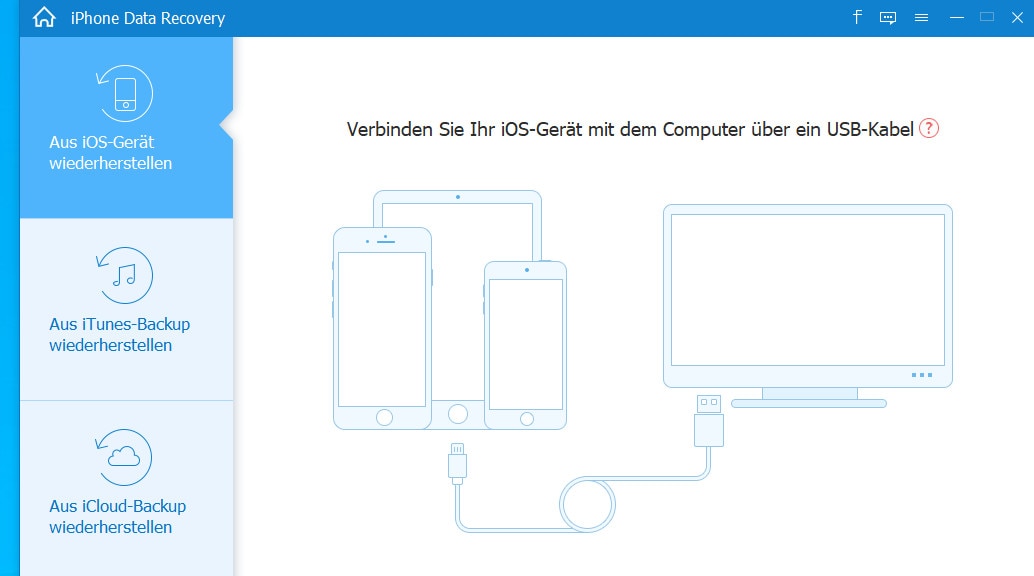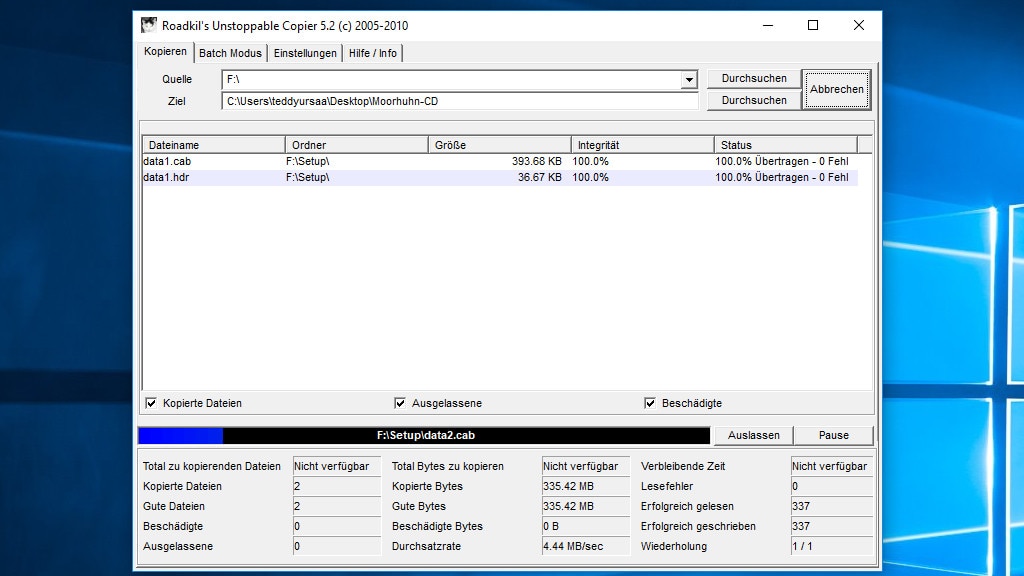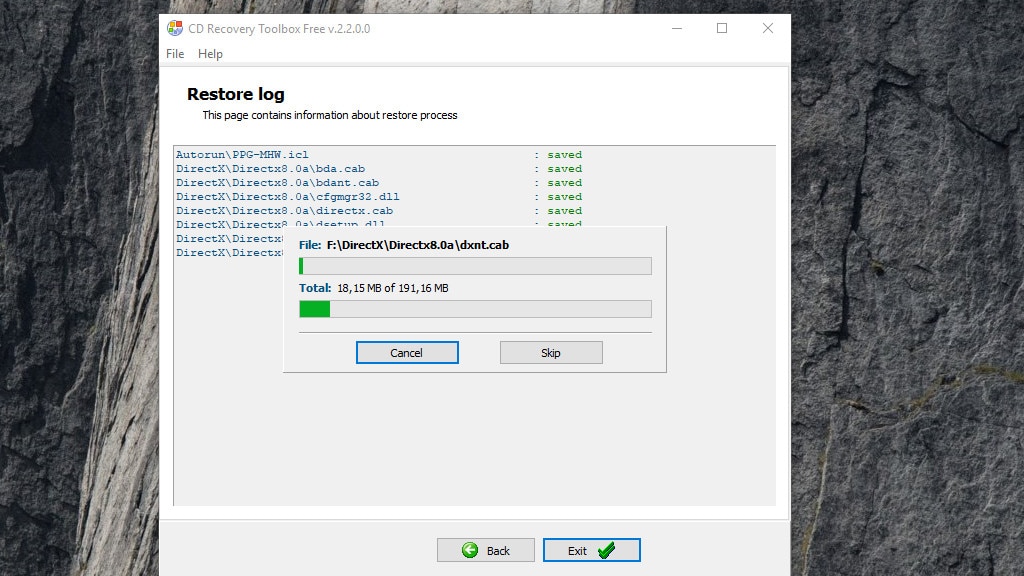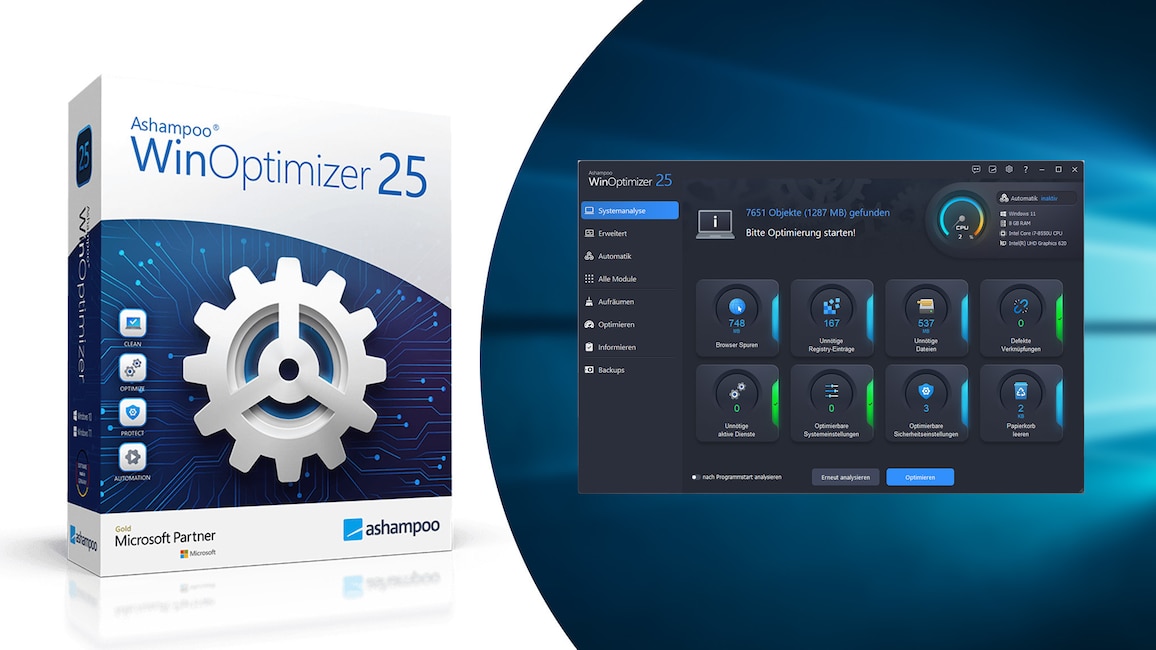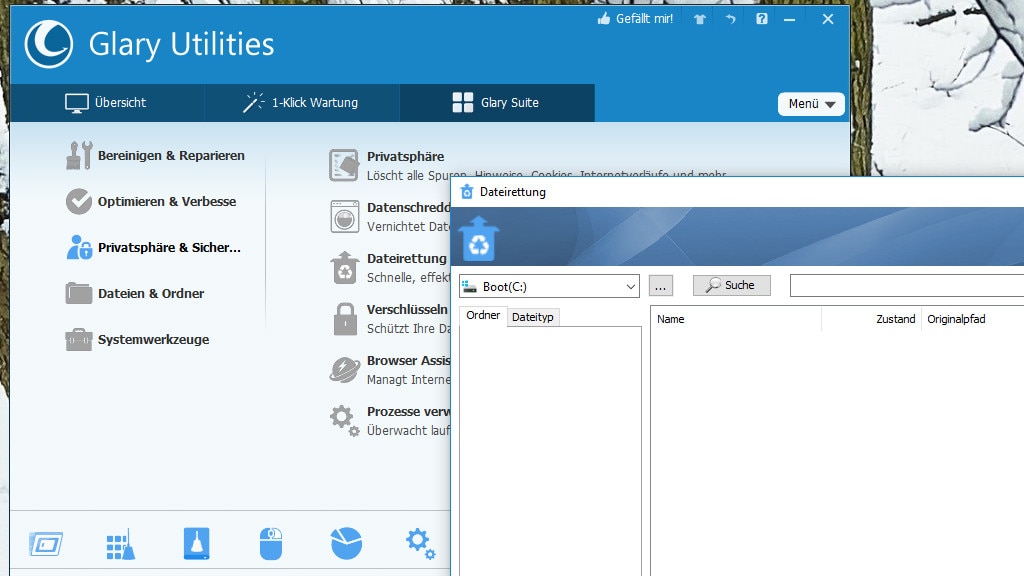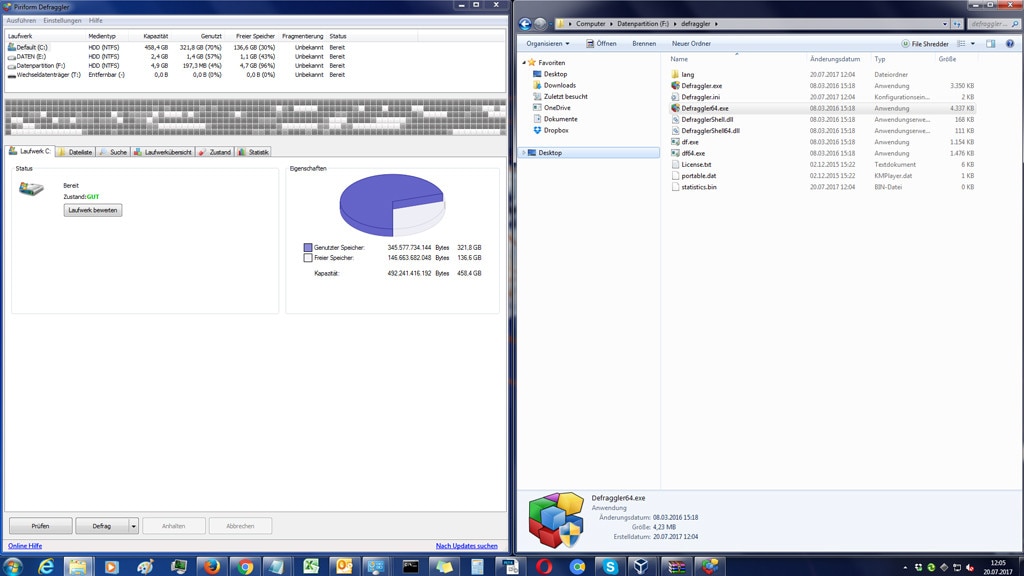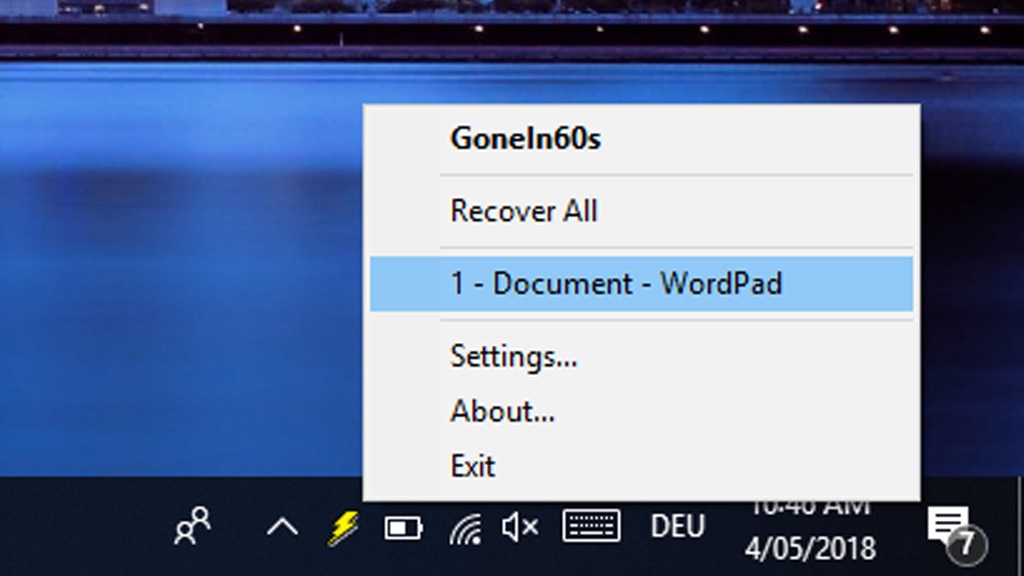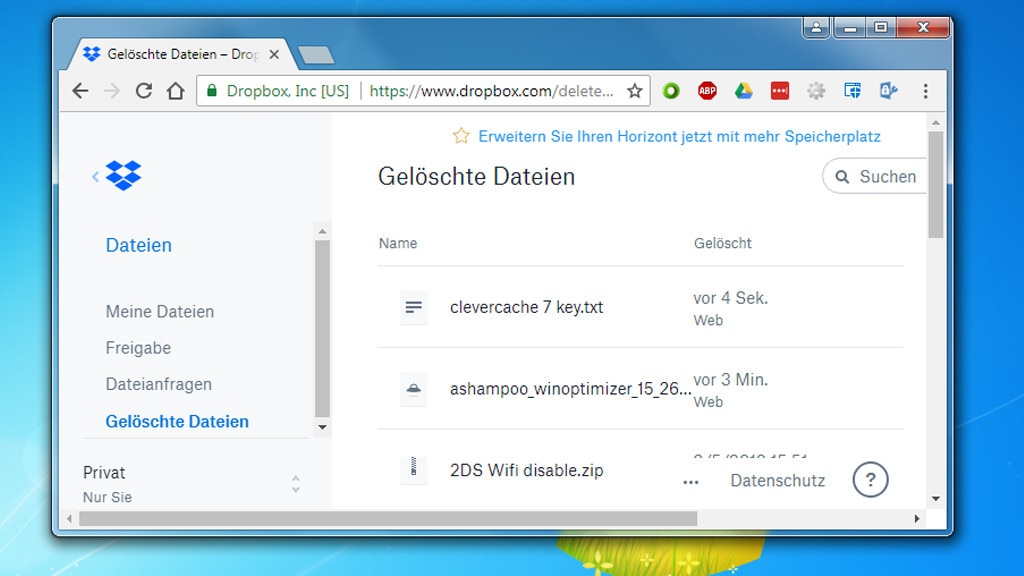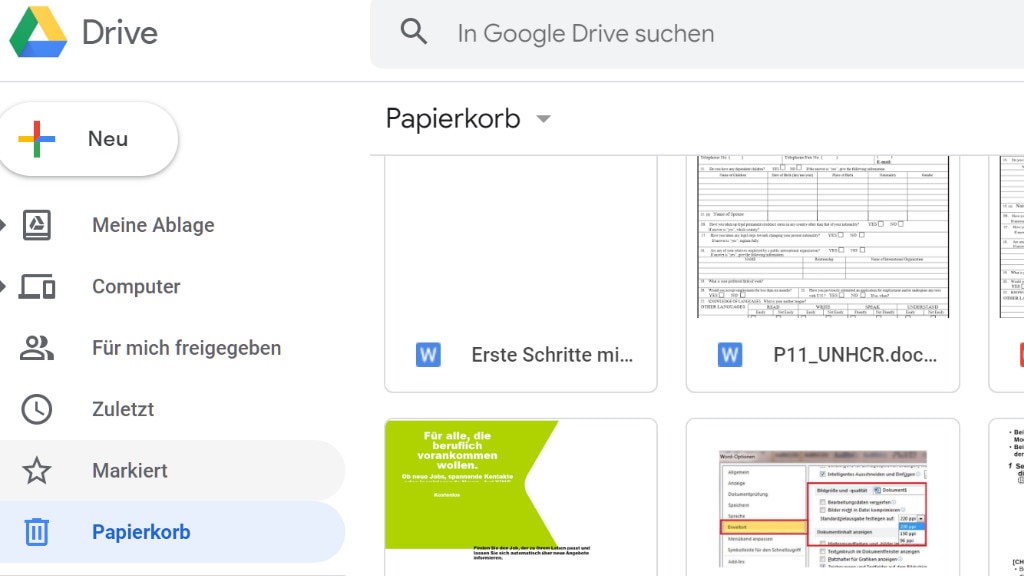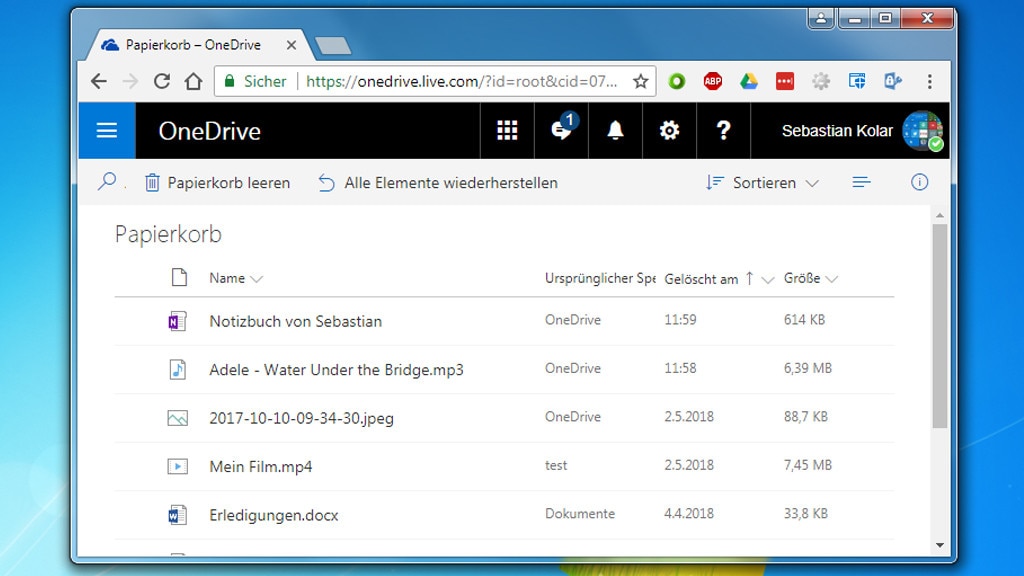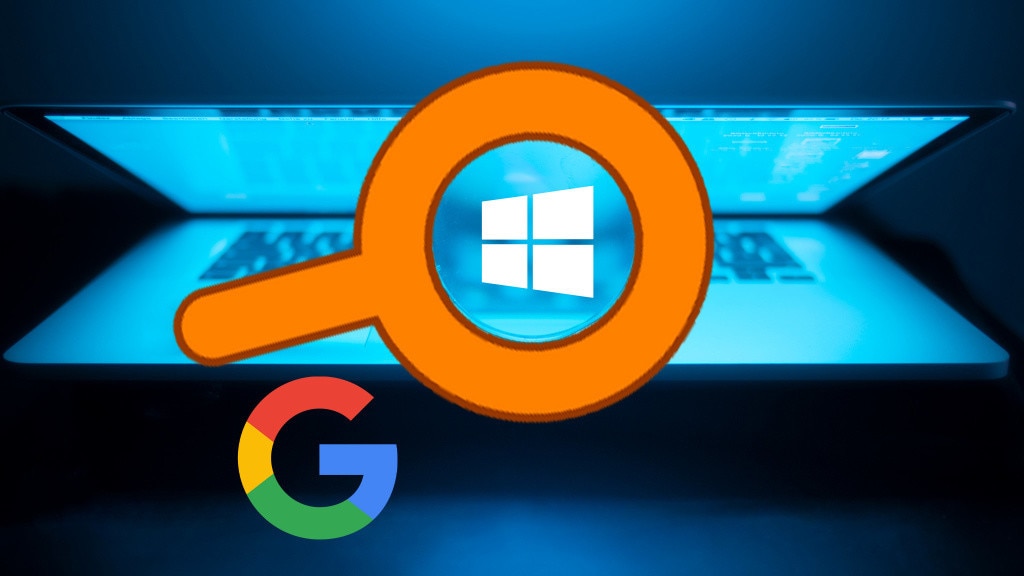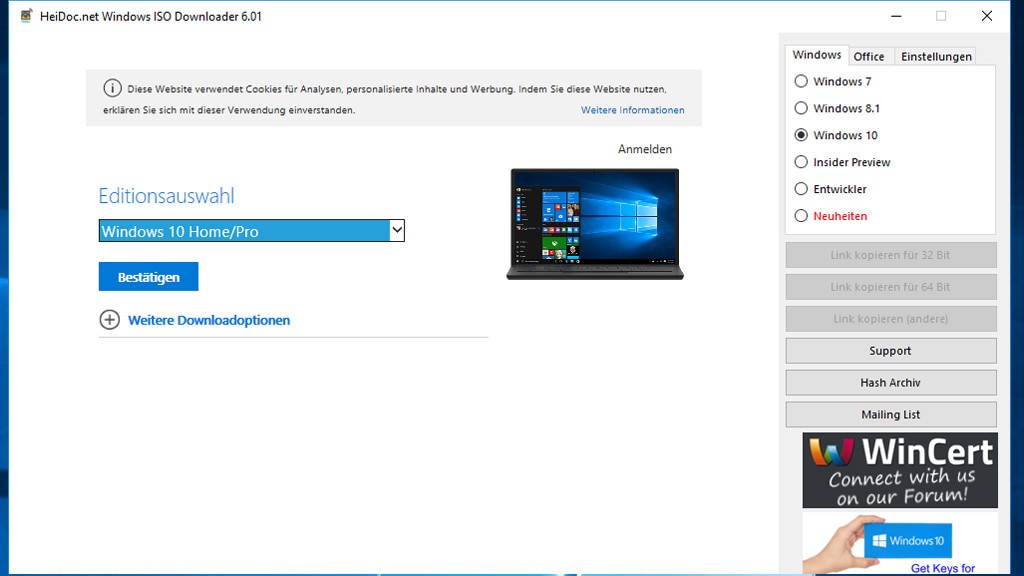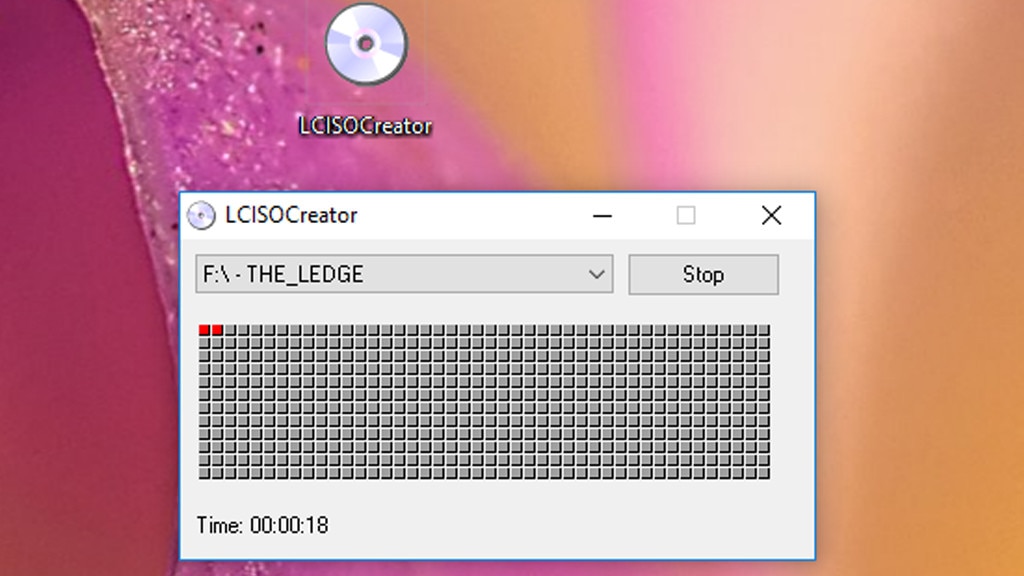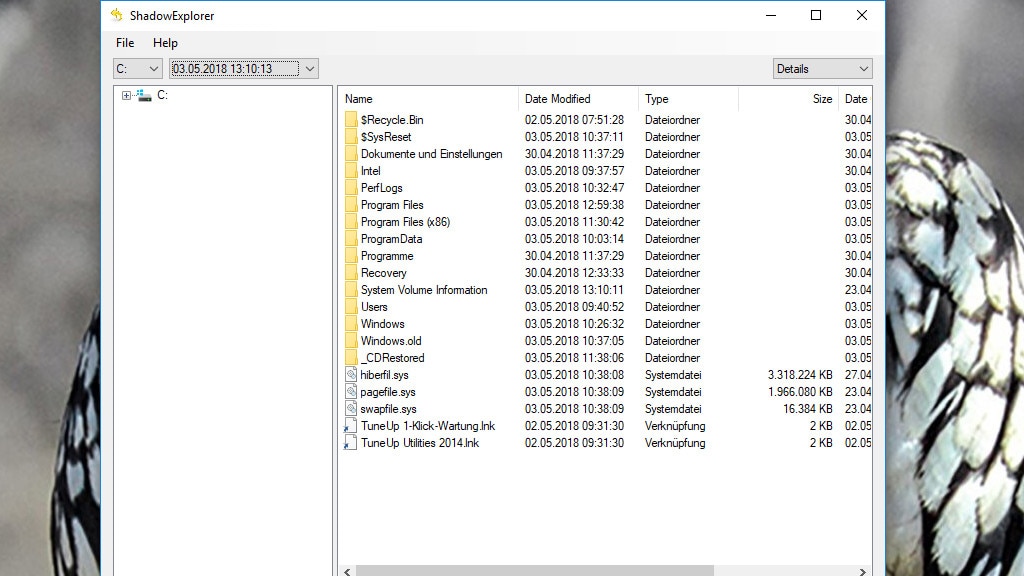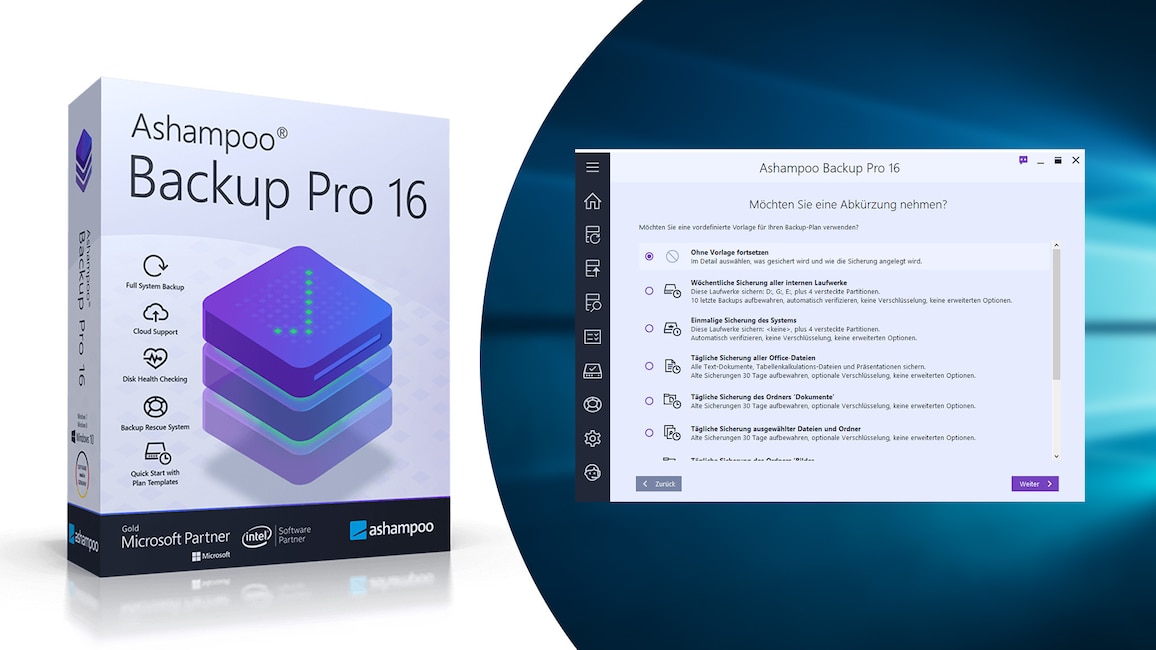Daten wiederherstellen mit den besten Programmen
Datenrettung kostenlos: Programme zum Wiederherstellen gelöschter Files
Foto: COMPUTER BILD
Uhr
Einmal zu viel geklickt – lange bereut: Plötzlich sind wichtige Dateien gelöscht. Verloren sind sie aber nicht immer, eine Rettungstruppe aus Freeware und Vollversionen kratzt sie von der Festplatte respektive SSD.
Keineswegs machen neuere Betriebssysteme nur Fortschritte bei der Sicherheit: So begünstigen Windows 8(.1) bis einschließlich Windows 11 das versehentliche Löschen von Dateien, denn anders als bei Windows 7 erscheint keine Rückfrage in einem Pop-up-Fenster, ob Sie "diese Datei wirklich in den Papierkorb verschieben" wollen. Kaum jemand schaltet die Rückfrage in den Eigenschaften des Windows-Papierkorbs wieder ein. Daher ist Datenrettungs-Software umso wichtiger: Die durchsucht eine Festplatte oder SSD nach Gelöschtem und stellt es wieder her. Nötig sind solche Tools, falls Sie zusätzlich zum voreiligen Löschen den Papierkorb geleert haben – dadurch haben Sie keinen Zugriff mehr auf entfernte Files. Die folgenden Empfehlungen dienen vor allem dem Wiederherstellen von Dateien. Es ist aber auch möglich, Browser-Lesezeichen zu rekonstruieren: Firefox erübrigt eine Zusatz-Software und erlaubt das mit einem geheimen Klickpfad binnen Sekunden.
Das Löschen der Elemente im Papierkorb muss nicht einmal ein Bedienfehler des Users sein, denn gängige Tuning-Tools gegen Datenmüll leeren das Sammelbecken für gelöschte Dateien automatisch. In der Fotostrecke (oben) erfahren Sie, wie Sie außer Dateien etwaig abhandengekommene Firefox-Lesezeichen wiederbeleben. Die Bookmarks sind schnell versehentlich entfernt – und kehren mit ein paar Klicks zurück. Die Wiederherstellung vollziehen Sie im Firefox-Lesezeichen-Manager ("Bibliothek").
Gelöschte Dateien wiederherstellen
Die meisten der in der obigen Fotostrecke präsentierten Programme widmen sich der klassischen Datenrettung. Warum sie von Festplatten oft funktioniert: Aus dem Papierkorb gelöschte Dateien sind tatsächlich noch nicht gelöscht. Zunächst sind sie weiterhin vorhanden, denn Windows behält die Elemente bei – nur der sichtbare Aufrufverweis (und der Pfad) im Explorer und im Dateisystem ist verschwunden. Der physische Laufwerksinhalt bleibt nach dem Löschen erst mal erhalten; in der Partitionsverwaltung (bei NTFS ist das die MFT-Tabelle) weist ein "Gelöscht-Flag" darauf hin, dass ein Element entfernt ist. Dieser Speicherbereich ist dadurch für ein erneutes Beschreiben mit frischen Dateien freigegeben. Datenretter setzen hier an: Sie scannen die Master File Table und präsentieren wiederherstellbare Daten. In der Regel wählen Sie per Klick, welche Inhalte zu bergen sind, meist durch das Setzen von Häkchen. Je nach Programm merken Sie mittels Mausklick alle Dateien auf einen Schlag zur Rettung vor, teils lässt sich die Auswahl umkehren (invertieren), oft ist eine Bedienung übers Kontextmenü möglich (weitere Infos zu gängigen Bedienmethoden, siehe Artikel-Absatz unten: "So funktionieren Datenretter in der Praxis").
Ein seit Jahren bewährter Datenretter ist Recuva. Das Tool von den CCleaner-Machern (Piriform, Avast) steht auch in einer portablen Version bereit, die ideal für das Zurückholen vermisster Dateien ist. Im Zweifel greifen Sie zu dieser Variante. Das Programm unterstützt interne und externe Speichermedien unterschiedlicher Art und besitzt einen komfortablen Assistenten. Wollen Sie Daten einer PC-Platte retten und haben Sie die betreffende Partition nicht gelöscht, verhilft Ihnen Recuva wahrscheinlich wieder zu Ihren Files. Ein Datenträger muss partitioniert sein, damit Recuva ihn scannen kann.
» Daten wiederherstellen mit Recuva: So nutzen Sie das Tool bestmöglich
Ebenfalls schnell scannt der Abelssoft Undeleter. Das Programm finden Sie hier als kostenlose Vollversion. Die Oberfläche wirkt etwas aufwendiger gestaltet als die von Recuva, gleichfalls führt Sie ein Assistent durch die Schritte.
Datenrettung von Microsoft: Windows File Recovery
Mit Windows File Recovery stellt Microsoft eine Datenrettungs-Software bereit, angeboten im Windows-Store. Das Programm läuft als Kommandozeilen-Anwendung und ist über CMD-Befehle zu bedienen. Es sind zwei Modi vorgesehen: Der Default-Modus "Regular" eignet sich für kürzlich gelöschte Dateien auf NTFS-Laufwerken. Die erweiterte Scan-Art "Extensive" empfiehlt Microsoft, wenn Sie Dateien vor einiger Zeit gelöscht haben – sowie nach dem Formatieren einer Festplatte, bei einer beschädigten Harddisk und bei beliebigen Umständen bei einem FAT- oder exFAT-Massenspeicher.
Erläuterungen gibt es englischsprachig in Microsofts Support-Bereich. Dort finden Sie die Befehlssyntax erklärt, Beispielbefehle und eine Tabelle, die angibt, für welches Szenario welcher Modus taugt. Der Anbieter weist darauf hin, dass die App beim Einsatz auf SSDs aufgrund von deren TRIM limitiert [erfolgreich] arbeitet.
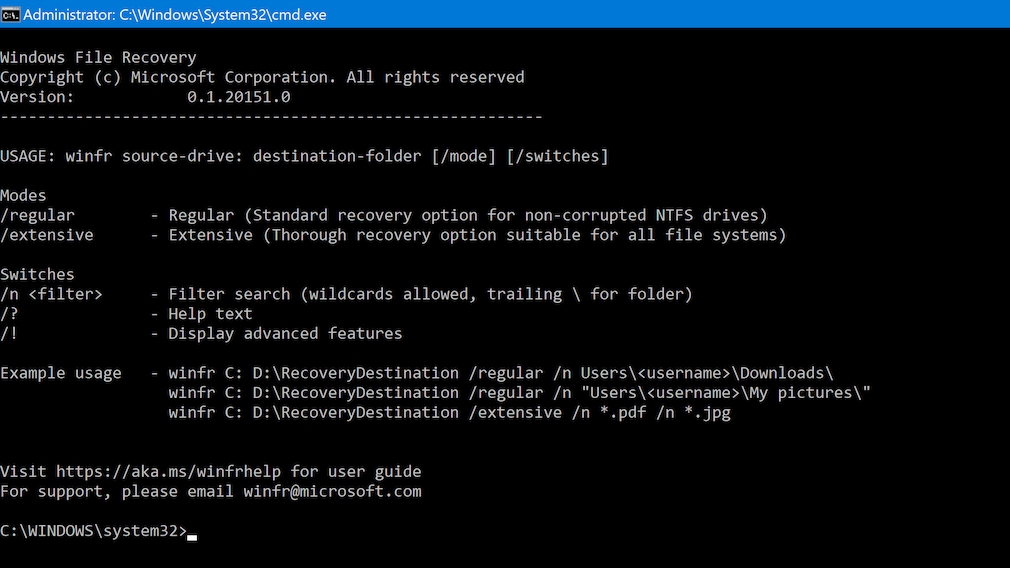
Windows File Recovery installiert sich als App über den Windows-Store und besitzt zwei Scan-Modi. Beim Start löst das Programm einen UAC-Prompt aus (User Account Control).
Foto: COMPUTER BILD
Grafische Oberfläche für Windows File Recovery
Eine gute Alternative zu Windows File Recovery ist die Anwendung WinfrGUI, die Microsofts Konsolenprogramm eine grafische Oberfläche überstülpt. Die Bedienung macht so viel mehr Spaß, denn sie gelingt einfacher. Viele Optionen bietet die Freeware nicht. Doch das muss sie gar nicht: Selbst Anfänger kommen so ans Ziel. Ein Vorteil ist, dass Sie zur Nutzung von WinfrGUI das zugrundeliegende externe Konsolen-Programm nicht separat herunterladen müssen; alles Nötige steckt bereits im Download-Paket.
Tools für die CD-Datenrettung
Besitzen Sie eine verkratzte CD/DVD und wollen Daten von ihr bergen, brauchen Sie Unstoppable Copier. Das Tool kopiert die Files auf Ihre PC-Platte, selbst wenn der Windows-Kopierdialog hier kapituliert. Die Vollversion Ashampoo Burning Studio 2023 ist eine mögliche Ergänzung: Die Anwendung verhindert, dass eventuelle Kratzer in gebrannten Discs das spätere Auslesen der Daten unmöglich machen. Hierfür bringt die Brennsuite einen optional nutzbaren Kratzerschutz mit. Die Funktion brennt Dateien an mehreren physikalischen Stellen eines Datenträgers. Neben den eigentlichen Daten landet auf dem beschriebenen Rohling ein mitgebranntes portables Hilfsprogramm, das im Fall der Fälle für die Datenwiederherstellung zuständig ist.
Mitunter lesen Sie den Tipp, zum Retten verkratzter CDs Zahnpasta zu benutzen – was umstritten ist. Sauberere und sicherere Varianten sind Unstoppable Copier und das Ashampoo Burning Studio.
Recovery: Tiefensuche für Härtefälle
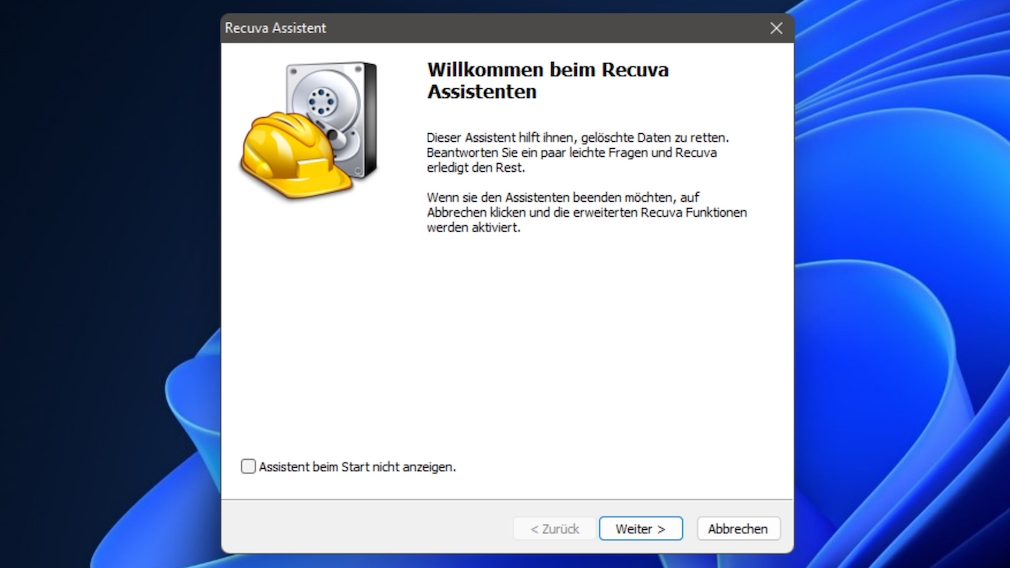
Mit dem Unerase-Software-Flaggschiff Recuva machen Sie nichts falsch.
Foto: COMPUTER BILD
Datenretter kommen in der Regel mit dem NTFS-Dateisystem zurecht, das für die Windows-eigene Partition seit Vista zwingend zum Einsatz kommt. Neben Festplatten unterstützen die Tools SSDs und ferner SD-Speicherkarten, USB-Sticks, MP3-Player sowie die Cloud. Wichtig bei SSDs: Löschvorgänge sollten nicht zu weit zurückliegen. Zwar gelten hier für erfolgreiche Datenrettung ähnliche Regeln wie für HDD-Platten, doch interne Firmware- und Controller-Optimierungsmaßnamen wie TRIM machen nach einiger Zeit vorgenommene Rettungsversuche zunichte. Das passiert in der Praxis mitunter so schnell, dass Datenretter nur unverwertbare Inhalte speichern.
Für Härtefälle bietet zum Beispiel Recuva eine Tiefensuche: Die durchforstet nicht nur die MFT von Windows, sondern auch das Laufwerk nach Dateiinhalten. Genauer: Recuva sucht nach Datei-Headern als Bit-Muster, die den Startpunkt einer Datei markieren. Die Header verraten bei diesem zeitaufwendigen Vorgang, ob es sich etwa um ein JPEG- oder ein DOC-File handelt. Am besten nutzen Sie diesen erweiterten Scan nicht sofort, sondern erst, wenn Sie anderweitig nicht weiterkommen.
Nicht jedes Programm implementiert einen solchen tiefen Scan, teils Deep Scan genannt. Falls doch einer bereitsteht, sollten sie ihn nicht als Erstes wählen, versuchen Sie zunächst mit einer schnelleren Scan-Methode Ihr Glück. Letztere Methode ist weniger stark von der Größe des Laufwerks abhängig. Deep-Scan-Methoden tragen je nach Hersteller teils abenteuerliche Namen, mitunter finden Sie in den Programmoberflächen zur Arbeitsweise Erklärungen. Die Hersteller wissen am besten, wie ihre Algorithmen funktionieren. Die Techniken verschiedener Retter dürften sich im Detail unterscheiden.
Gelöschte Bilder wiederherstellen
Einfache Datenretter besitzen nur einen Scan-Modus, was gut für Anfänger ist, da sie so nicht die Qual der Wahl haben – und sich nicht mit technischen Feinheiten zu beschäftigen brauchen. Derart simpel ist Ashampoo Photo Recovery gestrickt – das Programm stellt gelöschte Fotodateien wieder her. Anfängern kommt hier entgegen, dass das Sichern automatisch geschieht: Was zu retten ist, landet ohne weiteres Zutun in einem vom User nicht festzulegenden Ordner. Andere Datenretter sind ebenso imstande, Fotodateien wiederzubeleben – wer einem Spezialisten diese Aufgabe anvertrauen möchte, liegt allerdings bei der Ashampoo-Shareware-Software richtig.
Smart Scan, Tiefensuche, Dig Deep, Dig Deeper
Fortgeschrittene User legen am ehesten Wert auf die Wahl zwischen (Datenrettungs-Scan-)Algorithmen – und so offerieren zahlreiche Programme einen Schnell-Scan nach Gelöschtem sowie eine gründlichere, zeitaufwendigere Prüfung. Je nach Software unterscheiden sich die Namen der Modi und deren Arbeitsweise, bei Abelssoft Undeleter etwa ist von "Smart Scan" und "Tiefensuche" die Rede. DiskDigger kommt in einem modernen, Ribbons-ähnlichen Design daher und bezeichnet seine Prüfverfahren als "Dig Deep" und "Dig Deeper". Die erste DiskDigger-Methode eignet sich für kürzlich gelöschte Dateien, sie kann für die Wiederherstellung größerer Files wie Videos besser sein und alle Dateitypen sowie -namen wiederherstellen.
Jedoch scannt das Tool hiermit nicht den freien Speicherplatz. Die zweite Variante von DiskDigger ist besser für die Wiederherstellung von Fotos und anderen kleinen Files geeignet und im Vorteil beim Wiederherstellen von Dateien auf einem neu formatierten oder beschädigten Laufwerk. Es ist der gründlichste Scan, da er die gesamte Festplatte absucht. Das Verfahren ermöglicht aber nicht die Wiederherstellung von Dateinamen.
So funktionieren Datenretter in der Praxis
Mitunter existiert ein Button, über den Sie alle gefundenen gelöschten Elemente aus- oder abwählen. Zur besseren Übersicht verfügen manche Recovery-Tools über Sortier- und Filterfunktionen: Zum Sortieren klicken Sie auf Spaltenüberschriften etwa für den Dateizustand, zum Filtern nutzen Sie ein Drop-down-Menü oder schreiben in ein Eingabefeld eine für Sie relevante Dateiendung. Das schränkt die Auswahl ein und erleichtert die Wahl, was zu retten ist. Bilder-Vorschauen helfen ebenso, sie funktionieren aber nicht immer – falls doch, sehen Sie diese Previews in der Oberfläche des Datenretters (bei Recuva in einem Tab, bei MiniTool Power Data Recovery in einem Extra-Fenster).
Apropos Dateizustand: Den zeigen die Programme im Regelfall in Form farbiger Symbole. Grün deutet an, dass eine zurückgeholte Datei noch funktionsfähig ist. Haben Sie sich in der Liste der Funde gelöschter Files einen Überblick verschafft und das zu Rettende ausgewählt, holt die Software die Inhalte zurück ans Tageslicht. In der Regel wählen Sie den Ordner, in dem die Inhalte landen sollen. Trotz eingeblendeter grüner Ampelfarbe in der Recovery-Software: Prüfen Sie abschließend, ob Ihre Dateien noch funktionieren – ein Doppelklick darauf genügt. Das gilt es in jedem Einzelfall neu zu untersuchen.
Geschredderte Dateien retten
Haben Sie ein Schredder-Programm auf Dateien angesetzt, ist eine Rettung der Daten unwahrscheinlich. Solche Programme verhindern das Zurückholen von Files, indem sie die zugehörigen Speicherbereiche mehrfach überschreiben. Die Tools existieren, weil es Datenretter gibt – sie sollen deren Erfolg vereiteln. Im Falle des Einsatzes eines Schredders helfen Backups – am besten haben Sie einen aktuellen Sicherungsdatensatz. Neben Programmen zum Anlegen von Sicherheitskopien gibt es aber eine Lösung, um geschredderte Dateien zu retten: den ShadowExplorer. Er zapft Schattenkopien von Windows an (das sind ältere Versionsstände von Dateien – sie wurden von Windows im Rahmen der Systemwiederherstellung automatisch gesichert).
Die Shadow-Explorer-Bedienerführung ist mit ihrer linken Verzeichnis-Baumstruktur Windows-Explorer-ähnlich. Wenn Sie außer Dateien Windows vernichtet haben, etwa mit einer Boot-Disc von DBAN (Darik's Boot and Nuke), stößt der ShadowExplorer jedoch an Grenzen. Ebenso ist er machtlos, wenn Sie die Systemwiederherstellung deaktiviert oder sie bei Windows 10/11 (ab Werk ist sie hier ausgeschaltet) noch nicht aktiviert haben.
Programme vorsorglich installieren
Aus Sicherheitsgründen sollten nicht zu viele Programme installiert sein, da sie Malware und Hackern potenzielle Angriffsfläche bieten. Eine Ausnahme gilt bei Anwendungen für die Datenrettung: Deren Installation empfiehlt sich – bevor ein Datencrash eintritt. Jeder Schreibzugriff auf die Platte schmälert nämlich die Wahrscheinlichkeit, dass eine Datenrettung gelingt, wenn wichtige gespeicherte Dateien abhandengekommen sind.
Auch ein Datenretter schreibt aufs Laufwerk, und zwar dann, wenn Sie ihn installieren. Damit könnte er das Gegenteil von seiner eigentlichen Aufgabe bewirken: Daten vernichten, statt sie zu retten. In der Regel brauchen Sie nicht mehrere Recovery-Werkzeuge zu installieren, ein Programm für den Fall der Fälle reicht. Da die Tools aber nicht allzu viel Speicherplatz einnehmen, kommen durchaus zwei oder drei "Programme auf Verdacht" in Betracht. Und/oder Sie kopieren Recuva Portable auf einen USB-Stick.
Portable Datenrettungs-Tools nutzen
Eine Alternative zu normalen Datenrettern ist die Nutzung von ihren portablen Programmpendants: Sind sie auf einen Zweit-PC heruntergeladen und auf ein USB-Medium kopiert, starten Sie die Software von dort aus am Problemrechner. Durch die dabei nicht stattfindende Software-Installation vermeiden Sie es, ungewollt wichtige Inhalte zu überschreiben. Es gibt aber nicht von jedem Programm eine portable Ausgabe. Versuchen Sie nicht, portable Datenretter "aus der Cloud" auszuführen – das ist gar nicht möglich: Etwa zu Dropbox hochgeladene (Datenrettungs-)Programme starten nur nach einem Download, aber nicht direkt per Link aus dem Browser.
Falls Sie auf die Idee kommen sollten, per Windows-Ordner auf einen online abgelegten Datenretter zuzugreifen und zum Behelf zum Beispiel den Dropbox-Client zu installieren: Vergessen Sie das. Bei seiner Synchronisation mit Ihrem Cloud-Account lädt das Dropbox-Programm online auf dem Cloud-Server gespeicherte Dateien auf den lokalen PC herunter. Es kommt zu physischen Schreibzugriffen – und wie oben erwähnt sind diese aufgrund des möglichen Überschreibens des Laufwerks kontraproduktiv.
Quell- und Ziellaufwerk sollten sich unterscheiden
Das ungewollte Überschreiben von Daten vermeiden Sie, indem Sie Datenretter vorsorglich installieren, wenn noch alle Daten vorhanden sind – das ist am wichtigsten. Zudem gehen Sie auf Nummer sicher, indem Sie Ihren Datenretter korrekt bedienen. Speichern Sie wiederherzustellende Dateien nicht auf demselben Laufwerk, von dem die Dateien stammen. Bei Datenverlust auf Laufwerk C: etwa: Speichern Sie also auf D: oder E: und so fort.
Defragmentieren für die Datenrettung
Mit einer Defragmentierung optimieren Sie die Struktur Ihrer Festplattendateien, dabei ordnet die Tuning-Software (oder das Windows-Bordmittel dfrgui.exe) die Bestandteile der gespeicherten Files zusammenhängend an – wodurch idealerweise die Transferraten beim HDD-Lesen und -Schreiben steigen. Je nach Konstellation gilt: Defragmentierer beflügeln die Datenrettung – oder vereiteln sie. Wenn Sie ein Laufwerk defragmentieren, bevor (!) Sie darauf wichtige Daten löschen, verbessert das unter Umständen die Rettungschancen. Defragmentieren Sie jedoch besser nicht nach dem Dateilöschen: Dadurch sinkt die Erfolgswahrscheinlichkeit. Recuva beispielsweise findet im Anschluss weniger rekonstruierbare Dateien – was technikinteressierte Personen überprüfen könnten, wenn kein akutes Datenverlustproblem vorliegt.
Zum Schluss der Hinweis: Datenrettung ist immer auch Glückssache. Selbst wenn Sie alles richtig gemacht haben und gute Recovery-Software einsetzen, funktionieren die Rettungsprogramme nicht immer. Einer der Gründe: Im Hintergrund (von Ihnen unbemerkt) wirkt Schreiblast. Sie killt sprichwörtlich Ihre gelöschten Daten: Beispielsweise lädt Windows neue Updates herunter und installiert sie, Virenscanner aktualisieren ihre Signaturen oder Sie haben eine große Datei heruntergeladen oder eine Videodatei encodiert. Wichtig ist daher: Je weniger Zeit zwischen dem Löschen und Ihren Rettungsversuchen vergeht, desto besser stehen die Chancen, dass es glimpflich ausgeht ... Ähnlich der Maßnahmen nach einem Verschlüsselungs-Trojaner-Befall ist es ratsam, für gute Rettungsaussichten den PC zunächst auszuschalten (eventuell "hart", also ihn per Ein-/Ausschaltknopf abstürzen zu lassen, ohne voriges Herunterfahren).